Page 1
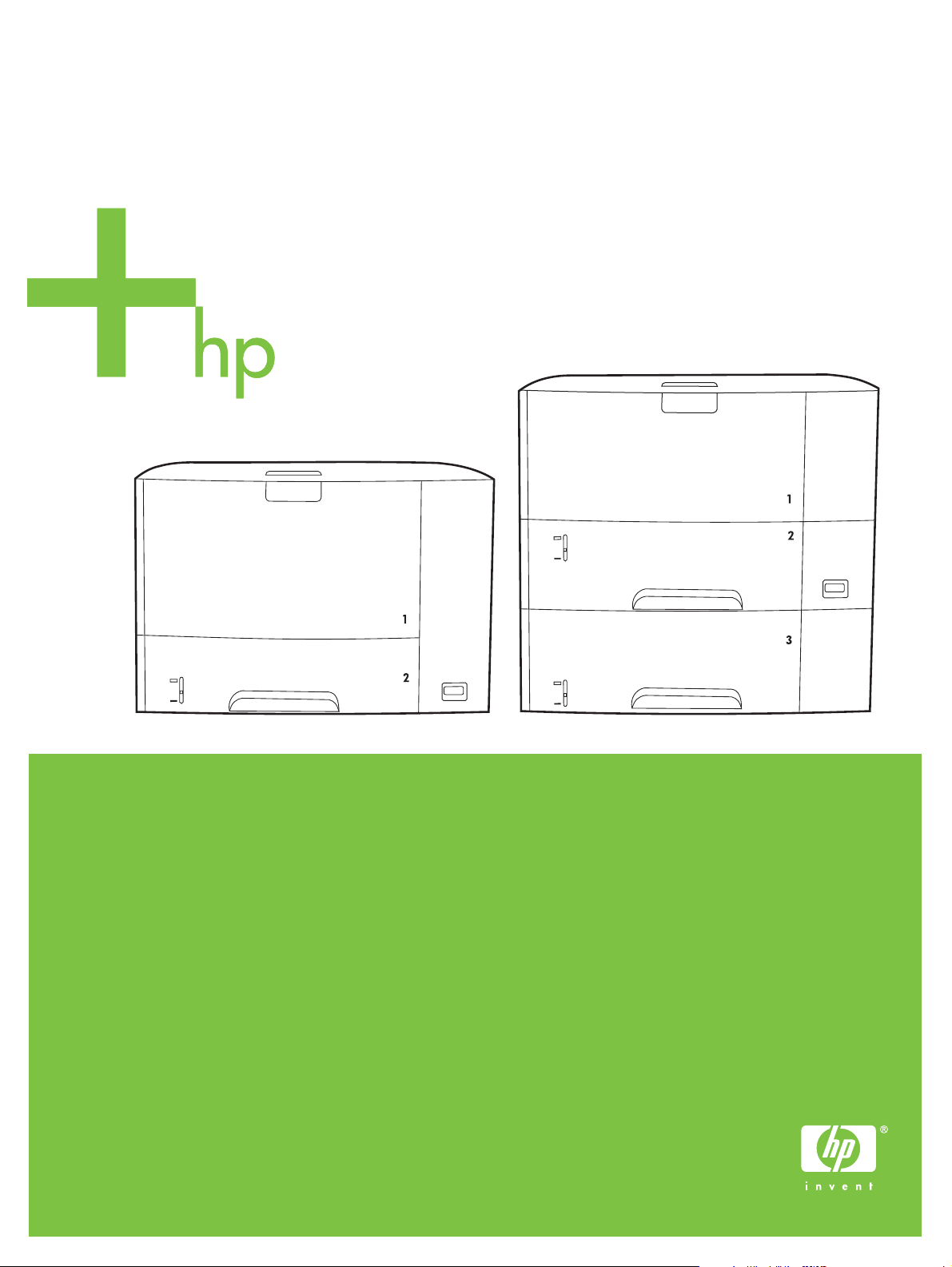
Skrivere i HP LaserJet P3005-serien
Brukerhåndbok
Page 2
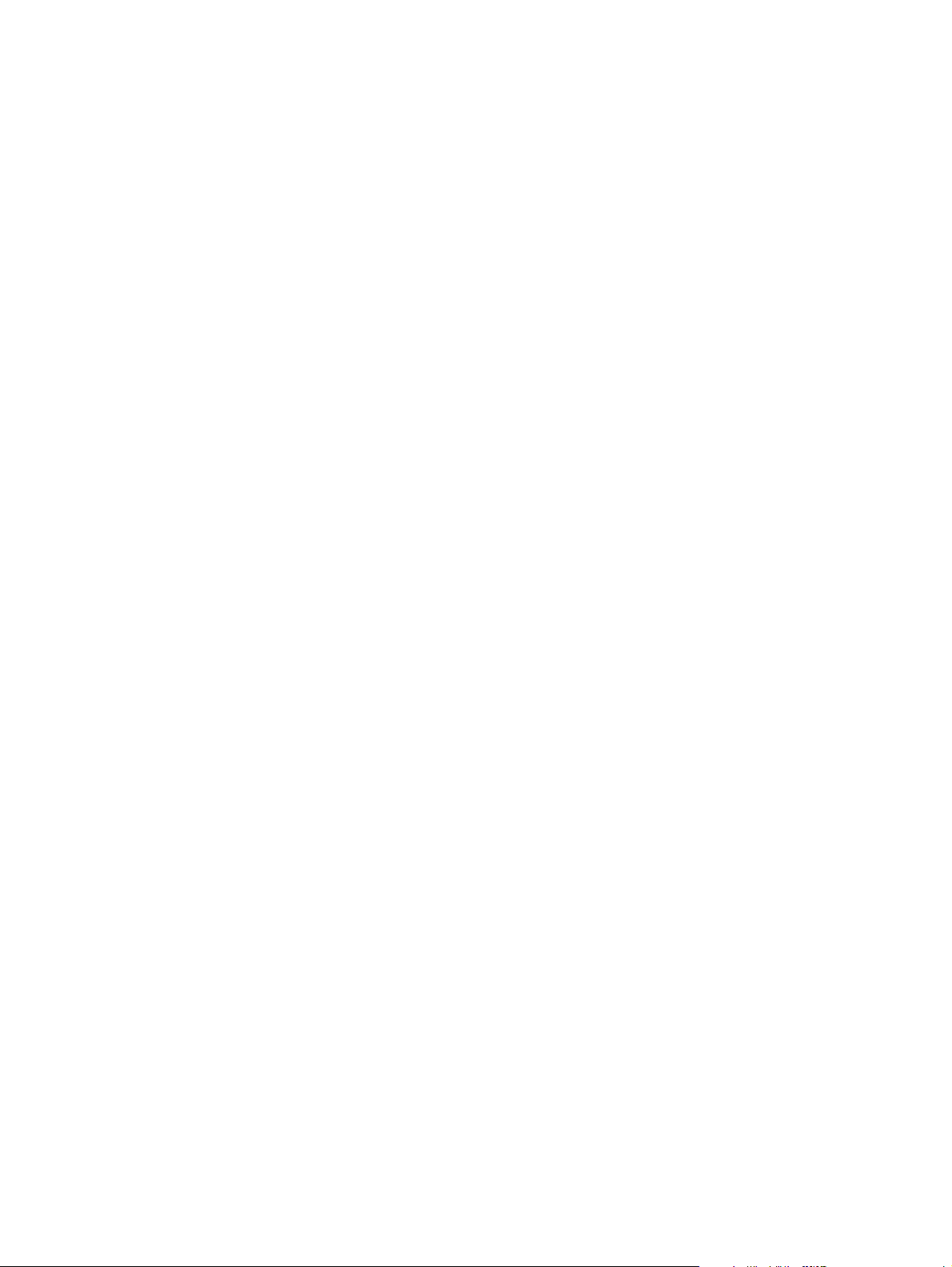
Page 3
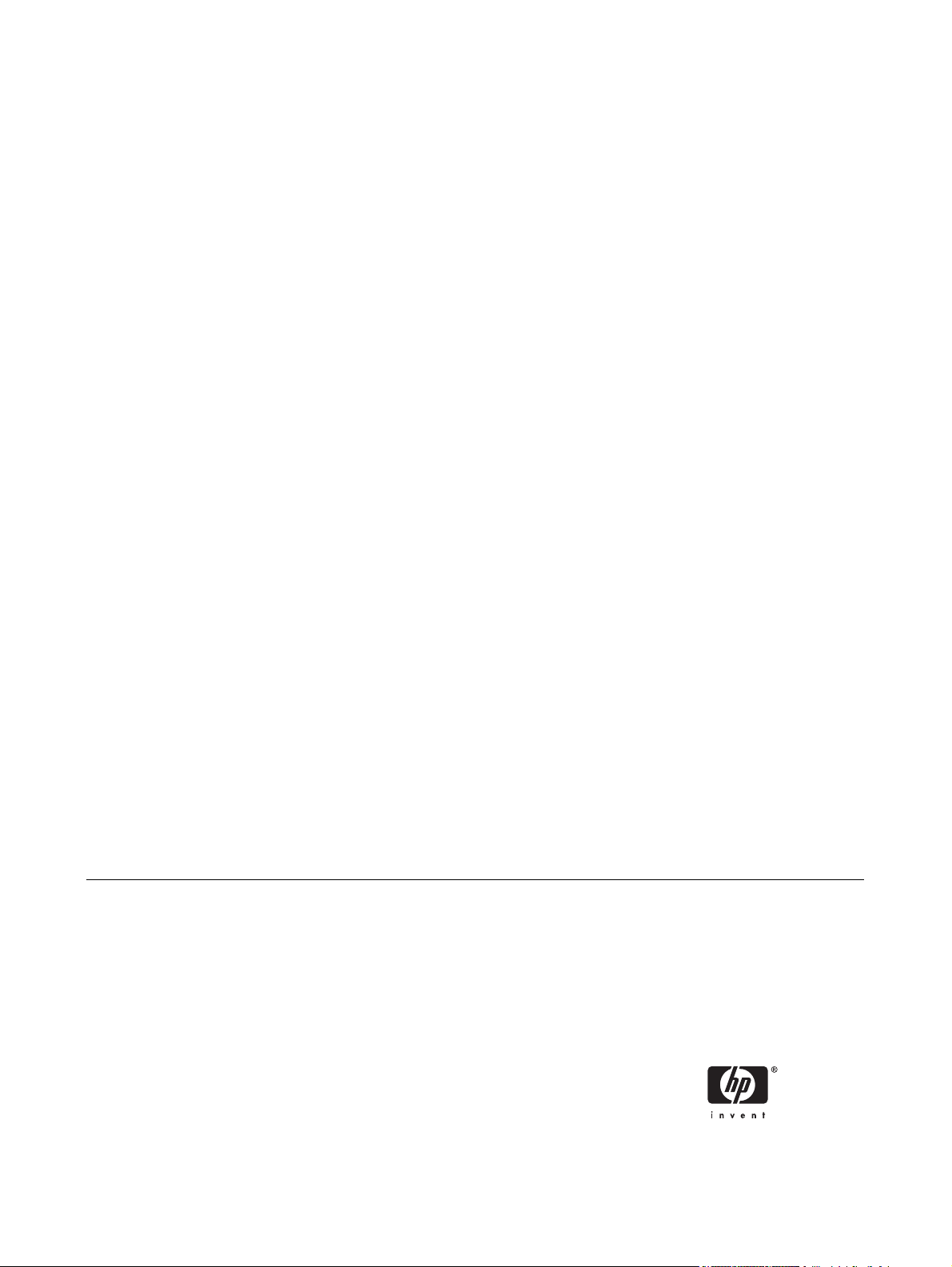
Skrivere i HP LaserJet P3005-serien
Brukerhåndbok
Page 4

Copyright og lisens
© 2006 Copyright Hewlett-Packard
Development Company, L.P.
Reproduksjon, tilpasning eller oversettelse
uten skriftlig tillatelse på forhånd er forbudt,
med unntak av tillatelser gitt under lover om
opphavsrett.
Opplysningene i dette dokumentet kan
endres uten varsel.
De eneste garantiene for HP-produkter og tjenester er angitt i uttrykte
garantierklæringer som følger med slike
produkter og tjenester. Ingenting i dette
dokumentet skal oppfattes som en
tilleggsgaranti. HP er ikke ansvarlig for
tekniske eller redaksjonelle feil eller
utelatelser i dette dokumentet.
Delenummer: Q7812-90921
Edition 1, 10/2006
Varemerker
®
Adobe
, Acrobat® og PostScript® er
varemerker for Adobe Systems
Incorporated.
Linux er et registrert varemerke i USA for
Linus Torvalds.
®
Microsoft
, Windows® og Windows NT® er
registrerte varemerker for Microsoft
Corporation i USA.
®
UNIX
er et registrert varemerke for Open
Group.
ENERGY STAR
®
logoen
®
og ENERGY STAR-
er registrerte merker for
miljøverndepartementet i USA.
Page 5
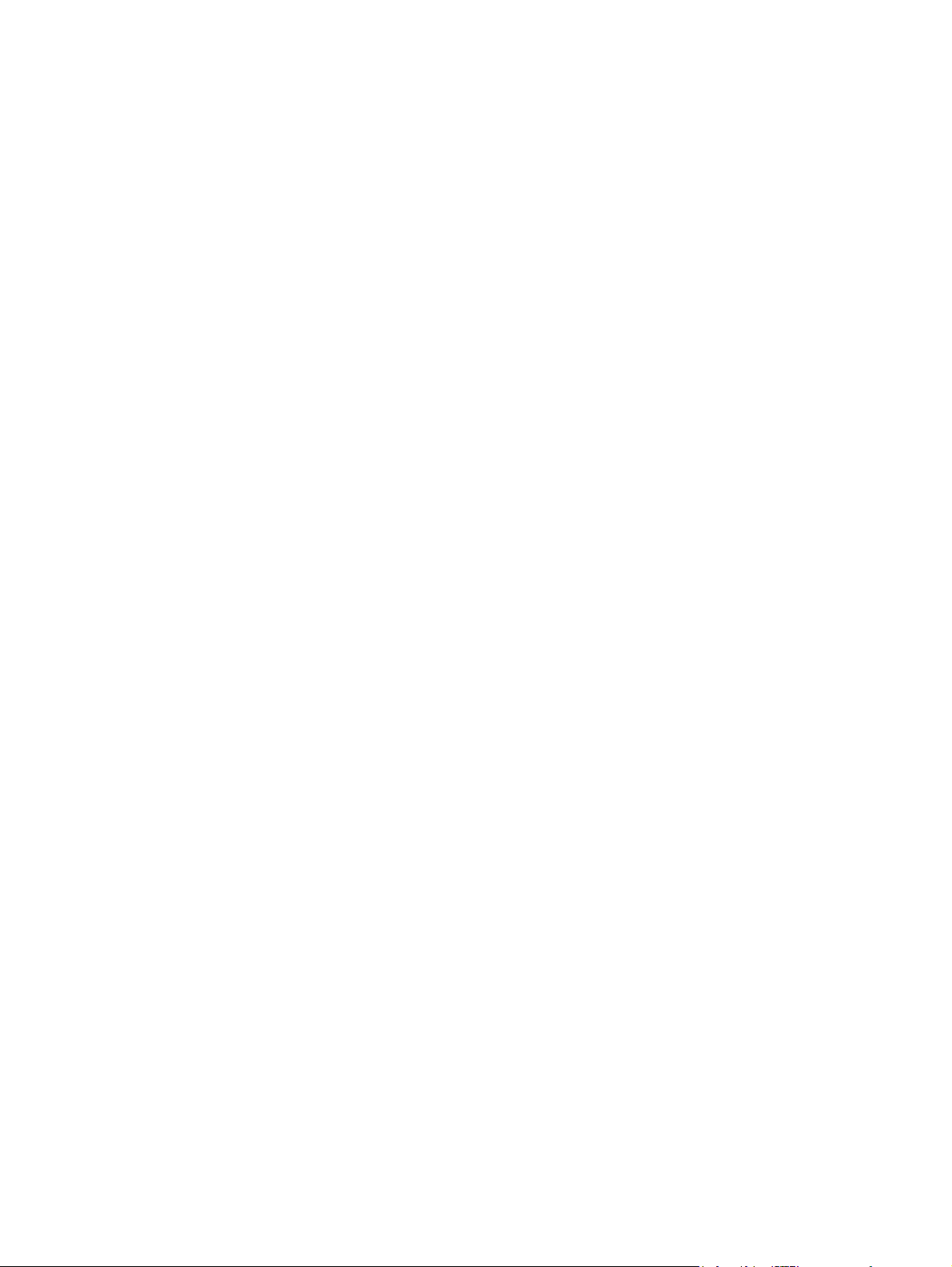
Innhold
1 Grunnleggende om enheten
Sammenligning av enheter ................................................................................................................... 2
Sammenligning av funksjoner ............................................................................................................. 3
Omvisning ............................................................................................................................................ 5
Enhetsdeler .......................................................................................................................... 5
Grensesnittutganger ............................................................................................................ 6
Enhetsprogramvare .............................................................................................................................. 7
Operativsystemer som støttes ............................................................................................. 7
Skriverdrivere som støttes ................................................................................................... 7
Velge riktig skriverdriver ...................................................................................................... 7
Prioritet for utskriftsinnstillinger ............................................................................................ 8
Åpne skriverdriverne ............................................................................................................ 9
Programvare for Macintosh-maskiner ................................................................................ 10
Verktøy .............................................................................................................................. 10
Automatisk konfigurasjon av driver ..................................................................... 8
Oppdater nå ........................................................................................................ 8
Forhåndskonfigurasjon av HP-driver ................................................................... 8
Fjerne programvare fra Macintosh-operativsystemer ....................................... 10
HP Web Jetadmin ............................................................................................. 10
Innebygd Web-server ........................................................................................ 11
HP Enkelt skrivervedlikehold-programvare ....................................................... 11
Operativsystemer som støtes ........................................................... 11
Nettlesere som støttes ...................................................................... 11
Andre komponenter og verktøy ......................................................................... 12
2 Kontrollpanel
Oversikt .............................................................................................................................................. 14
Kontrollpaneloppsett ........................................................................................................................... 15
Bruke kontrollpanelmenyene .............................................................................................................. 17
Bruke menyene .................................................................................................................. 17
Vis meg hvordan-meny ...................................................................................................................... 18
Hent jobb-meny .................................................................................................................................. 19
Informasjonsmeny .............................................................................................................................. 20
Papirhåndteringsmeny ....................................................................................................................... 21
Konfigurer enhet-menyen ................................................................................................................... 23
Undermenyen Skriv ut ....................................................................................................... 23
Undermenyen Utskriftskvalitet ........................................................................................... 25
Undermenyen Systemoppsett ........................................................................................... 28
Undermenyen I/U ............................................................................................................... 31
NOWW iii
Page 6
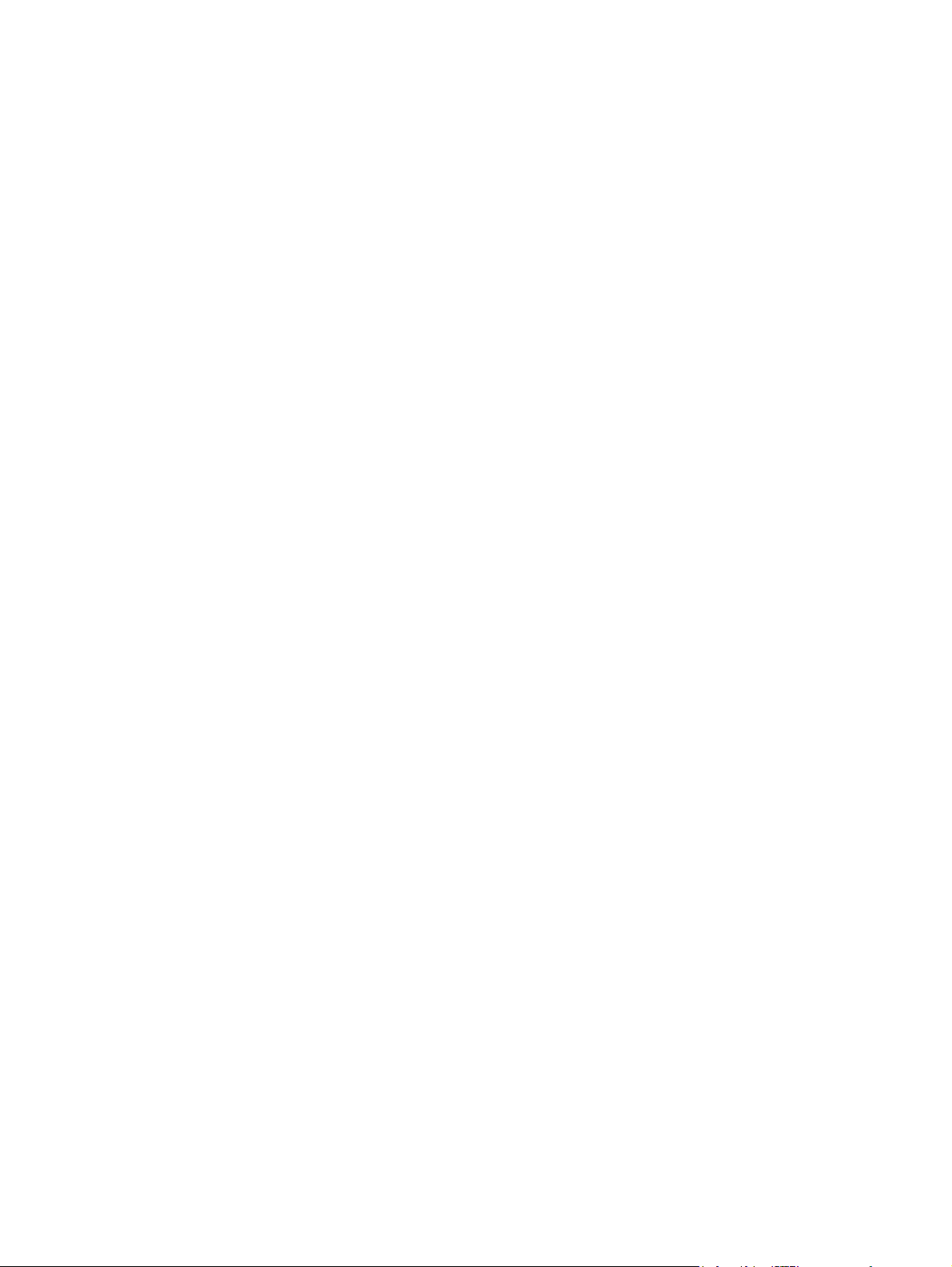
Undermenyen Tilbakestillinger .......................................................................................... 32
Diagnostikk-meny ............................................................................................................................... 33
Service-meny ..................................................................................................................................... 34
Endre konfigurasjonsinnstillinger på enhetens kontrollpanel ............................................................. 35
Endre kontrollpanelinnstillinger .......................................................................................... 35
Endre en kontrollpanelinnstilling ....................................................................... 35
Vis adresse ........................................................................................................................ 35
Alternativer for skuffreaksjoner .......................................................................................... 36
Dvaleforsinkelse ................................................................................................................ 36
Skriverspråk ....................................................................................................................... 37
Fjernbare advarsler ............................................................................................................ 38
Auto-fortsett ....................................................................................................................... 38
Lite toner ............................................................................................................................ 38
Virkemåte for Kassett tom ................................................................................................. 39
Ny utskrift ........................................................................................................................... 39
RAM-disk ........................................................................................................................... 40
Språk ................................................................................................................................. 40
3 I/U-konfigurasjon (Inndata/utdata)
Parallellkonfigurasjon ......................................................................................................................... 42
USB-konfigurasjon ............................................................................................................................. 43
Koble til USB-kabelen ........................................................................................................ 43
Nettverkskonfigurasjon ....................................................................................................................... 44
Konfigurere TCP/IP-parametere manuelt fra kontrollpanelet ............................................. 44
Angi en IPv4-adresse ........................................................................................ 44
Angi nettverksmasken ....................................................................................... 44
Angi standard gateway ...................................................................................... 45
Deaktivere nettverksprotokoller (valgfritt) .......................................................................... 45
Deaktivere IPX/SPX .......................................................................................... 46
Deaktivere AppleTalk ........................................................................................ 46
Deaktivere DLC/LLC ......................................................................................... 46
EIO-konfigurasjon (Enhanced Input/Output) ...................................................................... 47
HP Jetdirect EIO-utskriftsservere ...................................................................... 47
4 Utskriftsmateriale og skuffer
Generelle retningslinjer for utskriftsmateriale ..................................................................................... 50
Papir du bør unngå ............................................................................................................ 50
Papir som kan skade enheten ........................................................................................... 50
Generelle spesifikasjoner for utskriftsmateriale ................................................................. 51
Vurderinger med hensyn til utskriftsmateriale .................................................................................... 52
Konvolutter ......................................................................................................................... 52
Konvolutter med doble sidesømmer ................................................................. 52
Konvolutter med selvklebende remser eller klaffer ........................................... 53
Konvoluttmarger ................................................................................................ 53
Oppbevaring av konvolutter .............................................................................. 53
Etiketter .............................................................................................................................. 53
Etikettkonstruksjon ............................................................................................ 54
Transparenter .................................................................................................................... 54
Kartong og tungt utskriftsmateriale .................................................................................... 54
Kartongkonstruksjon ......................................................................................... 54
iv NOWW
Page 7
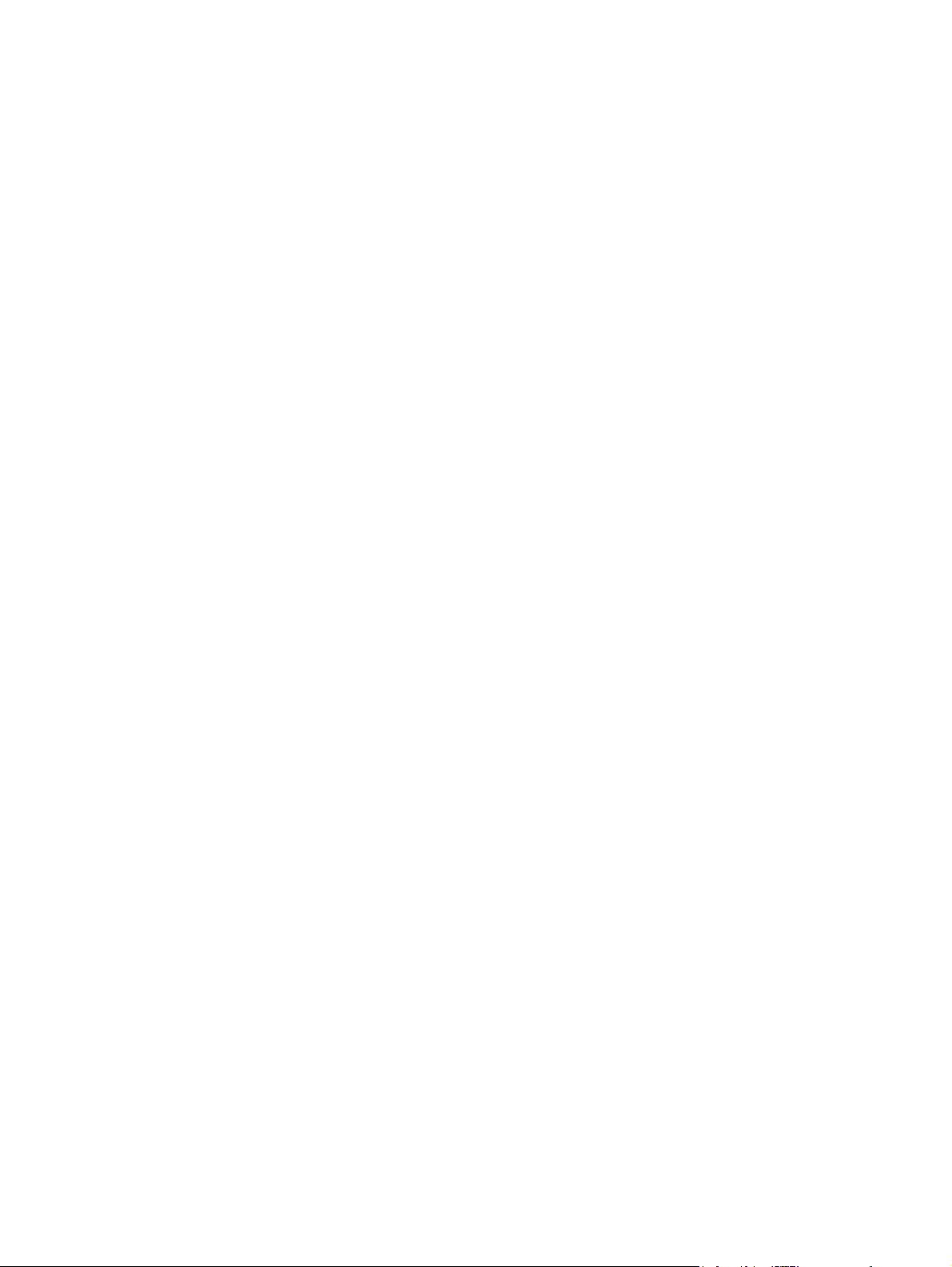
5 Skrive ut
Retningslinjer for kartong .................................................................................. 55
Brevhode og forhåndstrykte skjemaer ............................................................................... 55
Velge utskriftsmateriale ...................................................................................................................... 56
Støttede størrelser for utskriftsmateriale ............................................................................ 56
Utskriftsmateriale som støttes ........................................................................................... 57
Miljøet som utskrifter og papir lagres i ................................................................................................ 59
Legge i utskriftsmateriale ................................................................................................................... 60
Legge i skuff 1 (flerfunksjonsskuff) .................................................................................... 60
Tilpasse virkemåten for skuff 1 .......................................................................................... 62
Legge i skuff 2 og skuff 3 (ekstrautstyr) ............................................................................ 62
Legge i spesielt utskriftsmateriale ...................................................................................... 64
Styre utskriftsjobber ............................................................................................................................ 66
Kilde ................................................................................................................................... 66
Type og størrelse ............................................................................................................... 66
Velge utskuffer ................................................................................................................................... 68
Skrive ut til øvre utskuff ..................................................................................................... 68
Skrive ut til bakre utskuff .................................................................................................... 69
Bruke funksjoner i Windows-enhetsdriveren ...................................................................................... 72
Lage og bruke hurtigsett .................................................................................................... 72
Bruke vannmerker ............................................................................................................. 73
Endre størrelse på dokumenter ......................................................................................... 73
Angi en egendefinert papirstørrelse fra skriverdriveren ..................................................... 73
Bruke annet papir og skrive ut forsider .............................................................................. 74
Skrive ut en tom forside ..................................................................................................... 74
Skrive ut flere sider på ett ark ............................................................................................ 74
Skrive ut på begge sider av papiret ................................................................................... 75
Bruke automatisk tosidig utskrift ....................................................................... 76
Skrive ut manuelt på begge sider ...................................................................... 76
Oppsettalternativer for utskrift på begge sider .................................................. 76
Bruke kategorien Tjenester ................................................................................................ 77
Bruke funksjoner i Macintosh-enhetsdriveren .................................................................................... 78
Opprette og bruke forhåndsinnstillinger ............................................................................. 78
Skrive ut en tittelside .......................................................................................................... 78
Skrive ut flere sider på ett ark ............................................................................................ 79
Skrive ut på begge sider av papiret ................................................................................... 79
Avbryte en utskriftsjobb ...................................................................................................................... 81
Stoppe gjeldende utskriftsjobb fra skriverens kontrollpanel ............................................... 81
Stoppe gjeldende utskriftsjobb fra programvaren .............................................................. 81
Administrere lagrede jobber ............................................................................................................... 82
6 Administrere og vedlikeholde enheten
Bruke informasjonssider ..................................................................................................................... 86
Konfigurere e-postvarsler ................................................................................................................... 88
Bruke HP Enkelt skrivervedlikehold-programvare .............................................................................. 89
Åpne HP Enkelt skrivervedlikehold-programvare .............................................................. 89
Deler i HP Enkelt skrivervedlikehold-programvare ............................................................ 89
Bruke den innebygde webserveren .................................................................................................... 91
Åpne den innebygde webserveren ved hjelp av en nettverkstilkobling ............................. 91
NOWW v
Page 8
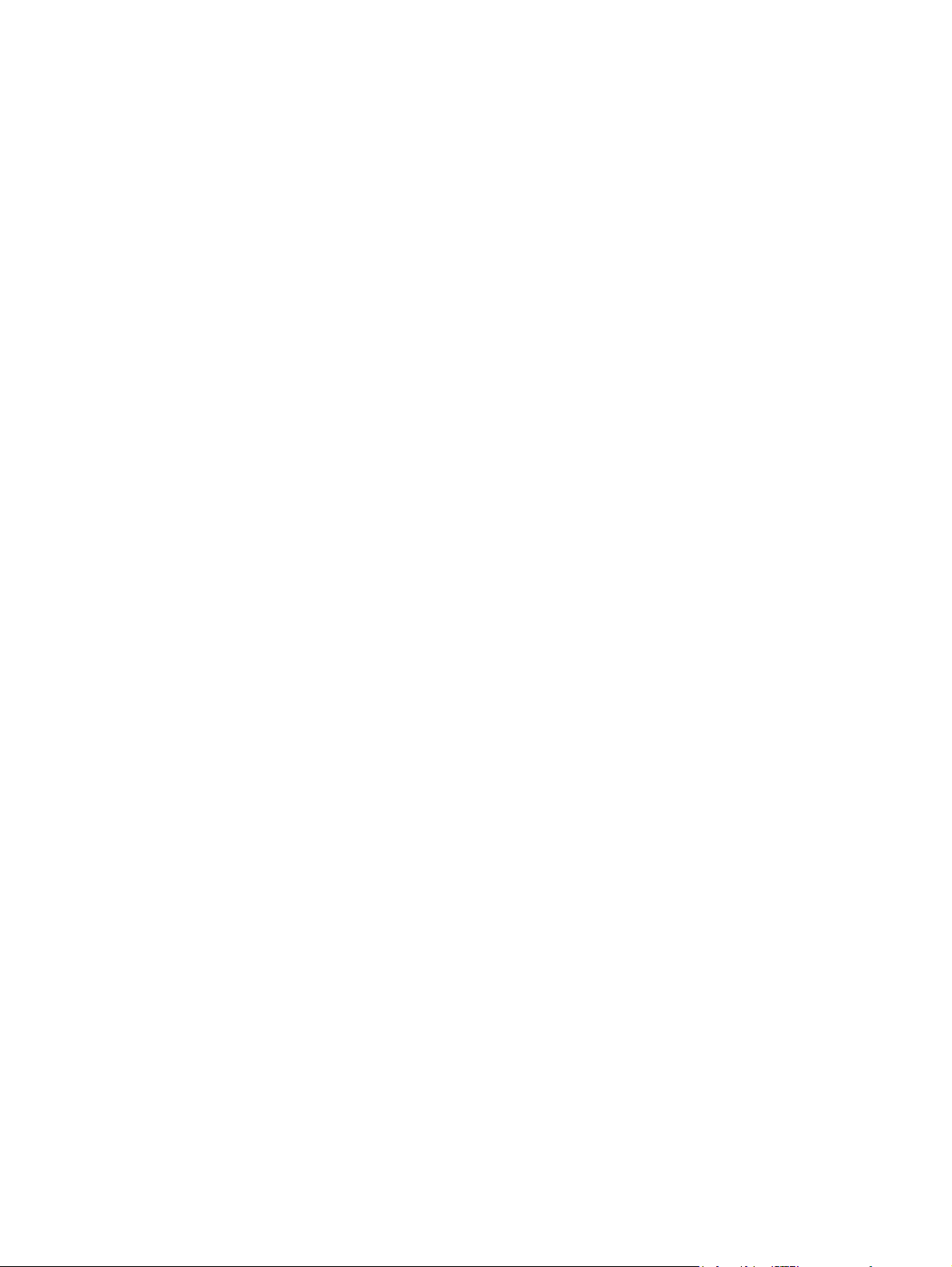
Bruke HP Web Jetadmin-programvare .............................................................................................. 94
Bruke HP Printer Utility for Macintosh ................................................................................................ 95
Administrere rekvisita ......................................................................................................................... 97
Bytte rekvisita og deler ....................................................................................................................... 99
Rengjøre enheten ............................................................................................................................. 102
7 Problemløsing
Problemløsingssjekkliste .................................................................................................................. 104
Flytdiagram for problemløsing .......................................................................................................... 105
Løse generelle utskriftsproblemer .................................................................................................... 110
Meldingstyper på kontrollpanelet ...................................................................................................... 113
Kontrollpanelmeldinger ..................................................................................................................... 114
Vanlige årsaker til fastkjøring ........................................................................................................... 129
Steder for fastkjørt papir ................................................................................................................... 130
Fjerne fastkjørt papir ........................................................................................................................ 131
Løse problemer med utskriftskvaliteten ............................................................................................ 139
Deler i den innebygde Web-serveren ................................................................................ 91
Åpne HP Printer Utility ....................................................................................................... 95
Funksjoner i HP Printer Utility ............................................................................................ 95
Levetid for rekvisita ............................................................................................................ 97
Omtrentlige intervaller for utskifting av skriverkassett ....................................................... 97
Administrere skriverkassetten ............................................................................................ 97
Lagring av skriverkassetter ............................................................................... 97
Bruk ekte HP-skriverkassetter ........................................................................... 97
HPs retningslinjer for skriverkassetter som ikke er produsert av HP ................ 97
Godkjenning av skriverkassetten ...................................................................... 98
HPs direktelinje og Web-område for forfalskning .............................................. 98
Retningslinjer for utskifting av rekvisita .............................................................................. 99
Bytte skriverkassett ............................................................................................................ 99
Rengjøre utsiden ............................................................................................................. 102
Tømme papirbanen ......................................................................................................... 102
Faktorer som påvirker enhetsytelsen ............................................................................... 104
Trinn 1: Vises KLAR på kontrollpanelet? ......................................................................... 105
Trinn 2: Kan du skrive ut en konfigurasjonsside? ........................................................... 105
Trinn 3: Kan du skrive ut fra et program? ....................................................................... 106
Trinn 4: Skrives jobben ut som forventet? ....................................................................... 107
Trinn 5: Velger enheten skuffene? ................................................................................... 108
Ny utskrift ......................................................................................................................... 130
Fjerne fastkjørt papir ved innskuffene .............................................................................. 131
Fjerne fastkjørt papir ved skriverkassetten ...................................................................... 132
Fjerne fastkjørt papir fra utmatingsområdene .................................................................. 134
Fjerne fastkjørt papir fra tosidigenheten (ekstrautstyr) .................................................... 136
Løse gjentatte fastkjøringer ............................................................................................. 137
Problemer med utskriftskvalitet som har tilknytning til utskriftsmateriale ......................... 139
Problemer med utskriftskvalitet som har tilknytning til miljøet ......................................... 139
Problemer med utskriftskvalitet som har tilknytning til fastkjørt papir .............................. 139
Eksempler på bildedefekter ............................................................................................. 140
Lys utskrift (deler av siden) ............................................................................................. 141
Lys utskrift (hele siden) ................................................................................................... 142
Flekker ............................................................................................................................ 142
vi NOWW
Page 9
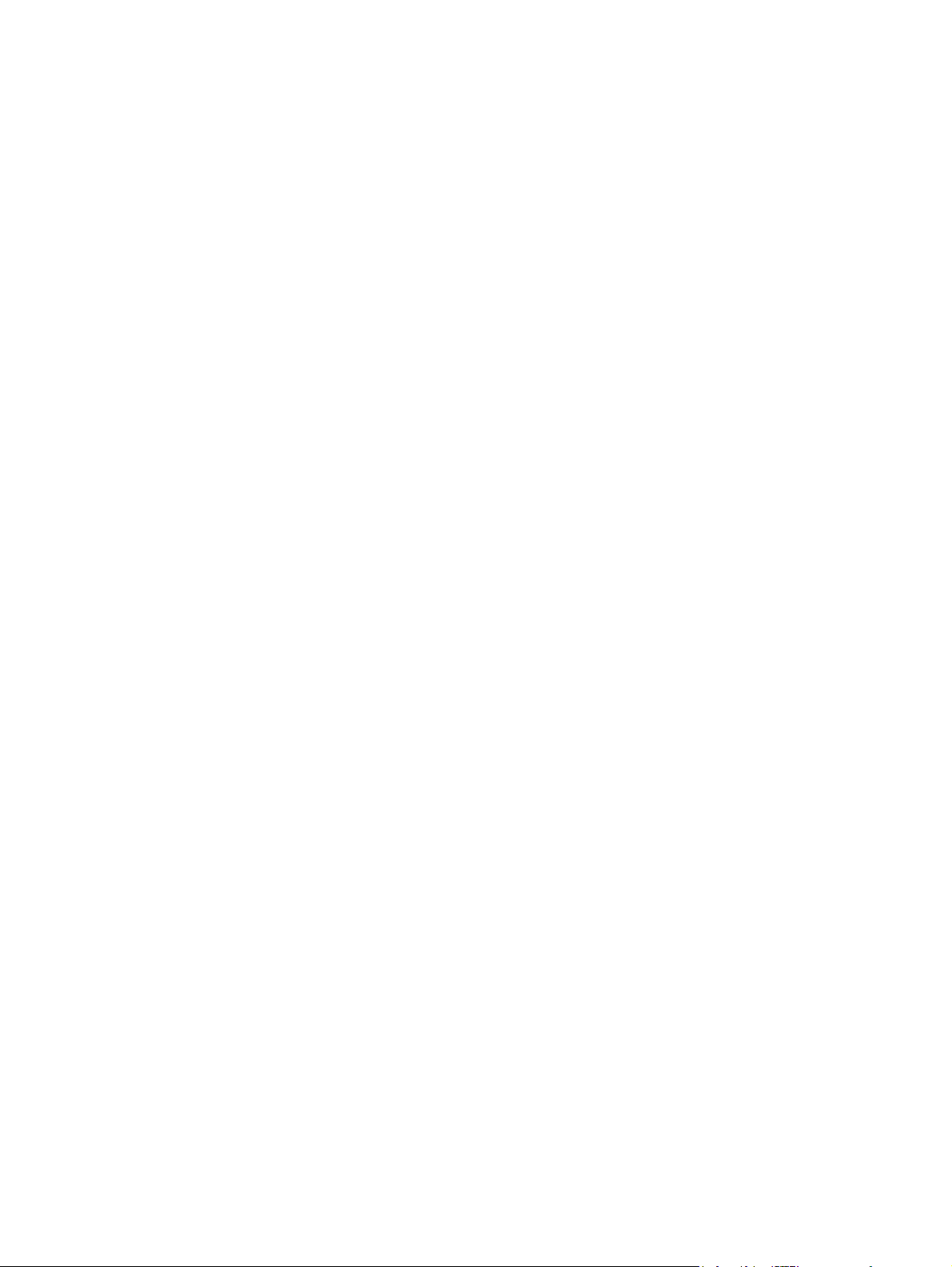
Bitutfall ............................................................................................................................ 143
Linjer ............................................................................................................................... 143
Grå bakgrunn .................................................................................................................. 143
Tonersøl .......................................................................................................................... 144
Løs toner ......................................................................................................................... 144
Gjentatte feiltrykk ............................................................................................................ 145
Gjenta bilde ..................................................................................................................... 145
Misformede tegn ............................................................................................................. 145
Forskjøvet utskrift ............................................................................................................ 146
Krøllet eller bølget ........................................................................................................... 146
Skrukker eller bretter ...................................................................................................... 147
Loddrette hvite linjer ....................................................................................................... 147
Hjulspor ........................................................................................................................... 148
Hvite flekker på svart ...................................................................................................... 148
Spredte linjer ................................................................................................................... 148
Uskarp utskrift ................................................................................................................. 149
Tilfeldig bildegjentagelse ................................................................................................ 149
Løse problemer med nettverksutskrift .............................................................................................. 151
Løse vanlige Windows-problemer ................................................................................................... 152
Løse vanlige Macintosh-problemer .................................................................................................. 153
Løse Linux-problemer ...................................................................................................................... 156
Løse vanlige PostScript-problemer .................................................................................................. 157
Generelle problemer ........................................................................................................ 157
Tillegg A Rekvisita og tilbehør
Bestill deler, tilbehør og rekvisita ...................................................................................................... 160
Bestill direkte fra HP ........................................................................................................ 160
Bestill gjennom tjeneste- eller støtteleverandører ........................................................... 160
Bestill direkte gjennom den innebygde webserveren (for enheter som er tilkoblet et
nettverk) ........................................................................................................................... 160
Bestill gjennom den innebygde webserveren .................................................. 160
Bestill direkte gjennom HP Enkelt skrivervedlikehold-programvare (for enheter som er
direkte tilkoblet en datamaskin) ....................................................................................... 160
Delenumre ........................................................................................................................................ 161
Tilbehør for papirhåndtering ............................................................................................ 161
Skriverkassett .................................................................................................................. 161
Minne ............................................................................................................................... 161
Kabler og grensesnitt ....................................................................................................... 161
Utskriftsmateriale ............................................................................................................. 162
Tillegg B Service og støtte
Hewlett-Packards erklæring om begrenset garanti .......................................................................... 165
Erklæringen om begrenset garanti for skriverkassett ....................................................................... 167
HP Customer Care ........................................................................................................................... 168
Elektroniske tjenester ...................................................................................................... 168
Telefonstøtte .................................................................................................................... 168
Programvareverktøy, drivere og elektronisk informasjon ................................................ 168
HPs direktebestilling av tilbehør og rekvisita ................................................................... 168
HPs serviceinformasjon ................................................................................................... 168
HPs serviceavtaler ........................................................................................................... 168
NOWW vii
Page 10
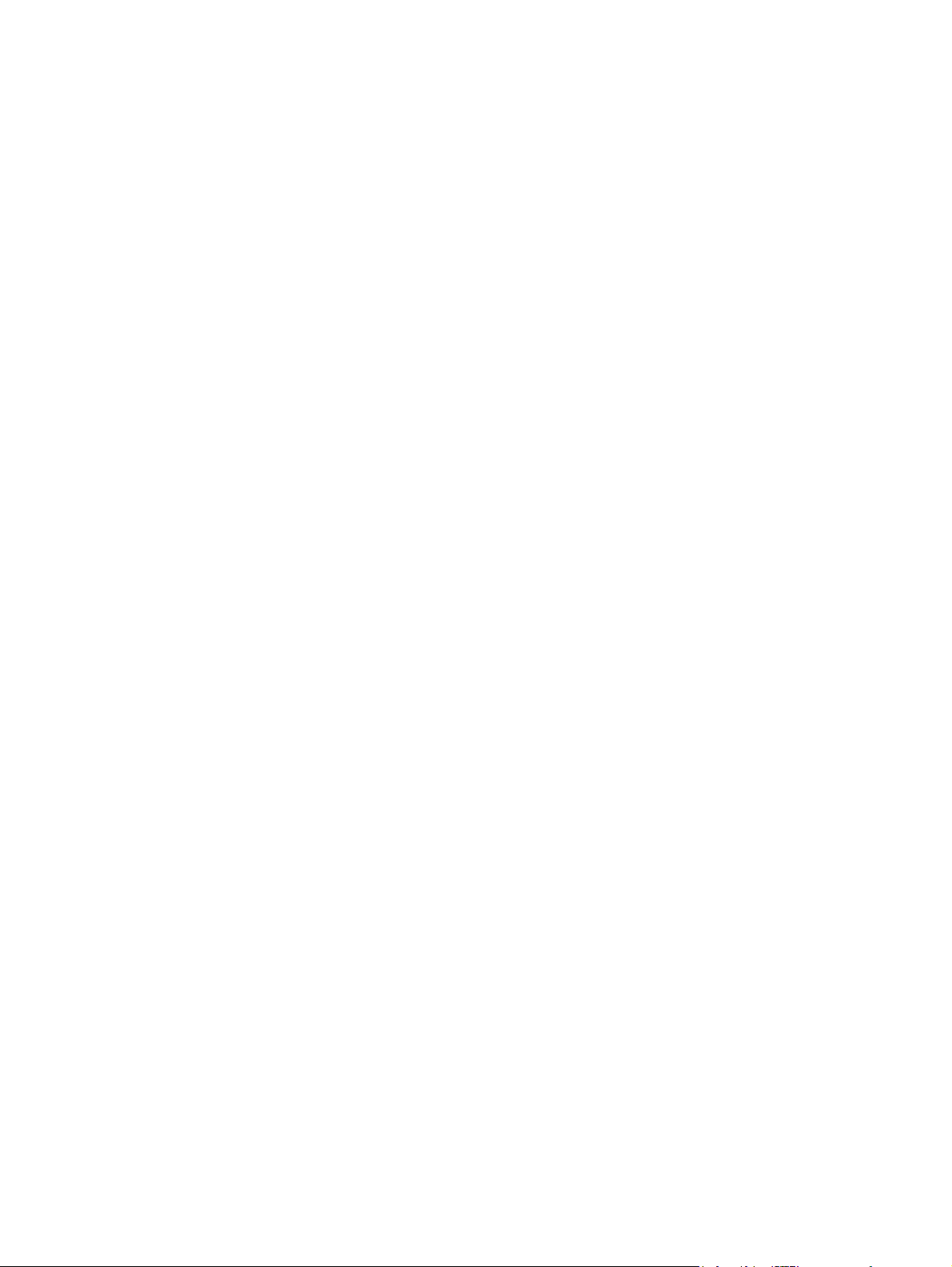
HP Enkelt skrivervedlikehold-programvare ...................................................................... 169
HP-støtte og informasjon for Macintosh-maskiner ........................................................... 169
HPs vedlikeholdsavtaler ................................................................................................................... 170
Avtaler om service på stedet ........................................................................................... 170
Service på stedet neste dag ............................................................................ 170
Ukentlig service på stedet (volumavhengig) ................................................... 170
Pakke ned enheten .......................................................................................................... 170
Utvidet garanti .................................................................................................................. 171
Tillegg C Spesifikasjoner
Fysiske spesifikasjoner .................................................................................................................... 174
Elektriske spesifikasjoner ................................................................................................................. 175
Akustiske spesifikasjoner ................................................................................................................. 176
Driftsmiljø ......................................................................................................................................... 177
Tillegg D Spesielle bestemmelser
FCC-bestemmelser .......................................................................................................................... 180
Miljømessig produktforvaltningsprogram .......................................................................................... 181
Miljøvern .......................................................................................................................... 181
Ozonutslipp ...................................................................................................................... 181
Strømforbruk .................................................................................................................... 181
Tonerforbruk .................................................................................................................... 181
Papirforbruk ..................................................................................................................... 181
Plast ................................................................................................................................. 181
HP LaserJet-utskriftsrekvisita .......................................................................................... 181
Informasjon om HPs program for retur og resirkulering av utskriftsrekvisita ................... 182
Papir ................................................................................................................................ 182
Materialbegrensninger ..................................................................................................... 182
Avhending av brukt utstyr fra brukere i private husholdninger i EU ................................. 183
Dataark for materialsikkerhet (MSDS - Material Safety Data Sheet) ............................... 183
Mer informasjon ............................................................................................................... 183
Samsvarserklæring .......................................................................................................................... 184
Samsvarserklæring .......................................................................................................... 184
Sikkerhetserklæringer ...................................................................................................................... 185
Lasersikkerhet ................................................................................................................. 185
Kanadiske DOC-bestemmelser ....................................................................................... 185
VCCI-erklæring (Japan) ................................................................................................... 185
Erklæring om strømledning (Japan) ................................................................................ 185
EMI-erklæring (Korea) ..................................................................................................... 185
Lasererklæring for Finland ............................................................................................... 185
Tillegg E Arbeide med minne og utskriftsserverkort
Oversikt ............................................................................................................................................ 188
Installere minne ................................................................................................................................ 189
Installere enhetsminne ..................................................................................................... 189
Kontrollere installasjonen av DIMM-modulen ................................................................................... 193
Lagre ressurser (permanente ressurser) ......................................................................................... 194
Aktivere minne for Windows ............................................................................................................. 195
Bruke HP Jetdirect-utskriftsserverkort .............................................................................................. 196
viii NOWW
Page 11
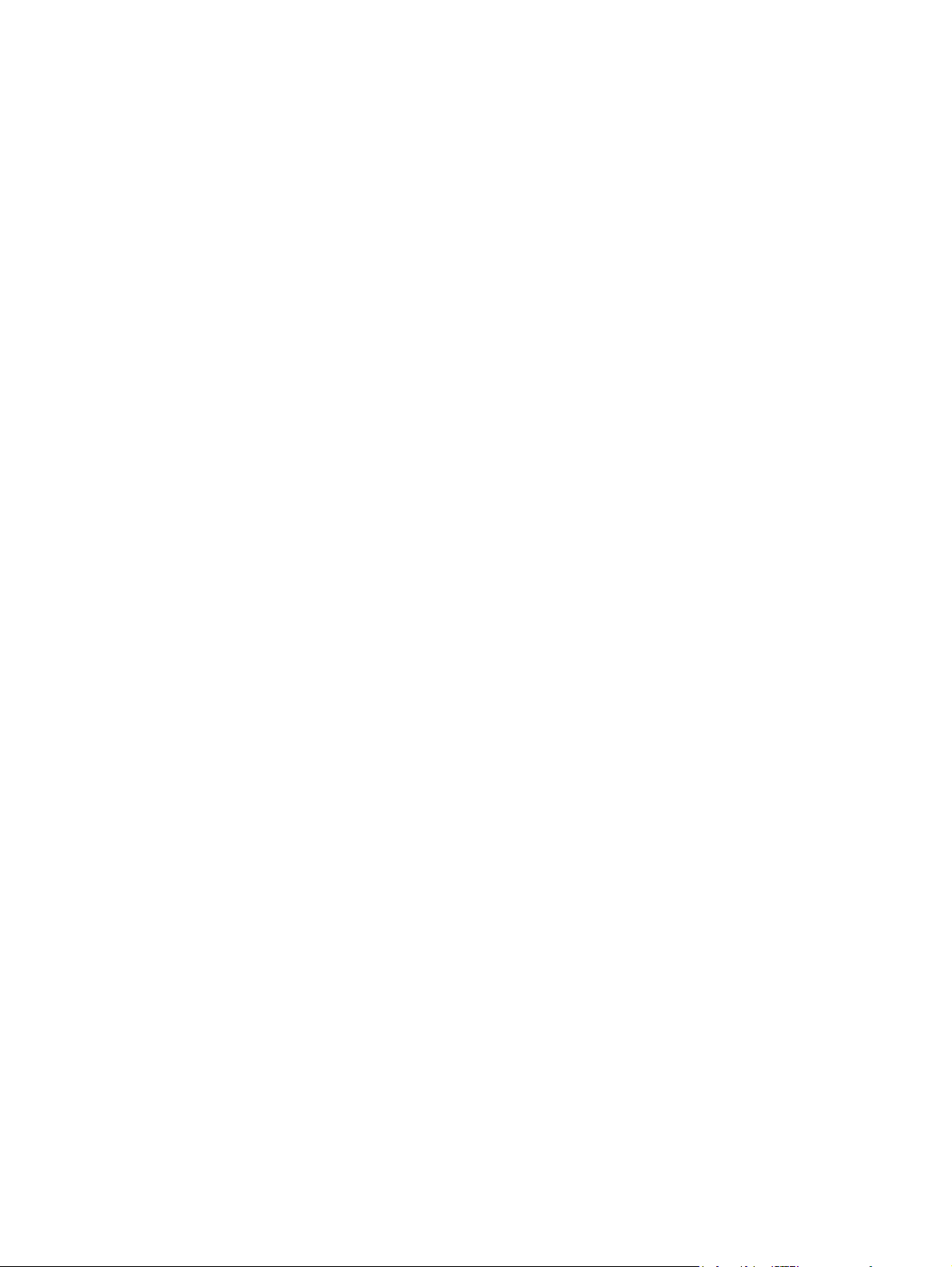
Installere et HP Jetdirect-utskriftsserverkort .................................................................... 196
Fjerne et HP Jetdirect-utskriftsserverkort ........................................................................ 197
Ordliste ............................................................................................................................................................ 199
Stikkordregister .............................................................................................................................................. 201
NOWW ix
Page 12
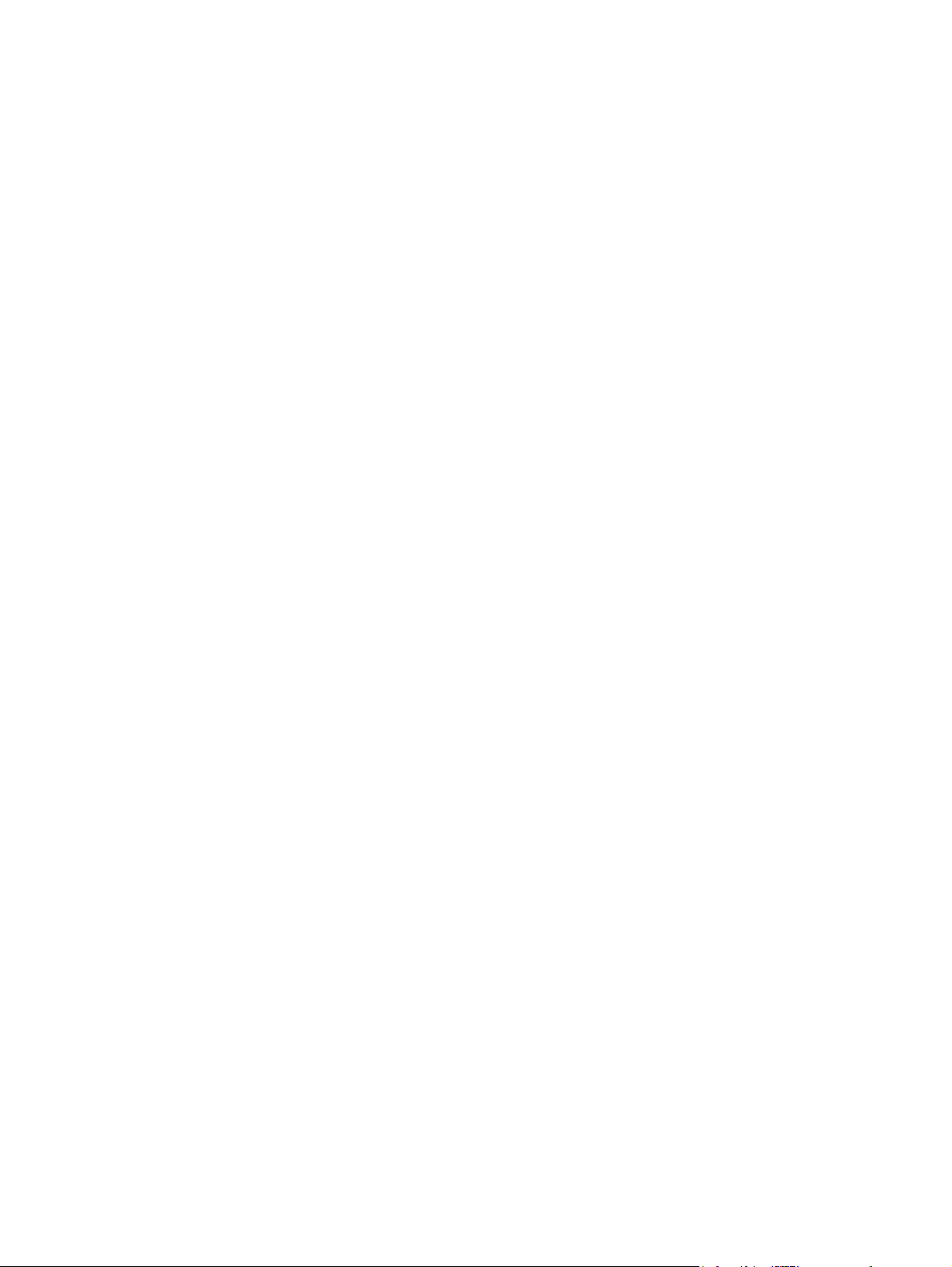
x NOWW
Page 13
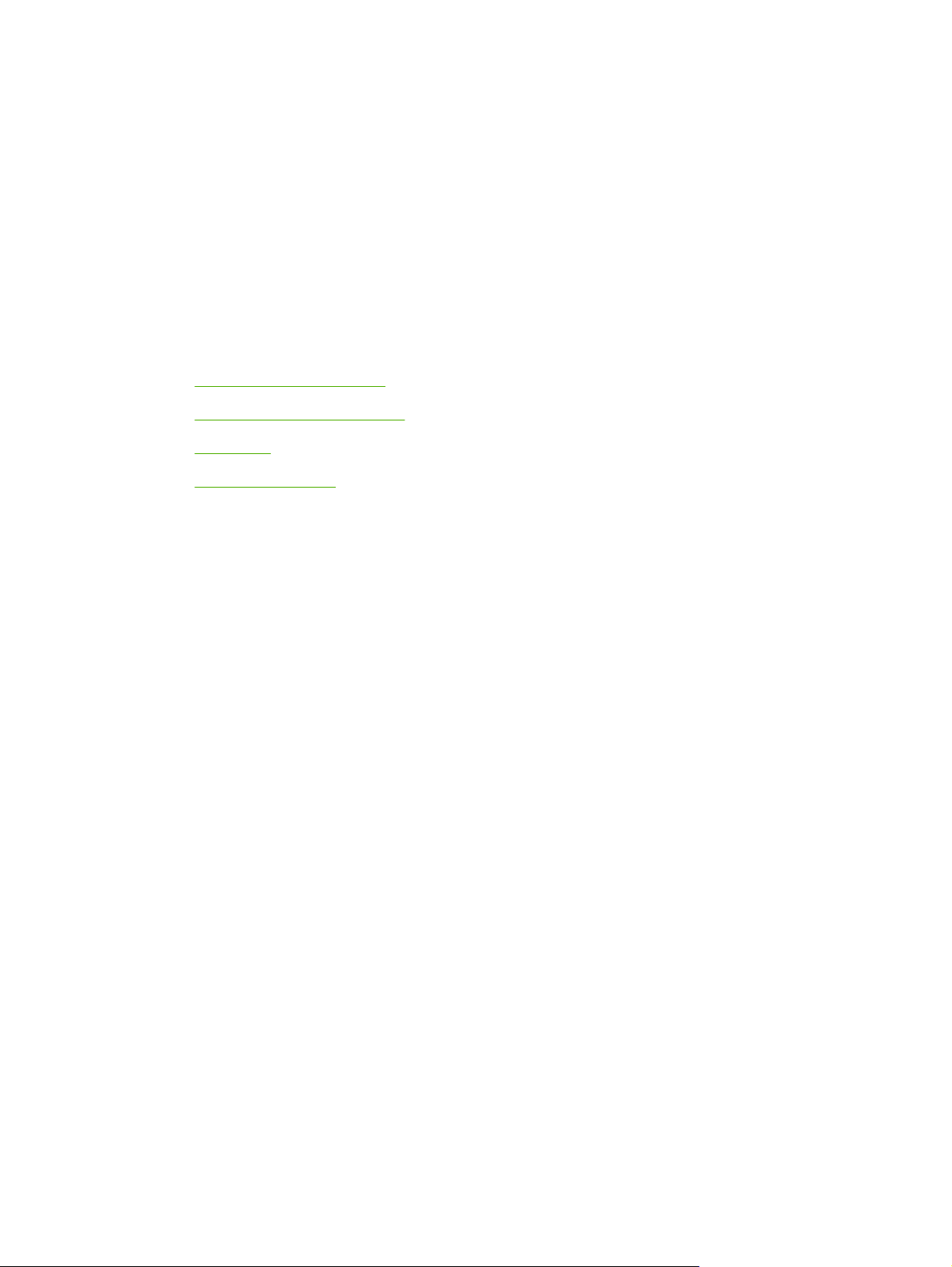
1 Grunnleggende om enheten
Nå som enheten er konfigurert og klar til bruk, kan du bruke et par minutter på å bli kjent med den. Dette
kapittelet inneholder grunnleggende informasjon om enhetens funksjoner:
Sammenligning av enheter
●
Sammenligning av funksjoner
●
Omvisning
●
Enhetsprogramvare
●
NOWW 1
Page 14
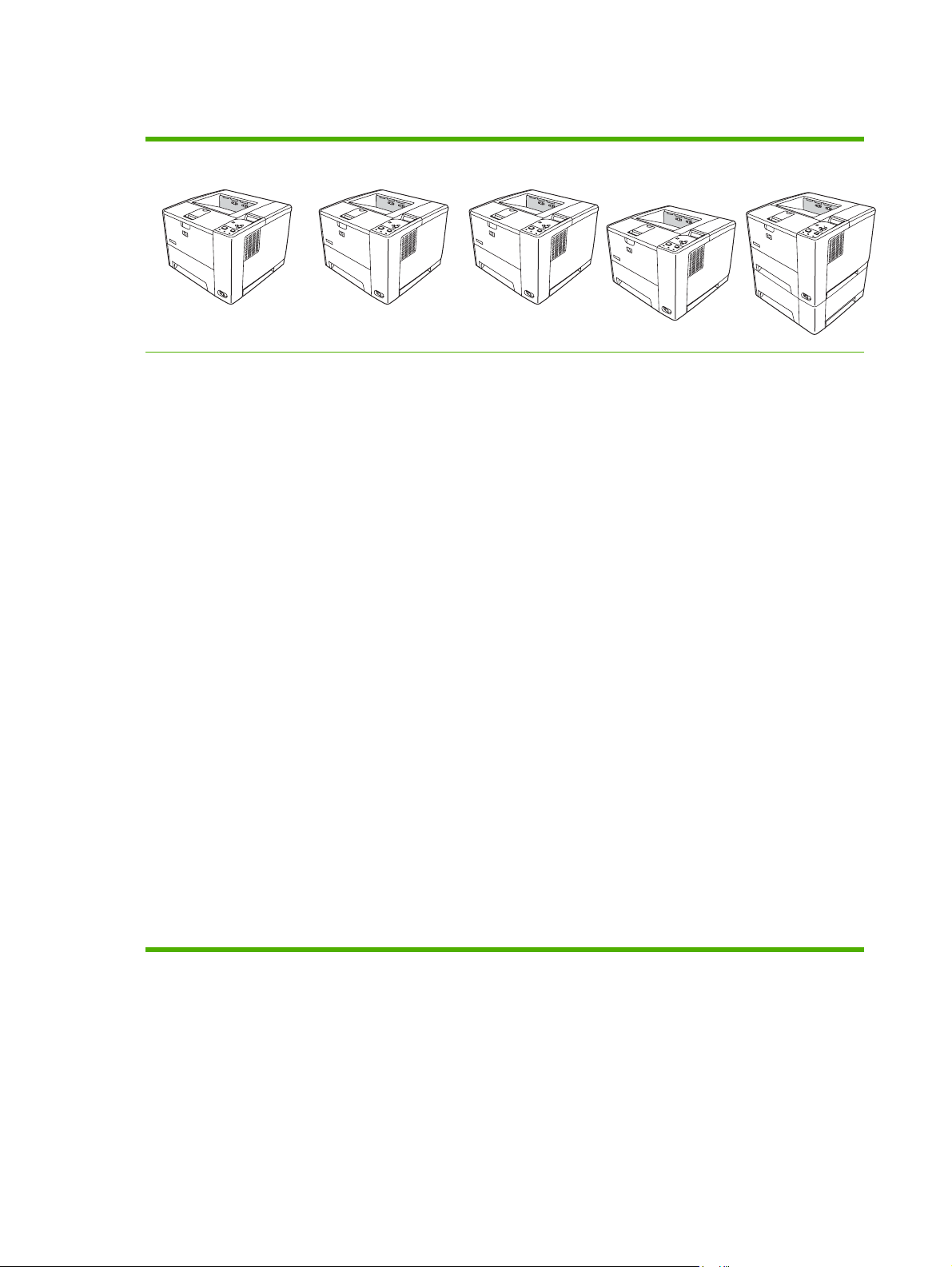
Sammenligning av enheter
HP LaserJet P3005 HP LaserJet P3005d HP LaserJet P3005n HP LaserJet
Skriver ut opptil
●
35 sider per minutt
(spm) på
utskriftsmateriale i
Letter-format, og
opptil 33 spm på
utskriftsmateriale i
A4–format
totalt 48 MB RAM
●
(Random Access
Memory)
100-arks
●
flerfunksjonsskuff
(skuff 1), 500-arks
innskuff (skuff 2) og
250-arks utskuff
Hi-Speed USB 2.0-
●
port
ett åpent DIMM-spor
●
(Dual Inline Memory
Module)
HP LaserJet P3005,
pluss:
tilbehør for
●
automatisk tosidig
utskrift
totalt 64 MB RAM
●
IEEE 1284B-
●
kompatibel
parallelltilkoblingsp
ort
HP LaserJet P3005,
pluss:
innebygd
●
HP Jetdirectutskriftsserver
med alle
funksjoner for
tilkobling til
10Base-T/
100Base-TXnettverk
totalt 80 MB
●
RAM
P3005dn
HP LaserJet P3005,
pluss:
tilbehør for
●
automatisk
tosidig utskrift
innebygd
●
HP Jetdirectutskriftsserver
med alle
funksjoner for
tilkobling til
10Base-T/
100Base-TXnettverk
totalt 80 MB
●
RAM
HP LaserJet P3005x
HP LaserJet P3005,
pluss:
500–arks
●
innskuff (skuff 3)
tilbehør for
automatisk
tosidig utskrift
innebygd
●
HP Jetdirectutskriftsserver
med alle
funksjoner for
tilkobling til
10Base-T/
100Base-TXnettverk
totalt 80 MB
●
RAM
EIO-spor
●
(Enhanced Input/
Output)
IEEE 1284B-
●
kompatibel
parallelltilkoblingspo
rt (ikke tilgjengelig
på
nettverkstilkoblede
modeller)
2 Kapittel 1 Grunnleggende om enheten NOWW
Page 15
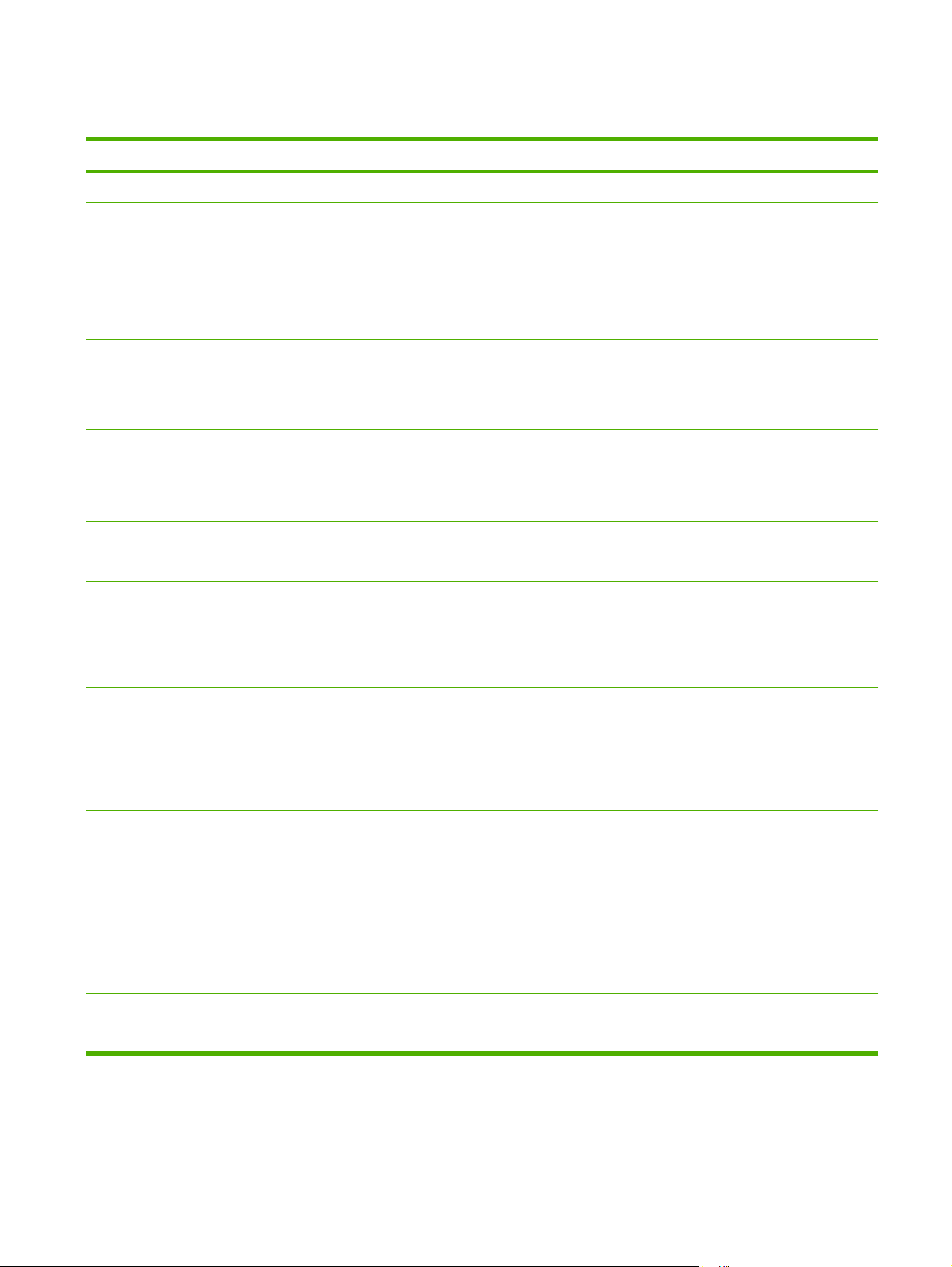
Sammenligning av funksjoner
Funksjon Beskrivelse
Ytelse
Brukergrensesnitt
Skriverdrivere
Oppløsning
Lagringsfunksjoner
Skrifttyper
prosessor på 400 MHz
●
hjelp for kontrollpanelet
●
HP Enkelt skrivervedlikehold-programvare (et webbasert verktøy for status og problemløsing)
●
skriverdrivere for Windows® og Microsoft®
●
innebygd webserver for å få tilgang til støtte og bestille rekvisita (bare for nettverkstilkoblede
●
modeller)
HP PCL 5
●
HP PCL 6
●
HP postscript nivå 3-emulering
●
FastRes 1200 – gir utskriftskvalitet på 1200 punkter per tomme (ppt) for hurtig utskrift med høy
●
kvalitet av forretningstekst og -grafikk
ProRes 1200 – gir utskrifter med 1200 ppt for den beste kvaliteten på strekbilder og
●
grafikkbilder
skrifttyper, skjemaer og andre makroer
●
jobboppbevaring
●
93 interne skalerbare skrifter tilgjengelige for PCL og HP postscript 3-emulering
●
80 skjermskrifter i TrueType-format som samsvarer med enhetsskriftene, er tilgjengelige i
●
programvareløsningen
Tilbehør
Tilkobling
Egenskaper for miljøhensyn
Du kan legge til flere skrifter gjennom verts-USB-portene
●
500-arks innskuff (skuff 3, ekstrautstyr) (tilgjengelig for alle modeller unntatt HP LaserJet
●
P3005x)
automatisk tosidigenhet (bare tilgjengelig på modellene HP LaserJet P3005d, HP LaserJet
●
P3005dn og HP LaserJet P3005x)
144-pinners DIMM-modul (Dual Inline Memory Module) på 133 MHz
●
høyhastighets USB 2.0-tilkobling
●
innebygd HP Jetdirect-utskriftsserver (bare tilgjengelig på modellene HP LaserJet P3005n,
●
HP LaserJet P3005dn og HP LaserJet P3005x)
IEEE-1284-kompatibel parallellport (bare tilgjengelig på modellene HP LaserJet P3005 og
●
HP LaserJet P3005d)
HP Web Jetadmin-programvare
●
EIO-spor (Enhanced Input/Output)
●
Dvalemodus
●
i samsvar med ENERGY STAR®
●
NOWW Sammenligning av funksjoner 3
Page 16
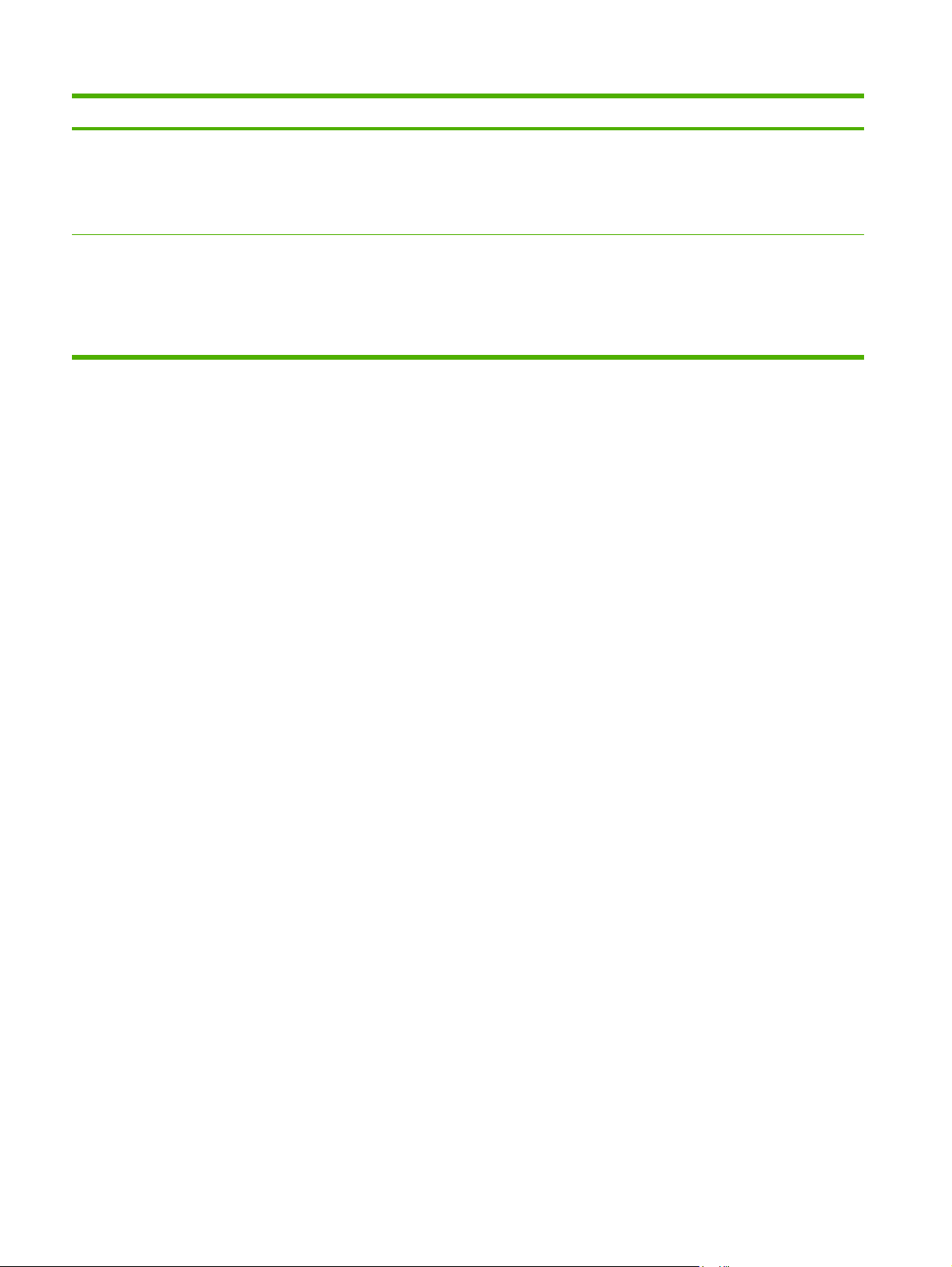
Funksjon Beskrivelse
Rekvisita
Tilgjengelighet
Statussiden for rekvisita viser informasjon om tonernivå, antall sider og beregnet gjenværende
●
levetid regnet i sider.
Enheten kontrollerer om det er satt inn en autentisk HP-skriverkassett ved installering.
●
Mulighet til å bestille rekvisita via Internett (via HP Enkelt skrivervedlikehold-programvare).
●
Den elektroniske brukerhåndboken er kompatibel med tekstskjermlesere.
●
Skriverkassetten kan settes inn og fjernes med én hånd.
●
Alle luker og deksler kan åpnes med én hånd.
●
Utskriftsmateriale kan legges i skuff 1 med én hånd.
●
4 Kapittel 1 Grunnleggende om enheten NOWW
Page 17
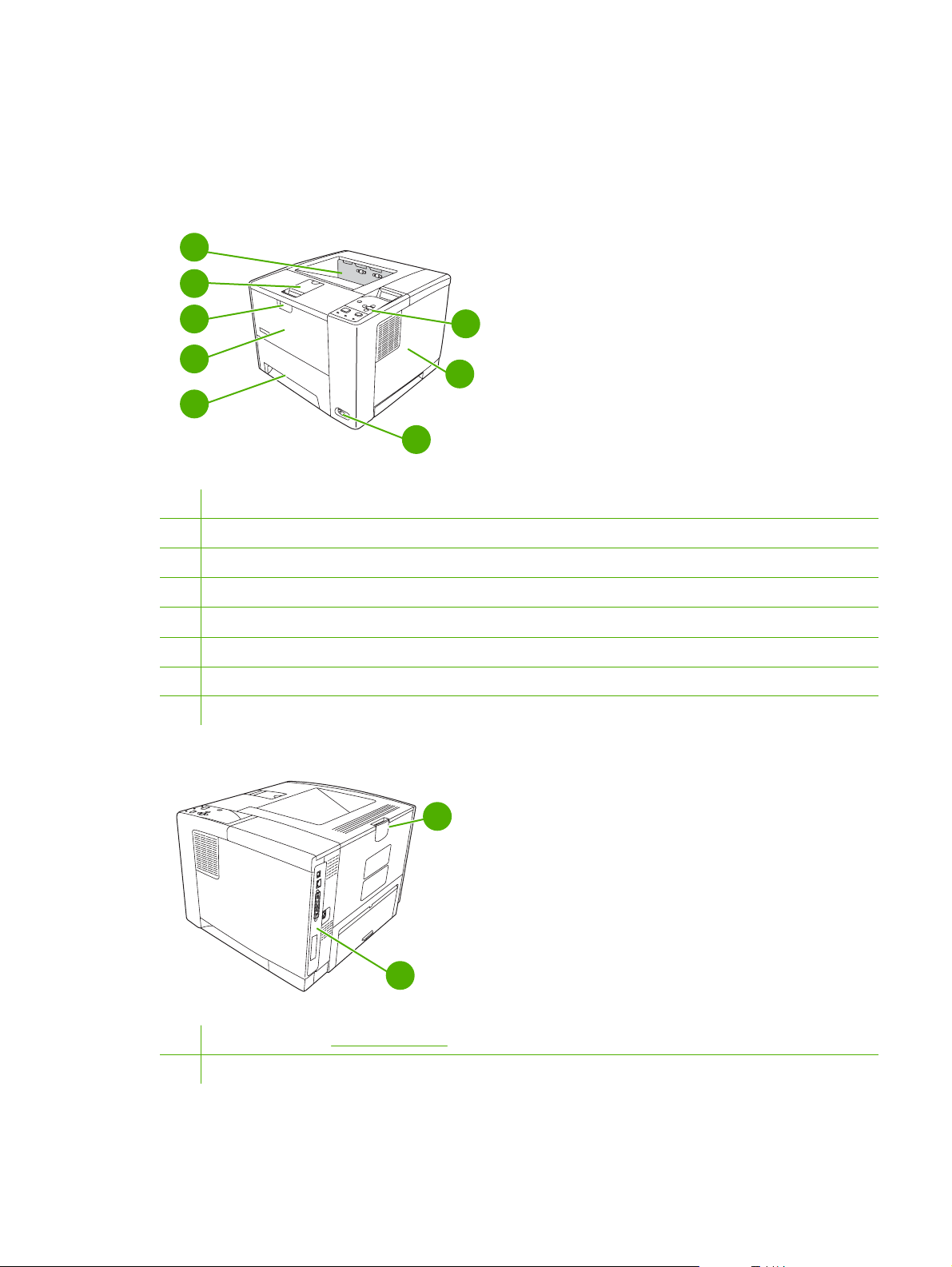
Omvisning
Enhetsdeler
Før du bruker enheten, bør du gjøre deg kjent med delene i enheten.
1
2
3
6
4
7
5
8
1 Øvre utskuff
2 Forlenger for langt materiale
3 Lås for å åpne frontdekselet (gir tilgang til skriverkassetten)
4 Skuff 1 (dra for å åpne)
5 Skuff 2
6 Kontrollpanel
7 Høyre sidedeksel (gir tilgang til DIMM-moduler)
8 Av/på-bryter
2
1
1 Grensesnittporter (se Grensesnittutganger)
2 Bakre utskuff (dra for å åpne)
NOWW Omvisning 5
Page 18
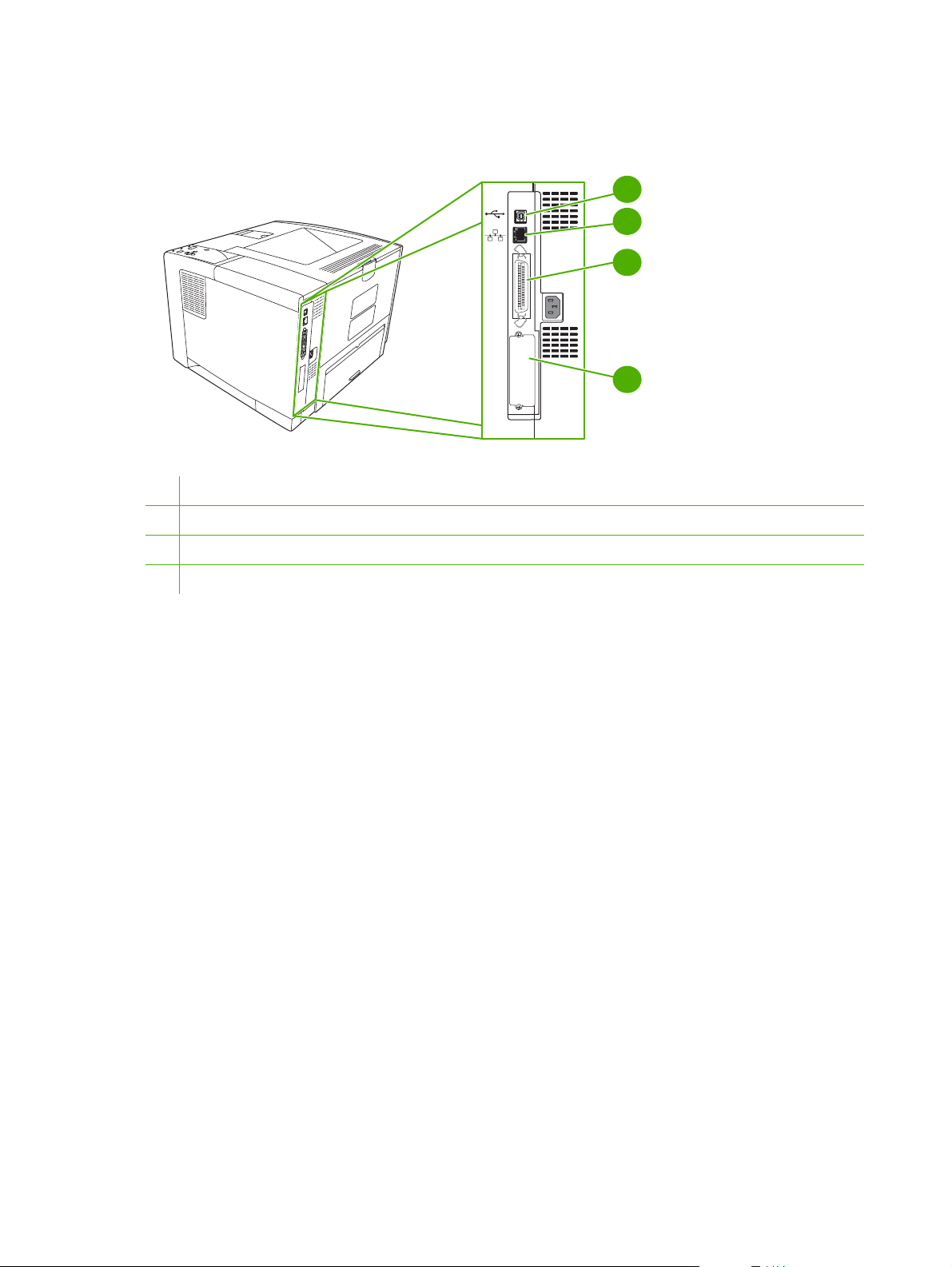
Grensesnittutganger
Enheten har ett EIO-spor og tre porter for tilkobling til en datamaskin eller et nettverk.
1
2
3
EIO
1 Type B Hi-Speed USB 2.0-tilkobling
2 RJ.45-nettverkstilkobling (bare tilgjengelig på modellene P3005n, P3005dn og P3005x)
3 IEEE 1284B-kompatibel parallelltilkobling (bare tilgjengelig på modellene P3005 og P3005d)
4 EIO-spor
4
6 Kapittel 1 Grunnleggende om enheten NOWW
Page 19
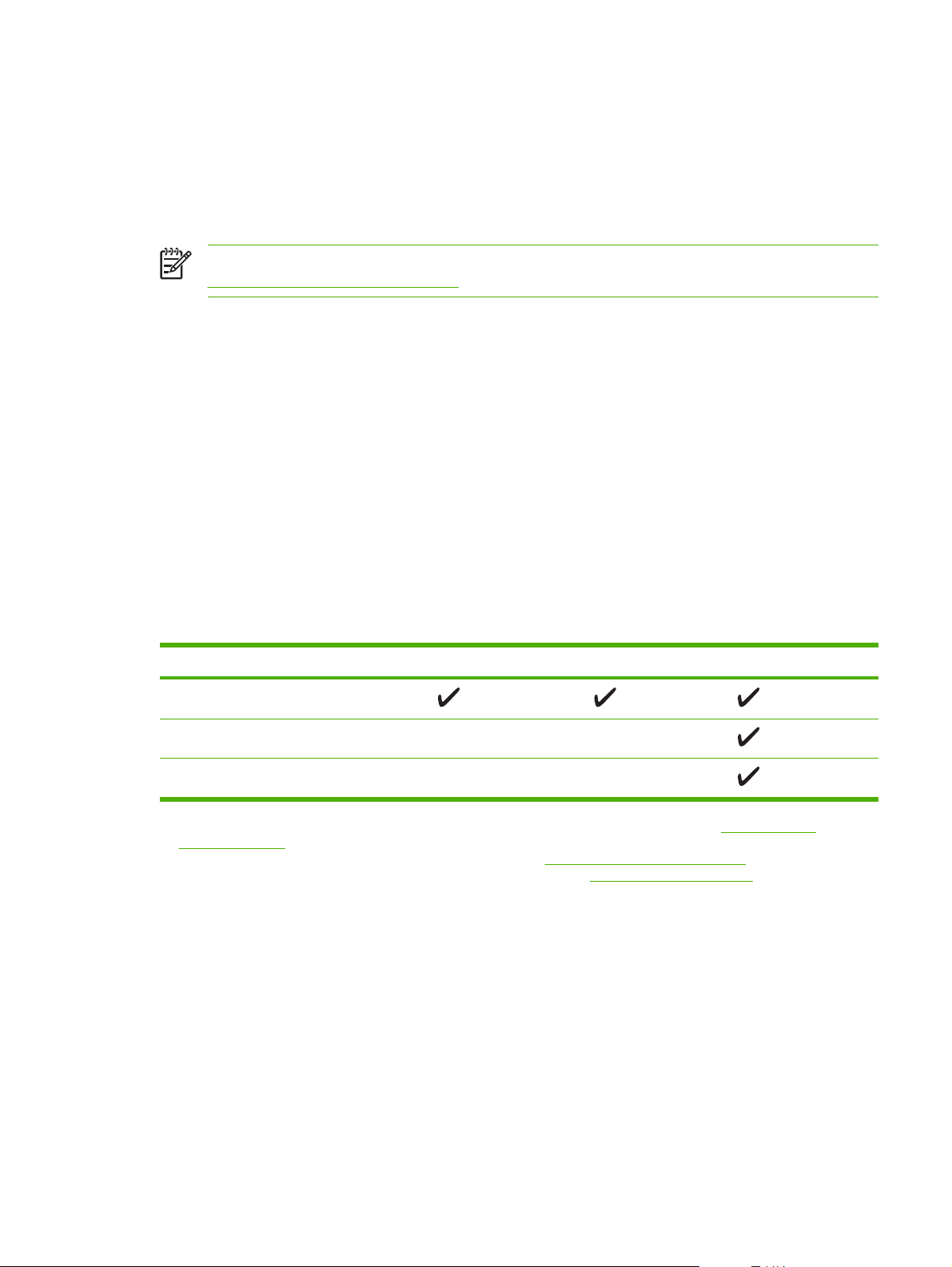
Enhetsprogramvare
Programvaren for utskriftssystemet følger med enheten. Du finner instruksjoner i
installasjonsveiledningen.
Utskriftssystemet inkluderer programvare for sluttbrukere og nettverksadministratorer og skriverdrivere
for tilgang til enhetsfunksjoner og kommunikasjon med datamaskinen.
Merk Du får en liste over skriverdrivere og oppdatert HP-enhetsprogramvare ved å gå til
www.hp.com/go/LJP3005_software.
Operativsystemer som støttes
Enheten støtter følgende operativsystemer:
Fullstendig programvareinstallering
Windows XP (32-biters)
●
Windows 2000
●
Mac OS X v10.2 og nyere
●
Bare skriverdriver
Windows 98 SE
●
Windows Millennium Edition (Me)
●
Windows Server 2003
●
Windows XP (64-biters)
●
Linux
●
Skriverdrivere som støttes
Operativsystem
Windows
Mac OS X v10.2 og nyere
4
Linux
1
Ikke alle av enhetens funksjoner er tilgjengelige fra alle drivere eller operativsystemer.
2
For Windows 2000 og Windows XP (32-biters og 64-biters) kan du laste ned PCL 5-driveren fra www.hp.com/go/
LJP3005_software.
3
For Windows XP (64-biters) kan du laste ned PCL 6-driveren fra www.hp.com/go/LJP3005_software.
4
For Linux kan du laste ned driveren med PostScript nivå 3-emulering fra www.hp.com/go/linuxprinting.
1
2,3
PCL 5 PCL 6 PS nivå 3-emulering
Skriverdriverne inneholder elektronisk hjelp med instruksjoner for vanlige utskriftsoppgaver og beskriver
knappene, avmerkingsboksene og nedtrekkslistene i skriverdriveren.
Velge riktig skriverdriver
Ved hjelp av skriverdrivere får du tilgang til enhetsfunksjonene, og datamaskinen kan kommunisere med
enheten (ved hjelp av et enhetsspråk). Se installasjonsinstruksjonene og Viktig-filene på CDen for
enheten hvis du vil vite mer om ekstra programvare og språk.
NOWW Enhetsprogramvare 7
Page 20
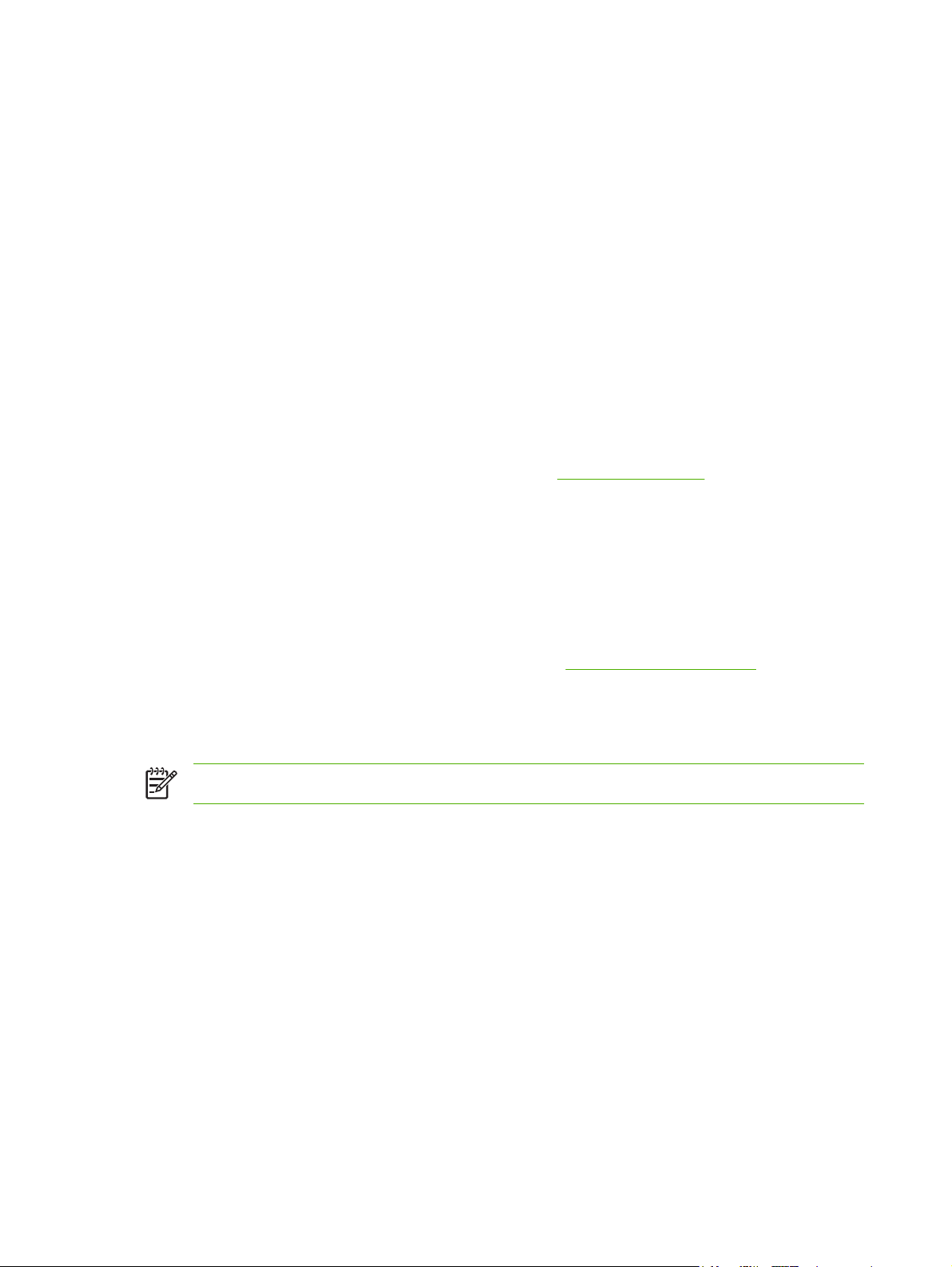
Skriveren HP LaserJet P3005 bruker PDL-drivere (Printer Description Language) med PCL 5, PCL 6
og HP PostScript nivå 3-emulering.
Bruk PCL 6-skriverdriveren for å få den beste totalytelsen.
●
Bruk PCL 5-skriverdriveren til vanlig kontorutskrift.
●
Bruk PS-driveren til å skrive ut fra PostScript-baserte programmer, for kompatibilitet med
●
PostScript nivå 3-behov eller for støtte for PS-flashskrift.
Automatisk konfigurasjon av driver
HP LaserJet-driverne PCL 5, PCL 6 og PS nivå 3-emulering for Windows 2000 og Windows XP har
automatisk oppdaging og driverkonfigurasjon for ekstrautstyr til enheten når den installeres. Noe av
ekstrautstyret som den automatiske konfigurasjonen av driveren støtter, er tosidigenheten, ekstra
papirskuffer og DIMM-moduler (Dual In-line Memory Modules).
Oppdater nå
Hvis du har endret enhetskonfiguasjonen etter installasjonen, kan driveren oppdateres automatisk med
den nye konfigurasjonen. I dialogboksen Egenskaper (se
Enhetsinnstillinger klikker du på Oppdater nå-knappen for å oppdatere driveren.
Åpne skriverdriverne) i kategorien
Forhåndskonfigurasjon av HP-driver
Forhåndskonfigurasjon av HP-driver er en programvarearkitektur og et sett verktøy som du kan bruke
til å tilpasse og distribuere HP-programvare i administrerte utskriftsmiljøer i bedrifter. Hvis ITadministratorer bruker Forhåndskonfigurasjon av HP-driver, kan de forhåndskonfigurere utskrifts- og
standardinnstillingene for HP-skriverdrivere før de installerer driverne i nettverksmiljøet. Du får mer
informasjon ved å se HP Driver Preconfiguration Support Guide (brukerveiledning for
forhåndskonfigurasjon av HP-driver), som er tilgjengelig på
www.hp.com/go/hpdpc_sw.
Prioritet for utskriftsinnstillinger
Endringer av utskriftsinnstillinger prioriteres avhengig av når endringene ble gjort:
Merk Navn på kommandoer og dialogbokser kan variere fra program til program.
Dialogboksen Utskriftsformat: Dialogboksen åpnes når du klikker på Utskriftsformat eller en
●
lignende kommando på Fil-menyen til programmet du jobber i. Innstillinger som endres her,
overstyrer innstillinger overalt ellers.
Dialogboksen Skriv ut: Dialogboksen åpnes når du klikker på Skriv ut, Skriveroppsett eller en
●
lignende kommando på Fil-menyen til programmet du jobber i. Innstillinger som endres i
dialogboksen Skriv ut, er lavere prioritert og overstyrer ikke endringer som gjøres i
dialogboksen Utskriftsformat.
Dialogboksen Skriveregenskaper (skriverdriver): Skriverdriveren åpnes når du klikker på
●
Egenskaper i dialogboksen Skriv ut. Innstillinger som endres i dialogboksen
Skriveregenskaper, overstyrer ikke innstillinger som er tilgjengelige andre steder i
skriverprogrammet.
8 Kapittel 1 Grunnleggende om enheten NOWW
Page 21
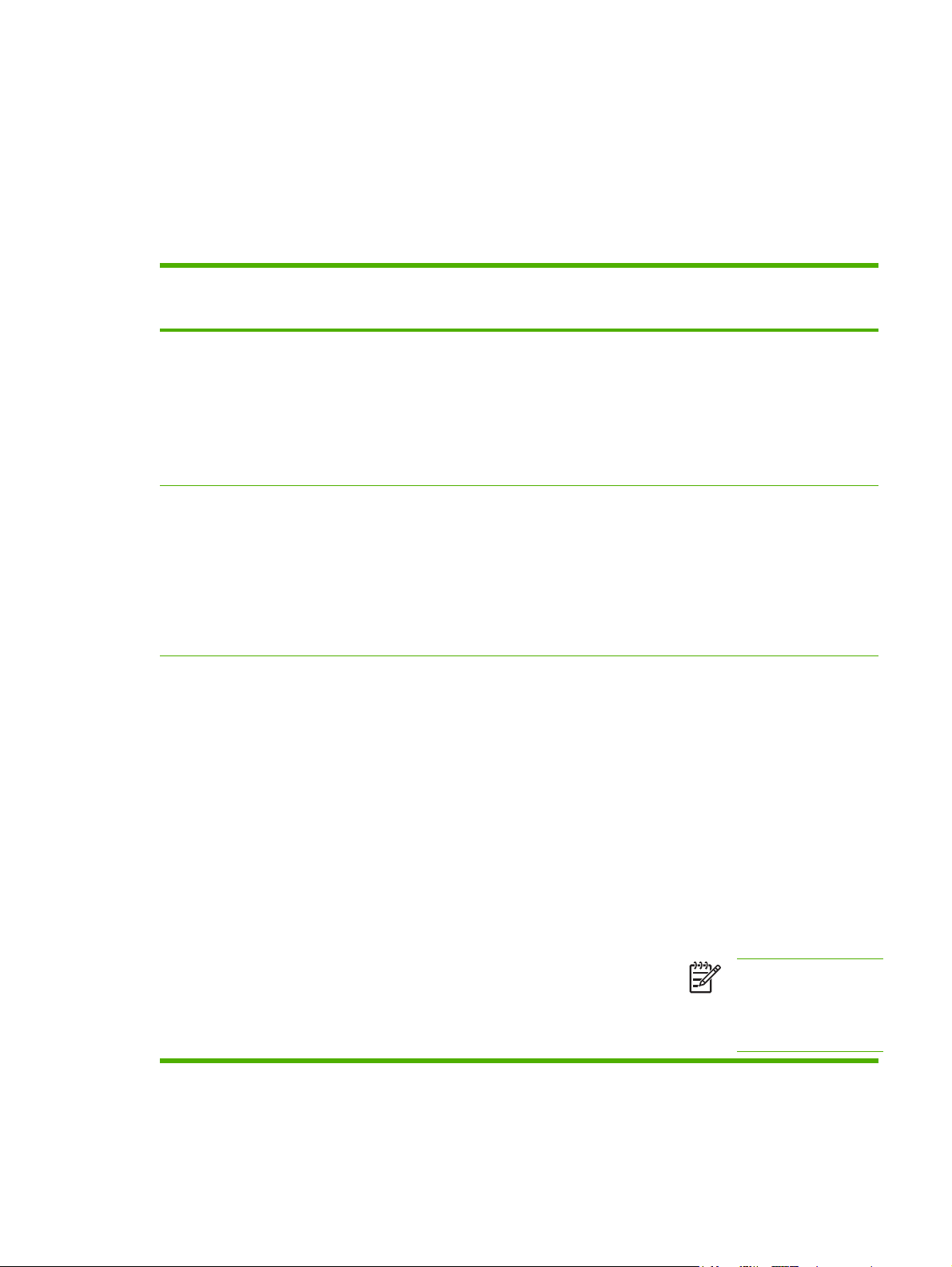
Standard skriverdriverinnstillinger: Standard skriverdriverinnstillinger brukes i alle
●
utskriftsjobber, med mindre innstillinger endres i dialogboksene Utskriftsformat, Skriv ut eller
Skriveregenskaper.
Innstillinger på skriverens kontrollpanel: Innstillinger som gjøres på kontrollpanelet, er lavere
●
prioritert enn endringer som gjøres andre steder.
Åpne skriverdriverne
Operativsystem Slik endrer du innstillingene
Windows 98 og Me 1. Klikk på Skriv ut på Fil-
Windows 2000, XP
og Server 2003
Mac OS X v10.2 og
nyere
for alle utskriftsjobber til
programmet lukkes
menyen i programmet.
2. Velg driveren, og klikk
deretter på Egenskaper.
Disse trinnene kan variere, men
dette er den vanligste
fremgangsmåten.
1. Klikk på Skriv ut på Fil-
menyen i programmet.
2. Velg driveren, og klikk
deretter på Egenskaper
eller Innstillinger.
Disse trinnene kan variere, men
dette er den vanligste
fremgangsmåten.
1. Klikk på Skriv ut på Arkiv-
menyen.
2. Endre innstillinger etter
behov på de ulike
lokalmenyene.
Slik endrer du
standardinnstillingene for alle
utskriftsjobber
1. Klikk på Start,
Innstillinger og deretter
Skrivere.
2. Høyreklikk på driverikonet,
og velg Egenskaper.
1. Klikk på Start,
Innstillinger og deretter
Skrivere eller Skrivere og
telefakser.
2. Høyreklikk på driverikonet,
og velg deretter
Utskriftsinnstillinger.
1. Klikk på Skriv ut på Arkiv-
menyen.
2. Endre innstillinger etter
behov på de ulike
lokalmenyene.
3. På lokalmenyen
Forhåndsinnst. klikker du
på Arkiver som og skriver
inn navnet på
forhåndsinnstillingen.
Slik endrer du produktets
konfigurasjonsinnstillinger
1. Klikk på Start,
Innstillinger og deretter
Skrivere.
2. Høyreklikk på driverikonet,
og velg Egenskaper.
3. Klikk på kategorien
Konfigurer.
1. Klikk på Start,
Innstillinger og deretter
Skrivere eller Skrivere og
telefakser.
2. Høyreklikk på driverikonet,
og velg Egenskaper.
3. Klikk på kategorien
Enhetsinnstillinger.
1. I Finder klikker du på
Programmer på Gå-
menyen.
2. Åpne Verktøy, og åpne
deretter Utskriftssenter
(Mac OS X v10.2) eller
Skriveroppsettverktøy
(Mac OS X v10.3 eller Mac
OS X v10.4).
3. Klikk på utskriftskøen.
Disse innstillingene lagres på
menyen Forhåndsinnst. Når du
skal bruke de nye innstillingene,
må du velge alternativet for
arkivert forhåndsinnstilling hver
gang du åpner et program og
skriver ut.
4. På menyen Skrivere
klikker du på Vis info.
5. Klikk på menyen
Tilleggsutstyr.
Merk
Konfigureringsinnstillinger
er kanskje ikke
tilgjengelige i klassisk
modus.
NOWW Enhetsprogramvare 9
Page 22
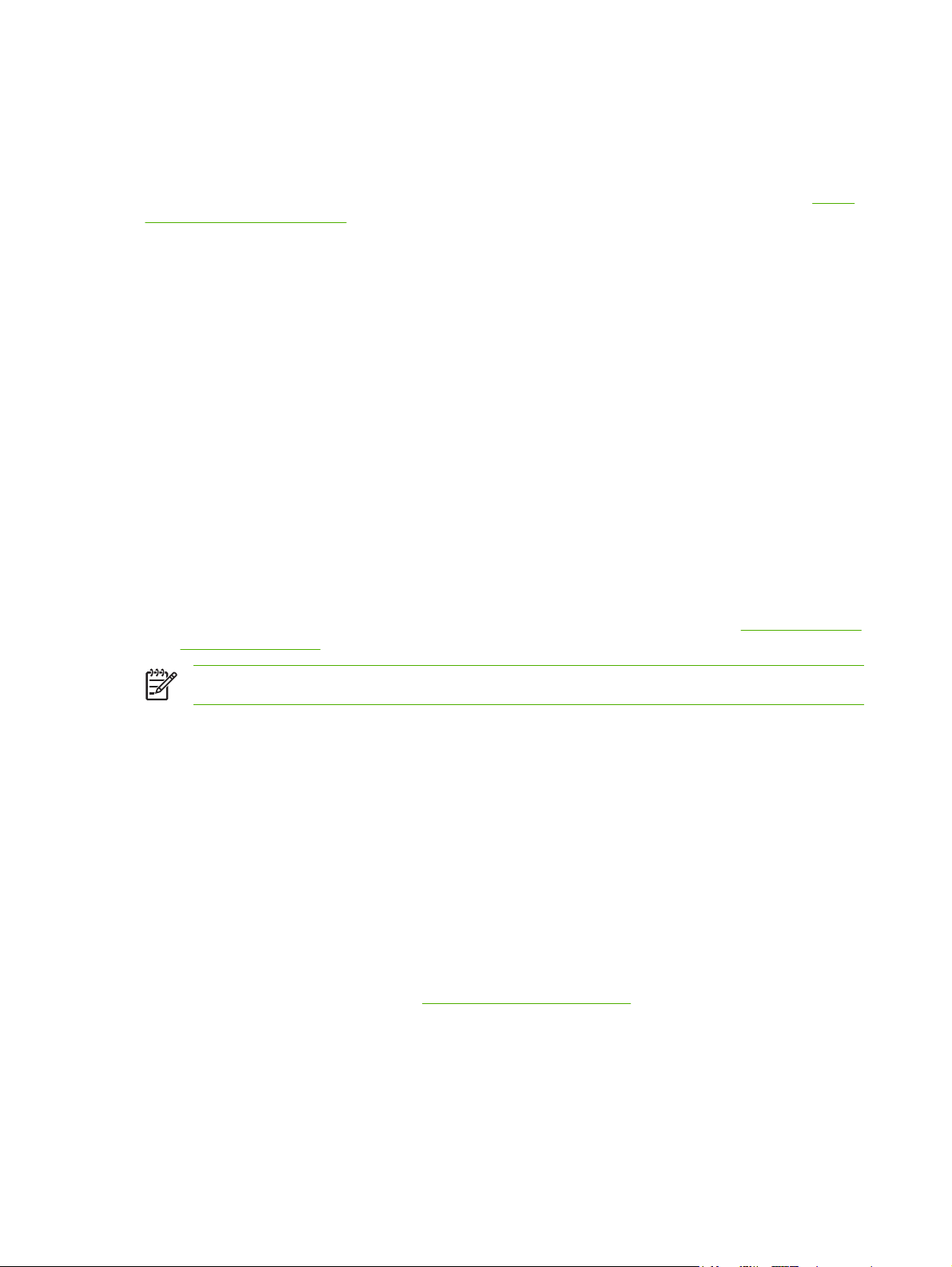
Programvare for Macintosh-maskiner
HP-installasjonsprogrammet inneholder PPD-filer (PostScript® Printer Description), PDEer (Printer
Dialog Extensions) og HP Printer Utility til bruk på Macintosh-maskiner.
Bruk den innebygde webserveren (EWS) til å konfigurere enheten for nettverkstilkoblinger. Se
den innebygde webserveren.
Skriverprogramvaren består av følgende komponenter:
PPD-filer (PostScript Printer Description)
●
Når PPD-filene brukes sammen med Apple PostScript-skriverdrivere, får du tilgang til enhetens
funksjoner. Bruk Apple PostScript-skriverdriveren som leveres med datamaskinen.
HP Printer Utility
●
Bruk HP Printer Utility til å konfigurere enhetsfunksjoner som ikke er tilgjengelige i skriverdriveren:
Gi navn til enheten.
●
Tilordne enheten til en sone i nettverket.
●
Tilordne en IP-adresse (Internet Protocol) til enheten.
●
Last ned filer og skrifter.
●
Konfigurer enheten for IP- eller AppleTalk-utskrift.
●
Du kan bruke HP Printer Utility når enheten bruker en USB-kabel (Universal Serial Bus) eller er
koblet til et TCP/IP-basert nettverk. Hvis du ønsker mer informasjon, kan du se
Utility for Macintosh.
Bruke HP Printer
Bruke
Merk HP Printer Utility støttes for Mac OS X versjon 10.2 eller nyere.
Fjerne programvare fra Macintosh-operativsystemer
Hvis du vil fjerne programvaren fra en Macintosh-maskin, drar du PPD-filene til papirkurven.
Verktøy
Enheten har en rekke verktøy som gjør det enkelt å overvåke og administrere enheten i et nettverk.
HP Web Jetadmin
HP Web Jetadmin er et nettleserbasert styringsverktøy for HP Jetdirect-tilkoblede skrivere i intranettet,
og det skal bare installeres på den systemansvarliges datamaskin.
Du laster ned en oppdatert versjon av HP Web Jetadmin, og du får den sist oppdaterte listen over
vertssystemer som støttes, ved å gå til
Når programvaren er installert på en vertsserver, får du tilgang til HP Web Jetadmin fra en hvilken som
helst klient via en nettleser som støttes (for eksempel Microsoft® Internet Explorer 4.x eller Netscape
Navigator 4.x eller nyere) ved å navigere til HP Web Jetadmin-verten.
www.hp.com/go/webjetadmin.
10 Kapittel 1 Grunnleggende om enheten NOWW
Page 23
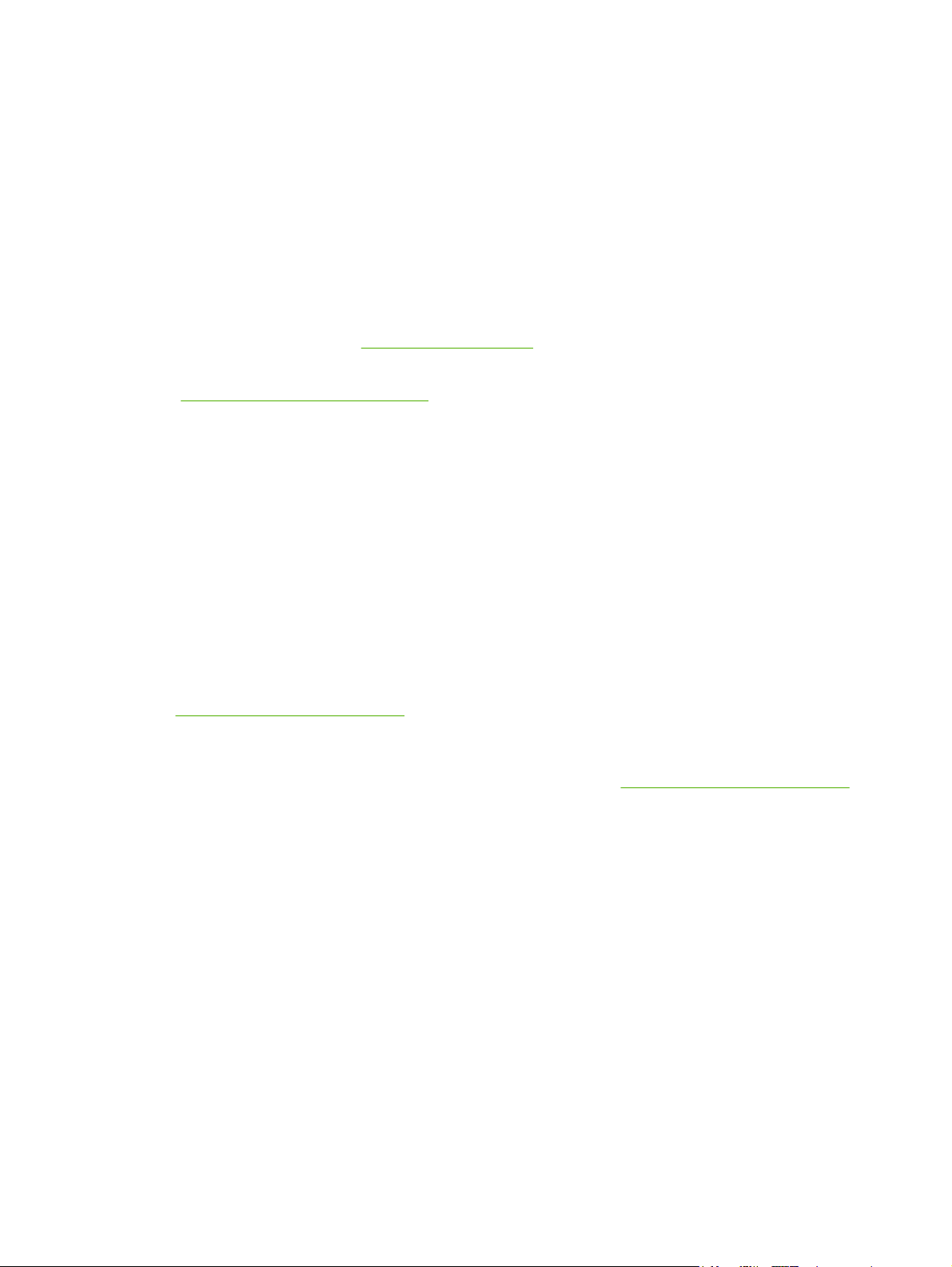
Innebygd Web-server
Enheten er utstyrt med en innebygd webserver som gir deg tilgang til informasjon om enheten og
nettverksaktiviteter. Denne informasjonen vises i en nettleser, for eksempel Microsoft Internet Explorer
eller Netscape Navigator.
Den innebygde webserveren befinner seg på enheten. Den lastes ikke ned på en nettverksserver.
Den innebygde webserveren har et grensesnitt for enheten som alle brukere med en nettverkstilkoblet
datamaskin og en standard nettleser kan bruke. Ingen bestemt programvare installeres eller
konfigureres, men du må ha en nettleser som støttes på datamaskinen. Du får tilgang til den innebygde
webserveren ved å skrive inn IP-adressen for enheten i leserens adresselinje. (Du finner IP-adressen
ved å skrive ut en konfigurasjonsside. Du får mer informasjon om hvordan du skriver ut en
konfigurasjonsside ved å se
Du får en fullstendig forklaring på funksjonene og funksjonaliteten for den innebygde serveren ved å
Bruke den innebygde webserveren.
se
Bruke informasjonssider.)
HP Enkelt skrivervedlikehold-programvare
HP Enkelt skrivervedlikehold-programvare er et program som du kan bruke til følgende oppgaver:
kontrollere enhetsstatusen
●
kontrollere rekvisitastatusen
●
konfigurere varsler
●
vise enhetsdokumentasjonen
●
få tilgang til verktøy for feilsøking og vedlikehold
●
Du kan vise HP Enkelt skrivervedlikehold-programvare når enheten er direkte koblet til datamaskinen,
eller når den er koblet til et nettverk. Du laster ned HP Enkelt skrivervedlikehold-programvare ved å gå
til
www.hp.com/go/easyprintercare.
Operativsystemer som støtes
Du får informasjon om operativsystemer som støttes, ved å gå til
Nettlesere som støttes
For å kunne bruke HP Enkelt skrivervedlikehold-programvare må du ha en av følgende nettlesere:
Microsoft Internet Explorer 5.5 eller senere
●
Netscape Navigator 7.0 eller senere
●
Opera Software ASA Opera 6.05 eller senere
●
Alle sider kan skrives ut fra nettleseren.
www.hp.com/go/easyprintercare.
NOWW Enhetsprogramvare 11
Page 24
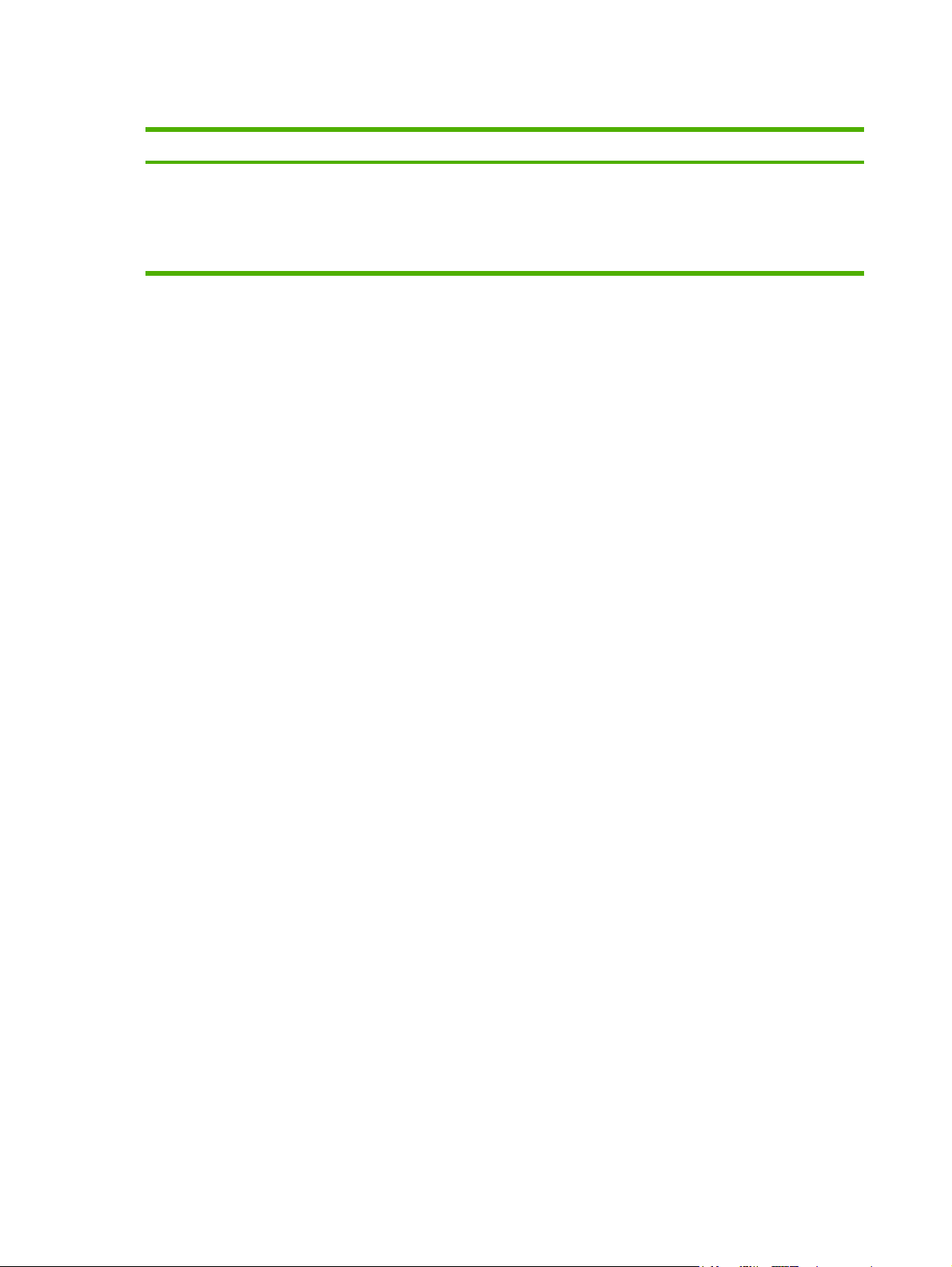
Andre komponenter og verktøy
Windows Macintosh OS
Installeringsprogram – automatiserer installeringen av
●
skriverprogramvare.
Elektronisk Web-registrering.
●
PPD-filer (PostScript Printer Description) – til bruk med
●
Apple PostScript-drivere som leveres med Mac OS.
HP Printer Utility – endre enhetsinnstillinger, vise status
●
og konfigurere varsling for skriverhendelser fra en Mac.
Dette verktøyet støttes for Mac OS X V10.2 og senere.
12 Kapittel 1 Grunnleggende om enheten NOWW
Page 25
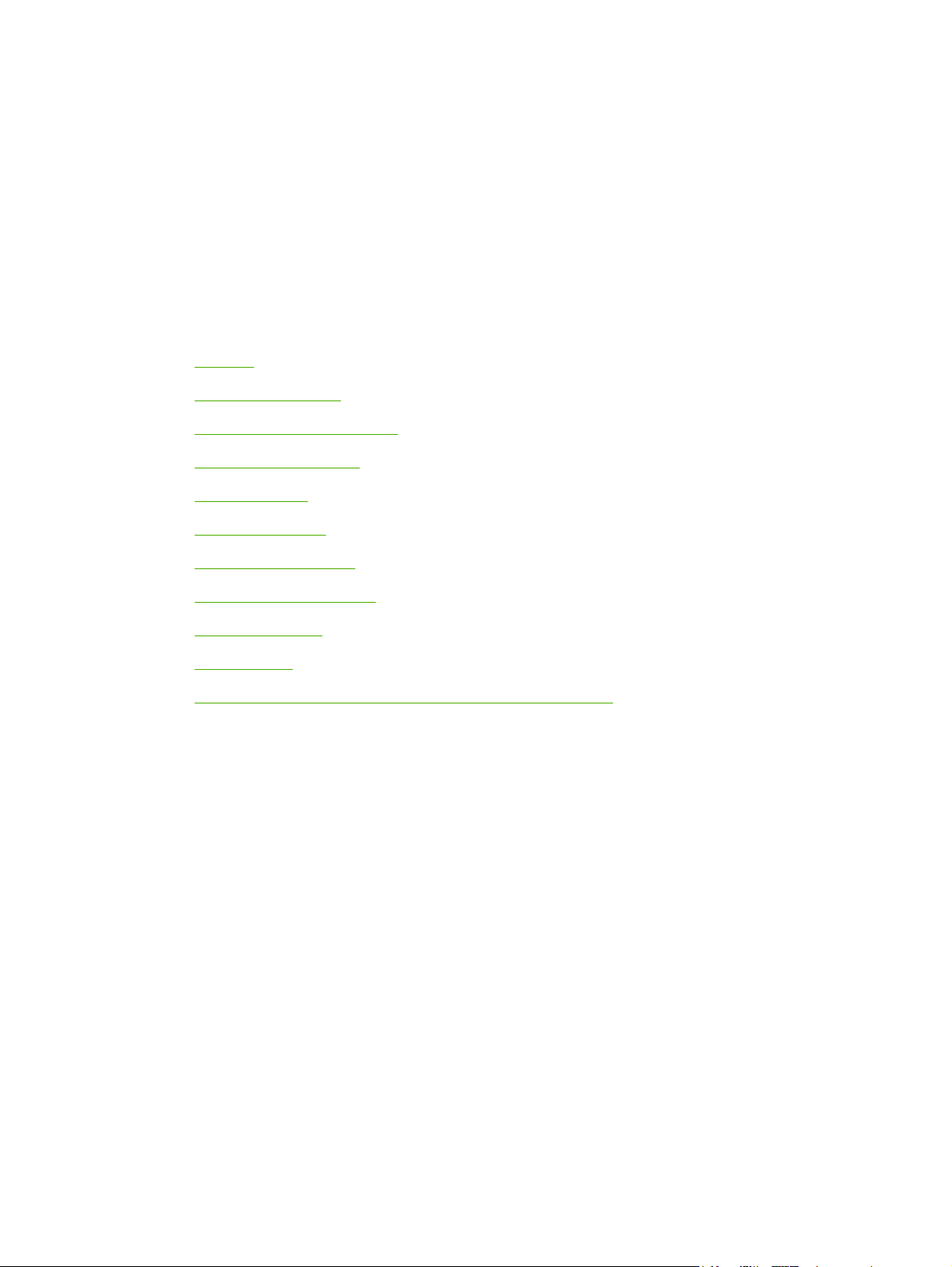
2 Kontrollpanel
Denne delen inneholder forklaringer til enhetens kontrollpanel og menyer:
Oversikt
●
Kontrollpaneloppsett
●
Bruke kontrollpanelmenyene
●
Vis meg hvordan-meny
●
Hent jobb-meny
●
Informasjonsmeny
●
Papirhåndteringsmeny
●
Konfigurer enhet-menyen
●
Diagnostikk-meny
●
Service-meny
●
Endre konfigurasjonsinnstillinger på enhetens kontrollpanel
●
NOWW 13
Page 26
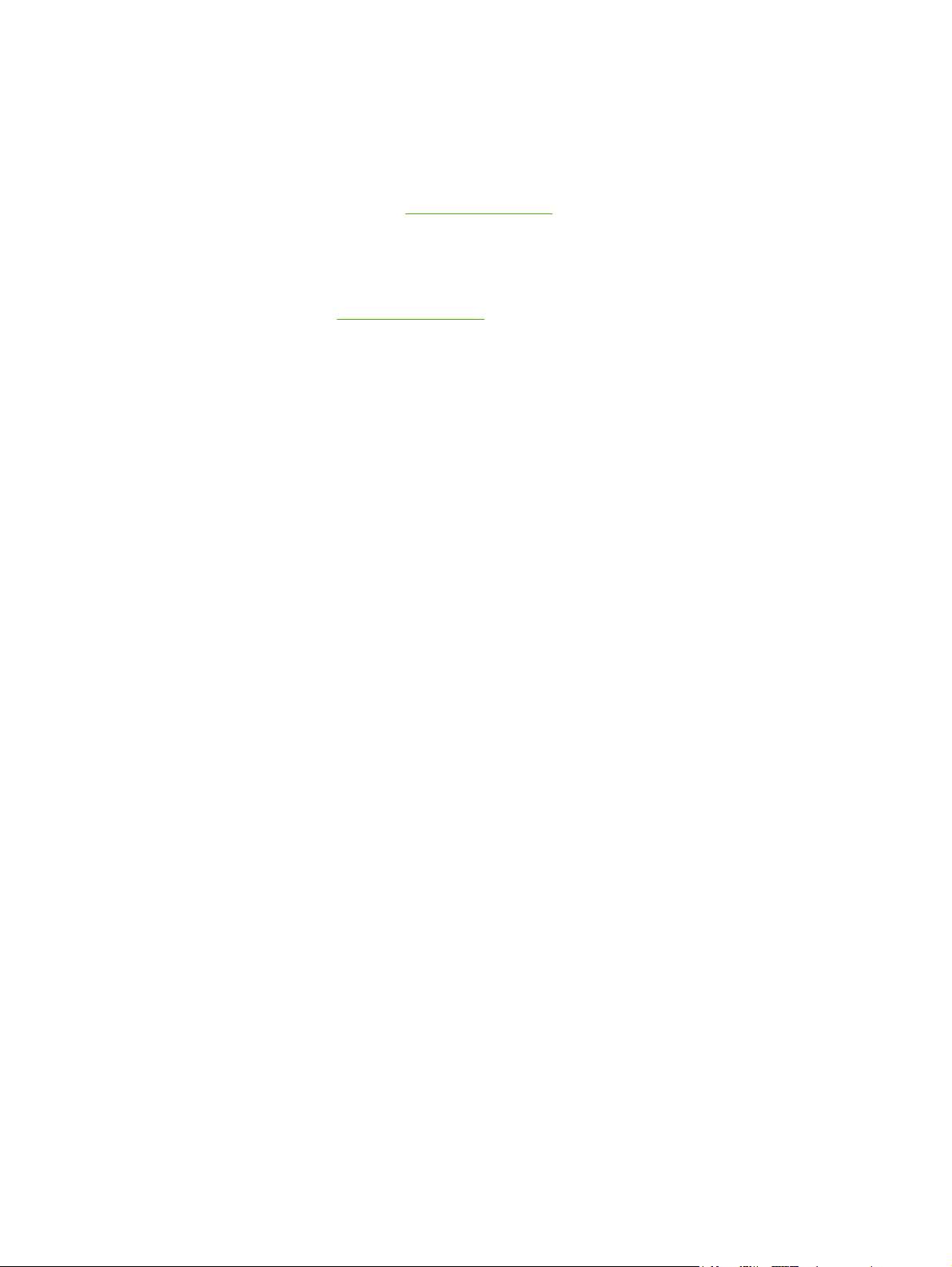
Oversikt
Du kan utføre de fleste rutinemessige utskriftsoppgaver fra datamaskinen ved hjelp av programmet eller
skriverdriveren. Dette er de to mest hensiktsmessige måtene å styre enheten på, og de overstyrer
enhetens kontrollpanelinnstillinger. Se hjelpefilen for programmet, eller hvis du ønsker mer informasjon
om å få tilgang til skriverdriveren, se
Du kan også styre enheten ved å endre innstillinger i enhetens kontrollpanel. Bruk kontrollpanelet til å
få tilgang til enhetsfunksjoner som ikke støttes av programmet eller skriverdriveren.
Du kan skrive ut en menyoversikt som viser innstillingene med verdiene som er valgt for øyeblikket, fra
enhetens kontrollpanel (se
Enkelte menyer eller menyelementer vises bare hvis bestemte alternativer er installert på enheten.
Åpne skriverdriverne.
Åpne skriverdriverne).
14 Kapittel 2 Kontrollpanel NOWW
Page 27
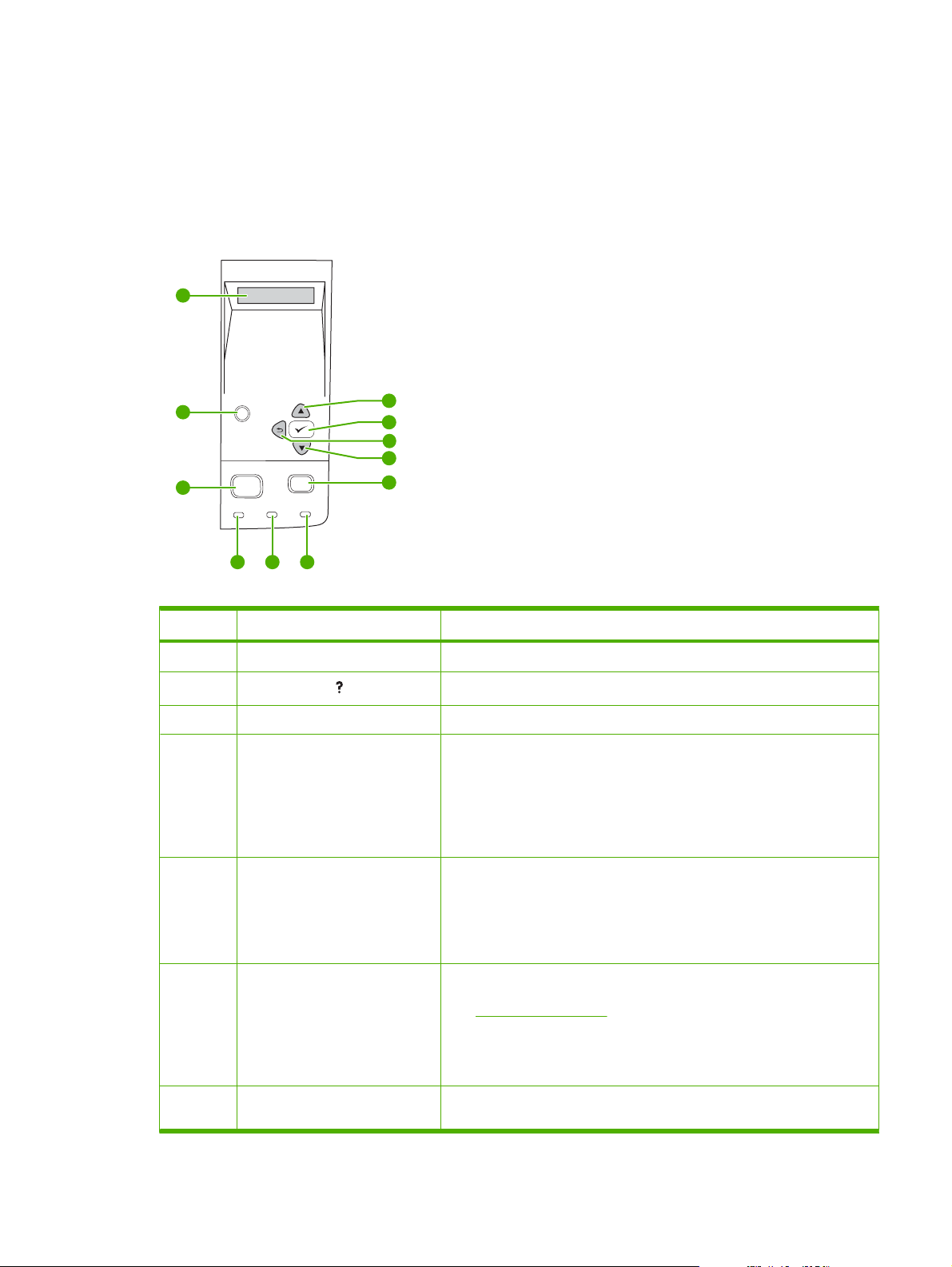
Kontrollpaneloppsett
Kontrollpanelvinduet gir deg fullstendig informasjon om enheten og utskriftsjobber når du trenger den.
Menyer gir tilgang til enhetens funksjoner og detaljert informasjon.
Meldings- og påminnelsesområdene i vinduet gir deg varsel om enhetens tilstand og forteller deg hva
du bør gjøre.
1
2
3
Nummer Knapp eller lampe Funksjon
1 Kontrollpanelvindu
2
3 Meny-knapp
4 Klar-lampe
?
Menu Stop
Ready Data Attention
4 5 6
Hjelp-knappen ( )
11
10
9
8
7
Viser statusinformasjon, menyer, hjelpeinformasjon og feilmeldinger.
●
Gir informasjon om meldingen i kontrollpanelvinduet.
●
Brukes til å åpne og lukke menyene.
●
På: Enheten er aktivert og klar til å motta data for utskrift.
●
Av: Enheten kan ikke motta data fordi den er deaktivert (stanset), eller
●
det har oppstått en feil.
Blinker: Enheten deaktiveres. Enheten stanser behandlingen av
●
gjeldende utskriftsjobb og støter ut alle aktive sider fra papirbanen.
5 Data-lampe
6 Obs!-lampe
7 Stopp-knapp
På: Enheten har data som skal skrives ut, men venter på å motta alle
●
dataene.
Av: Enheten har ingen data som skal skrives ut.
●
Blinker: Enheten behandler eller skriver ut dataene.
●
På: Det er et problem med enheten. Merk deg meldingen i
●
kontrollpanelvinduet, og slå deretter enheten av og på igjen. Se
Kontrollpanelmeldinger hvis du trenger hjelp til å løse problemer.
Av: Enheten virker uten feil.
●
Blinker: Handling kreves. Se vinduet på kontrollpanelet.
●
Avbryter utskriftsjobben som pågår, og sletter sidene fra enheten. Hvor
●
lang tid dette tar, er avhengig av størrelsen på utskriftsjobben. (Trykk
NOWW Kontrollpaneloppsett 15
Page 28
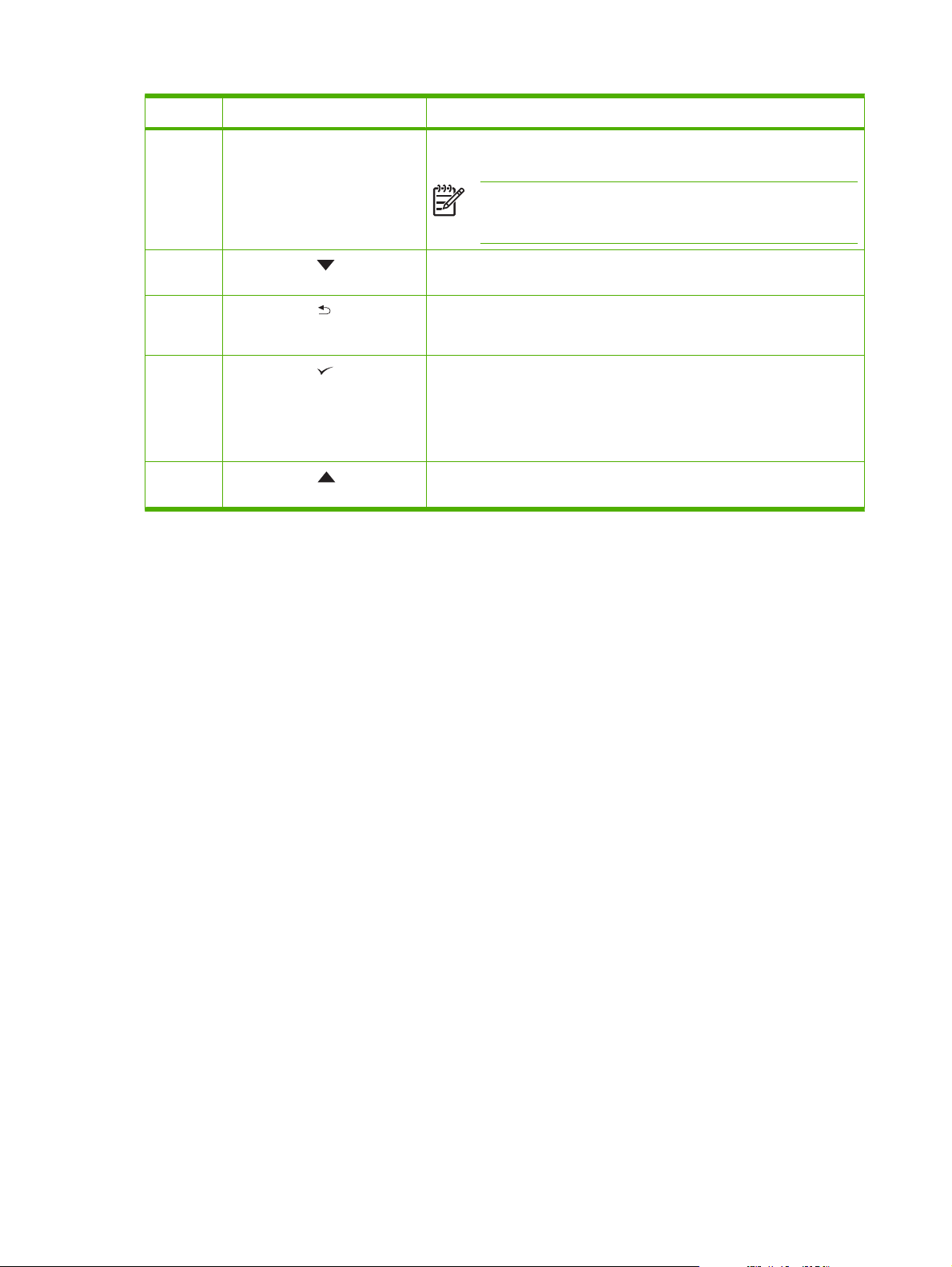
Nummer Knapp eller lampe Funksjon
bare én gang på knappen.) Fjerner også varige feil som er knyttet til
den avbrutte jobben.
Merk Kontrollpanellampene blinker mens utskriftsjobben slettes
fra enheten og datamaskinen, og enheten går deretter tilbake til
Klar-status.
8
9
10
11
Ned-knappen ( )
Tilbake-knapp ( )
Velg-knappen ( )
Opp-knappen ( )
navigerer til neste element i listen eller reduserer verdien for numeriske
●
elementer
går tilbake ett nivå på menytreet eller går én numerisk oppføring tilbake
●
lukker menyer hvis den holdes nede i mer enn ett sekund
●
fjerner en feiltilstand når tilstanden er fjernbar
●
lagrer den valgte verdien for et element
●
utfører handlingen tilknyttet elementet som er uthevet i
●
kontrollpanelvinduet
navigerer til forrige element i listen eller øker verdien for numeriske
●
elementer
16 Kapittel 2 Kontrollpanel NOWW
Page 29
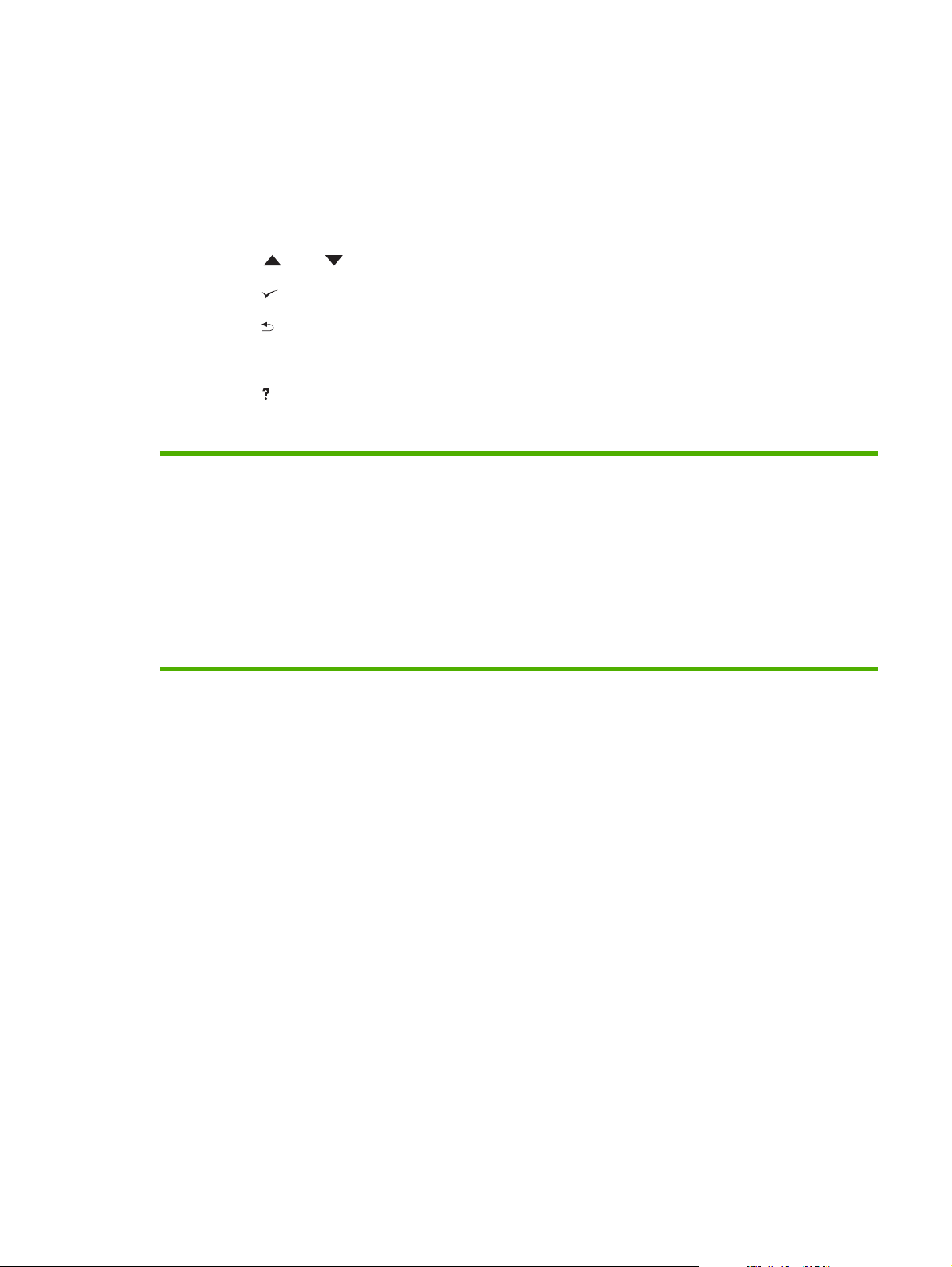
Bruke kontrollpanelmenyene
Følg trinnene nedenfor for å få tilgang til kontrollpanelmenyene.
Bruke menyene
1. Trykk på Meny.
2. Trykk på
3. Trykk på
4. Trykk på
eller for å navigere i oppføringene.
for å velge det riktige alternativet.
for å gå tilbake til forrige nivå.
5. Trykk på Meny for å gå ut av menyen.
6.
Trykk på
for å se mer informasjon om en meny.
Nedenfor vises hovedmenyene.
Hovedmenyer VIS MEG HVORDAN
HENT JOBB
INFORMASJON
PAPIRHÅNDTERING
KONFIGURER ENHET
DIAGNOSTIKK
SERVICE
NOWW Bruke kontrollpanelmenyene 17
Page 30
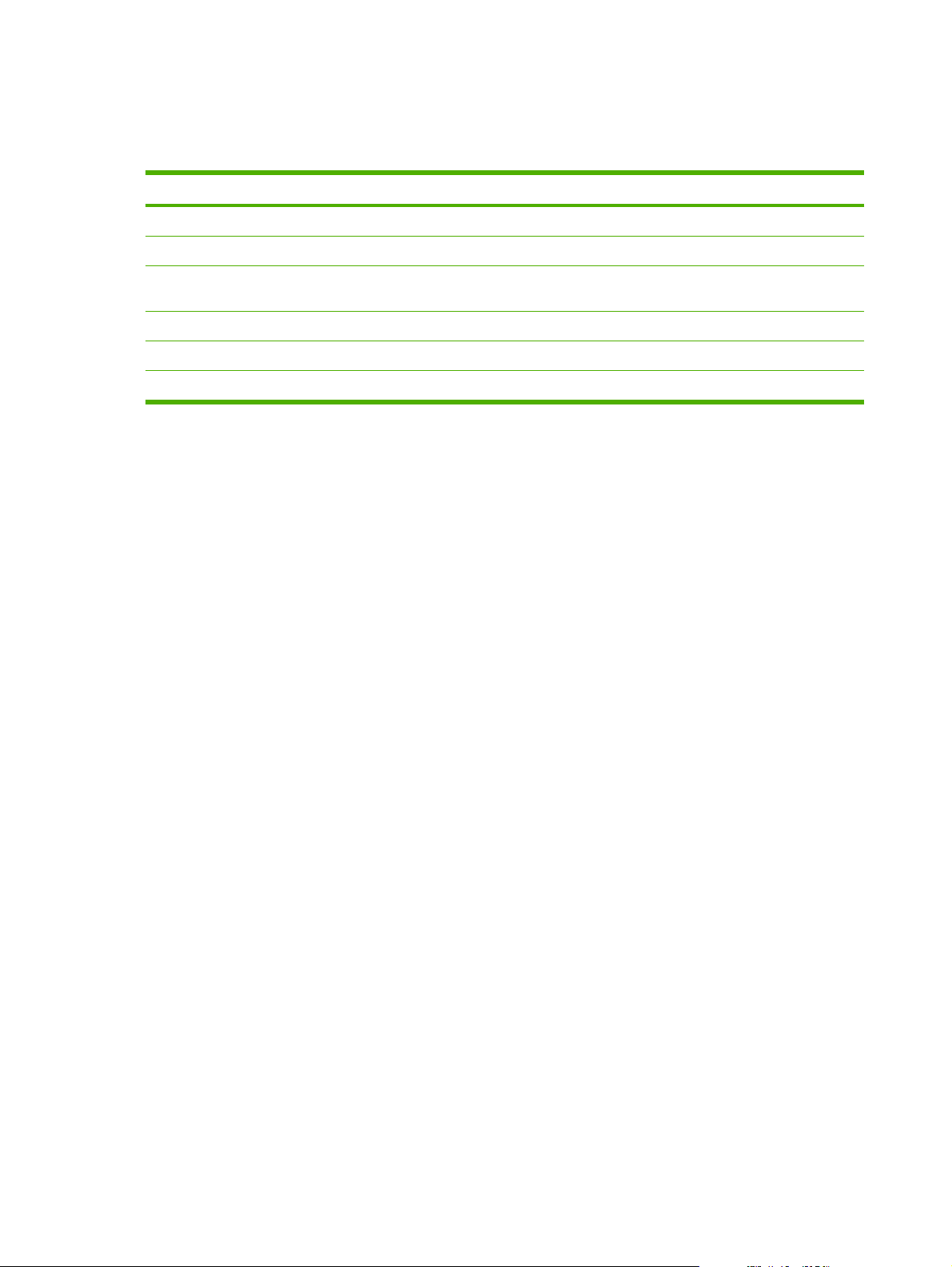
Vis meg hvordan-meny
Hvert valg på menyen VIS MEG HVORDAN skriver ut en side som gir mer informasjon..
Artikkel Beskrivelse
FJERN FASTKJØRT PAPIR Skriver ut en side som viser hvordan du fjerner fastkjørt papir.
LEGG I SKUFFER Skriver ut en side som viser hvordan du legger papir i innskuffene.
LEGG I SPESIELT
UTSKRIFTSMATERIALE
SKRIV UT PÅ BEGGE SIDER Skriver ut en side som viser hvordan du bruker funksjonen for tosidig utskrift (dupleks).
STØTTET PAPIR Skriver ut en side som viser hvilke størrelser og typer utskriftsmateriale som støttes.
MER HJELP Skriver ut en side som viser koblinger til ytterligere hjelp på Internett.
Skriver ut en side som viser hvordan du legger i spesielt utskriftsmateriale, for eksempel
konvolutter og transparenter.
18 Kapittel 2 Kontrollpanel NOWW
Page 31

Hent jobb-meny
Denne menyen inneholder en liste over lagrede jobber i enheten og gir tilgang til alle funksjonene for
jobblagring. Du kan skrive ut eller slette disse jobbene fra enhetens kontrollpanel. Denne menyen vises
når enheten har et grunnminne på 80 MB. Se
du bruker denne menyen.
Merk Hvis du slår av strømmen til enheten, slettes alle lagrede jobber.
Situasjon Verdier Beskrivelse
Administrere lagrede jobber hvis du vil vite mer om hvordan
BRUKER [X] [JOBBNAVN]
ALLE PRIV. JOBBER
INGEN LAGREDE JOBBER
BRUKER [X]: Navnet på personen som sendte jobben.
[JOBBNAVN]: Navnet på jobben som er lagret i enheten.
Velg én av jobbene eller alle de private jobbene som ble
tilordnet en PIN (personlig identifikasjonsnummer) i
skriverdriveren.
SKRIV UT: Den valgte jobben skrives ut. PIN KREVES
●
FOR UTSKR: Det vises en melding for jobben som er
blitt tilordnet et personlig ID-nummer (PIN) i
skriverdriveren. Du må angi PIN-nummeret for å skrive
ut jobben. ANTALLEKSEMPLARER: Du kan velge
antallet eksemplarer du vil skrive ut (1 til 32 000).
SLETT: Sletter den valgte jobben fra enheten. PIN
●
KREVES FOR SLETTING: Det vises en melding for
jobben som er blitt tilordnet et personlig ID-nummer
(PIN) i skriverdriveren. Du må angi PIN-nummeret for å
slette jobben.
ALLE PRIV. JOBBER: Vises hvis to eller flere private jobber
er lagret i enheten. Hvis en bruker velger dette elementet og
angir riktig PIN-kode, skrives alle dine private jobber ut som
er lagret i enheten for den brukeren.
INGEN LAGREDE JOBBER: Angir at det ikke finnes noen
lagrede jobber å skrive ut eller slette.
NOWW Hent jobb-meny 19
Page 32

Informasjonsmeny
INFORMASJON-menyen inneholder sider med enhetsinformasjon som viser detaljer om enheten og
konfigurasjonen. Bla til ønsket informasjonsside, og trykk på
.
Hvis du vil vite mer om noen av enhetens informasjonssider, kan du se
Element Beskrivelse
SKRIV UTMENYOVERSIKT Skriver ut menyoversikten for kontrollpanelet. Denne viser oppsett og gjeldende innstillinger
SKRIV UT KONFIGURASJON Skriver ut enhetens gjeldende konfigurasjon. Hvis du har installert en HP Jetdirect-
SKR UT STATUSSIDE FOR
REKVISITA
SKRIV UTFORBRUKSSIDE Skriver ut en side som viser et antall for alle papirstørrelsene som er brukt i enheten, viser om
SKRIV UT FILKATALOG Skriver ut en filkatalog som viser informasjon om alle masselagringsenhetene som er
SKRIV UT PCL-SKRIFTLISTE Skriver ut en PCL-skriftliste som viser alle PCL-skriftene som er tilgjengelige for enheten.
SKRIV UT PS-SKRIFTLISTE Skriver ut en PS-skriftliste som viser alle PS-skriftene som er tilgjengelige for enheten.
for menyelementene på kontrollpanelet.
utskriftsserver, skrives det også ut en HP Jetdirect-konfigurasjonsside.
Skriver ut en statusside for utskriftsrekvisita, et anslag over hvor mange sider som gjenstår,
informasjon om bruk av skriverkassetter, serienummeret, sidetelling og
bestillingsinformasjon. Denne siden er bare tilgjengelig hvis du bruker ekte HP-rekvisita.
de var enkeltsidige eller tosidige, og viser antall sider.
installert. Dette elementet vises bare hvis en masselagringsenhet som inneholder et registrert
filsystem, er installert på enheten. Hvis du ønsker mer informasjon, kan du se
minne.
Bruke informasjonssider.
Installere
20 Kapittel 2 Kontrollpanel NOWW
Page 33

Papirhåndteringsmeny
Hvis innstillinger for papirhåndtering er konfigurert på riktig måte på enhetens kontrollpanel, kan du
skrive ut ved å velge papirtype og -størrelse i programmet eller skriverdriveren. Hvis du vil vite mer om
konfigurasjon av typer og størrelser av utskriftsmateriale, kan du se
mer om støttede typer og størrelser av utskriftsmateriale, kan du se
utskriftsmateriale og Vurderinger med hensyn til utskriftsmateriale.
Noen elementer på denne menyen (som tosidig utskrift og manuell mating) er tilgjengelige i programmet
eller skriverdriveren (hvis du har installert den riktige driveren). Program- og enhetsdriverinnstillinger
overstyrer enhetens kontrollpanelinnstillinger. Hvis du ønsker mer informasjon, kan du se
skriverdriver.
Funksjon Verdier Beskrivelse
Styre utskriftsjobber. Hvis du vil vite
Støttede størrelser for
Velge riktig
SKUFF 1-STR. Liste over tilgjengelige
størrelser utskriftsmateriale
for skuff 1
SKUFF 1-TYPE Liste over tilgjengelige typer
utskriftsmateriale for skuff 1
SKUFF [N]-STR Liste over tilgjengelige
størrelser utskriftsmateriale
for skuff 2 eller skuff 3
(ekstrautstyr)
Bruk dette elementet til å angi verdien så den samsvarer med
størrelsen på utskriftsmaterialet i skuff 1. Du finner en fullstendig liste
over tilgjengelige størrelser under
utskriftsmateriale. Standardinnstillingen er ALLE STØRRELSER.
ALLE STØRRELSER: Hvis både type og størrelse for skuff 1 er satt
til ALLE, henter enheten utskriftsmateriale fra skuff 1 først så lenge
det er utskriftsmateriale i skuffen.
En annen størrelse enn ALLE STØRRELSER: Enheten henter ikke
fra denne skuffen med mindre typen eller størrelsen på utskriftsjobben
samsvarer med typen og størrelsen som ligger i skuffen.
Bruk dette elementet til å angi verdien så den samsvarer med typen
på utskriftsmaterialet i skuff 1. Du finner en fullstendig liste over
tilgjengelige typer under
Standardinnstillingen er ALLE TYPER.
ALLE TYPER: Hvis både type og størrelse for skuff 1 er satt til
ALLE, henter enheten utskriftsmateriale fra skuff 1 først så lenge det
er utskriftsmateriale i skuffen.
En annen type enn ALLE TYPER: Enheten henter ikke fra denne
skuffen.
Skuffen registrerer automatisk størrelsen på utskriftsmaterialet basert
på innstillingen på hjulet for valg av størrelse i skuffen.
Standardinnstillingen er LTR (Letter) for motorer på 110 V eller A4 for
motorer på 220 V.
Støttede størrelser for utskriftsmateriale.
Støttede størrelser for
SKUFF [N]-TYPE Liste over tilgjengelige typer
utskriftsmateriale for skuff 2
eller skuff 3 (ekstrautstyr)
SKUFF [N] EGENDEF MÅLENHET
X-MÅL
Y-MÅL
Angir verdien så den samsvarer med papirstørrelsen i skuff 2 eller
skuff 3 (ekstrautstyr). Standardinnstillingen er ALLE TYPER.
Denne funksjonen vises bare hvis en skuff er angitt til en egendefinert
størrelse.
MÅLENHET: Bruk dette alternativet til å velge målenheten
(TOMMER eller MILLIMETER) som skal brukes når du angir
egendefinerte papirstørrelser for den angitte skuffen.
X-MÅL: Bruk dette elementet til å angi bredden av papiret (målt fra
side til side i skuffen). Alternativene er 3,0 til 8,50 TOMMER eller 76
til 216 MM.
Y-MÅL: Bruk dette elementet til å angi lengden av papiret (målt fra
fremside til bakside i skuffen). Alternativene er 5,0 til 14,0 TOMMER
eller 127 til 356 MM.
NOWW Papirhåndteringsmeny 21
Page 34

Funksjon Verdier Beskrivelse
Når verdien for Y-MÅL er valgt, vises en oversikt. Denne oversikten
inneholder tilbakemeldinger som oppsummerer all informasjon som er
angitt på de tre foregående skjermbildene, for eksempel SKUFF 1-
STR= 8 x 14 TOMMER, innstilling lagret.
22 Kapittel 2 Kontrollpanel NOWW
Page 35

Konfigurer enhet-menyen
Denne menyen inneholder administrative funksjoner. På menyen KONFIGURER ENHET kan brukeren
endre standardinnstillingene for utskrift, justere utskriftskvaliteten og endre systemkonfigurasjonen og
I/U-alternativene.
Undermenyen Skriv ut
Noen elementer på denne menyen er tilgjengelige i programmet eller skriverdriveren (hvis du har
installert den riktige driveren). Program- og enhetsdriverinnstillinger overstyrer enhetens
kontrollpanelinnstillinger. Vanligvis er det best å endre disse innstillingene i skriverdriveren, hvis det er
aktuelt.
Funksjon Verdier Beskrivelse
ANTALLEKSEMPLARER 1 til 32000 Angir standard antall eksemplarer ved å velge et tall fra 1 til
32 000. Bruk
innstillingen gjelder bare for utskriftsjobber der antall eksemplarer
ikke er angitt i programmet eller skriverdriveren, for eksempel et
UNIX- eller Linux-program.
Standardinnstillingen er 1.
Merk Det er best å angi antall eksemplarer i
programmet eller skriverdriveren. (Program- og
enhetsdriverinnstillingene overstyrer enhetens
kontrollpanelinnstillinger.)
eller til å velge antall eksemplarer. Denne
STANDARDPAPIRSTØRRE
LSE
STD. EGENDEF.
PAPIRSTØRRELSE
TOSIDIG AV
TOSIDIGENHETINNBINDINGLANGSIDE
Viser en liste over
tilgjengelige størrelser av
utskriftsmateriale.
MÅLENHET
X-MÅL
Y-MÅL
PÅ
KORTSIDE
Angir standard bildestørrelse for papir og konvolutter. Denne
innstillingen brukes til å skrive ut jobber der papirstørrelsen ikke
er angitt i programmet eller skriverdriveren. Standardinnstillingen
er LETTER.
Angir standard egendefinert papirstørrelse for skuff 1. Denne
menyen vises bare hvis bryteren for størrelsen på
utskriftsmateriale i den valgte skuffen er satt til
EGENDEFINERT.
MÅLENHET: Bruk dette alternativet til å velge målenheten
(TOMMER eller MILLIMETER) som skal brukes når du angir
egendefinerte papirstørrelser for skuff 1.
X-MÅL: Bruk dette elementet til å angi bredden av papiret (målt
fra side til side i skuffen). Alternativene er 3,0 til 8,50 TOMMER
eller 76 til 216 MM.
Y-MÅL: Bruk dette elementet til å angi lengden av papiret (målt
fra fremside til bakside i skuffen). Alternativene er 5,0 til
14,0 TOMMER eller 127 til 356 MM.
Vises bare for enheter med innebygd tosidigenhet. Angir
verdien PÅ for å skrive ut på begge sider (tosidig) eller AV for å
skrive ut på én side (simpleks) på et papirark.
Standardinnstillingen er AV.
Endrer innbindingskanten for tosidig utskrift. Menyelementet
vises bare hvis enheten har innebygd tosidigenhet og
TOSIDIG=PÅ er valgt.
Standardinnstillingen er LANGSIDE.
NOWW Konfigurer enhet-menyen 23
Page 36

Funksjon Verdier Beskrivelse
OVERSTYRA4/LETTER NEI
JA
MANUELL MATING AV
PÅ
COURIER-SKRIFT VANLIG
MØRK
BRED A4 NEI
JA
Gjør at enheten kan skrive ut en jobb i A4-størrelse på
papirstørrelsen Letter hvis det ikke er A4-papir i enheten (eller
omvendt).
Standardinnstillingen er JA.
Mater inn papiret manuelt fra skuff 1 i stedet for automatisk fra en
skuff. Hvis MANUELL MATING=PÅ og skuff 1 er tom, deaktiveres
enheten når den mottar en utskriftsjobb. MANUELL MATING
[PAPIRSTØRRELSE] vises i kontrollpanelvinduet.
Standardinnstillingen er AV.
Velger versjonen av Courier-skriften du vil bruke:
VANLIG: Den interne Courier-skriften som er tilgjengelig på
enheter i HP LaserJet 4-serien.
MØRK: Den interne Courier-skriften som er tilgjengelig på enheter
i HP LaserJet III-serien.
Standardinnstillingen er VANLIG.
Endrer antall tegn som kan skrives ut på én enkelt linje på A4papir.
NEI: Opptil 78 tegn med en tegnavstand på 10 kan skrives ut på
én linje.
JA: Opptil 80 tegn med en tegnavstand på 10 kan skrives ut på
én linje.
SKRIV UT PS-FEIL AV
PÅ
SKRIV UT PDF-FEIL AV
PÅ
Standardinnstillingen er NEI.
Avgjør om en PS-feilside skrives ut eller ikke.
AV: PS-feilsider skrives ikke ut.
PÅ: PS-feilside skrives ut når PS-feil forekommer.
Standardinnstillingen er AV.
Fastslår om en PDF-feilside skrives ut eller ikke.
AV: PDF-feilsider skrives ikke ut.
PÅ: PDF-feilside skrives ut når PDF-feil forekommer.
Standardinnstillingen er AV.
24 Kapittel 2 Kontrollpanel NOWW
Page 37

Funksjon Verdier Beskrivelse
PCL-UNDERMENY
SKJEMALENGDE
PAPIRRETNING PAPIRRETNING: Lar deg velge standard papirretning som
SKRIFTKILDE SKRIFTKILDE: Brukes til å velge skriftkilden som INTERN,
SKRIFTNUMMER SKRIFTNUMMER: Enheten tilordner et nummer til hver skrift og
TEGNBREDDE TEGNBREDDE: Velger tegnbredden. Denne funksjonen vises
SYMBOLSETT SYMBOLSETT: Velger ett av flere tilgjengelige symbolsett i
TILFØY CR TIL LF TILFØY CR TIL LF: Velg JA for å legge til en vognretur for hvert
SKJEMALENGDE: Angir vertikale mellomrom fra 5 til 128 linjer
for standard papirstørrelse.
LIGGENDE eller STÅENDE.
Merk Det er best å angi papirretningen i programmet
eller skriverdriveren. (Program- og
enhetsdriverinnstillinger overstyrer enhetens
kontrollpanelinnstillinger.)
KORTSPOR 1 eller EIO-DISK.
fører numrene opp på PCL-skriftlisten. Skriftnummeret vises i
skriftnummerfeltet på utskriften. Intervallet er 0 til 999.
kanskje ikke, avhengig av skriften som er valgt. Intervallet er 0,44
til 99,99.
enhetens kontrollpanel. Et symbolsett er en unik gruppering av
alle tegnene i en skrift. PC-8 eller PC-850 anbefales for
linjetegn.
linjeskift i PCL-jobber som er bakoverkompatible (ren tekst, ingen
jobbkontroll). Enkelte miljøer, for eksempel UNIX, angir en ny linje
bare ved hjelp av kontrollkoden for linjeskift. Bruk dette alternativet
til å legge til den nødvendige vognreturen for hvert linjeskift.
UTELATE BLANKE
SIDER
MEDIEKILDETILORDNINGMEDIEKILDETILORDNING: Brukes til å velge og vedlikeholde
UTELATE BLANKE SIDER: Når du genererer egen PCL,
inkluderes ekstra skjemamatinger som fører til at én blank side
eller flere blanke sider skrives ut. Velg JA for å ignorere
skjemamatinger hvis siden er blank.
skuffer etter nummer når du ikke bruker skriverdriveren eller når
programvaren ikke har alternativer for skuffevalg. KLASSISK:
Skuffnummerering er basert på LaserJet 4 og eldre modeller.
STANDARD: Skuffnummerering er basert på nyere LaserJetmodeller.
Undermenyen Utskriftskvalitet
Noen elementer på denne menyen er tilgjengelige i programmet eller skriverdriveren (hvis du har
installert den riktige driveren). Program- og enhetsdriverinnstillinger overstyrer enhetens
kontrollpanelinnstillinger. Hvis du ønsker mer informasjon, kan du se
er det best å endre disse innstillingene i skriverdriveren, hvis det er aktuelt.
Funksjon Verdier Beskrivelse
ANGI JUSTERING SKRIV UT TESTSIDE
KILDE
JUSTER SKUFF [N]
Flytter margjusteringen slik at bildet blir sentrert på siden i
forhold til topp, bunn, høyre og venstre. Du kan også justere
bildet som skrives ut på forsiden, etter bildet på baksiden. Gir
mulighet for justering av ensidig og tosidig utskrift.
Velge riktig skriverdriver. Vanligvis
NOWW Konfigurer enhet-menyen 25
Page 38

Funksjon Verdier Beskrivelse
SKRIV UT TESTSIDE: Skriver ut en testside for å vise
gjeldende justeringsinnstillinger.
KILDE: Velger skuffen du vil bruke ved utskrift av testsiden.
JUSTER SKUFF [N]: Angir justeringen for den angitte skuffen,
der [N] er nummeret på skuffen. Et valg vises for hver skuff
som er installert, og justering må angis for hver skuff.
X1-SKIFT: Justering av bildet på papiret fra side til side,
●
slik papiret ligger i skuffen. Ved tosidig utskrift er denne
siden den andre siden (baksiden) av papiret.
X2-SKIFT: Justering av bildet på papiret fra side til side,
●
slik papiret ligger i skuffen, for den første siden (forsiden)
av et tosidig ark. Dette elementet vises bare hvis enheten
har innebygd tosidigenhet og TOSIDIG er PÅ. Angi X1-
SKIFT først.
Y-SKIFT: Justering av bildet på papiret fra topp til bunn
●
slik papiret ligger i skuffen.
Standardinnstillingen for KILDE er SKUFF 2.
Standardinnstillingen for JUSTER SKUFF 1 og JUSTER
SKUFF 2 er 0.
FIKSERINGSMODUSER Liste over tilgjengelige
fikseringsmodi
Konfigurerer fikseringsmodusen som er tilknyttet hver type
utskriftsmateriale.
Endre fikseringsmodusen bare hvis du har problemer med å
skrive ut på bestemte typer utskriftsmateriale. Når du har valgt
en type utskriftsmateriale, kan du velge en fikseringsmodus
som er tilgjengelig for den typen. Enheten støtter følgende
moduser:
NORMAL: Brukes for de fleste papirtyper.
HØY2: Brukes for papir med en spesiell eller grov overflate.
HØY1: Brukes for grovt papir.
LAV3: Brukes for transparenter.
LAV2: Brukes for lett materiale. Bruk denne modusen hvis du
har problemer med krøllet papir.
LAV1: Bruk denne modusen hvis utskriftsmaterialet er
skrukkete.
Standard fikseringsmodus er NORMAL for alle typer
utskriftsmateriale bortsett fra transparenter (LAV3) og grovt
papir (HØY1).
FORSIKTIG Fikseringsmodusen for transparenter
må ikke endres. Hvis en annen modus enn LAV3
brukes ved utskrift av transparenter, kan det føre til
permanente skader på enheten og varmeelementet.
Velg alltid Transparenter som type i skriverdriveren,
og angi skufftypen på enhetens kontrollpanel til
TRANSPARENT.
Valg av GJENOPPR. MODUSER tilbakestiller
fikseringsmodusen for alle typer utskriftsmateriale til
standardinnstillingene.
26 Kapittel 2 Kontrollpanel NOWW
Page 39

Funksjon Verdier Beskrivelse
OPTIMALISER Liste over parametere Optimaliserer bestemte parametere for alle jobber i stedet for
OPPLØSNING 300
600
FASTRES 1200
PRORES 1200
RET AV
LETT
MIDDELS
MØRK
(eller i tillegg til) å optimalisere etter papirtypen.
Velger oppløsningen. Alle verdier gir samme
utskriftshastighet
300: Gir kladdekvalitet og kan brukes for kompatibilitet med
enheter i HP LaserJet III-serien.
600: Gir utskrifter med høy kvalitet for tekst og kan brukes for
kompatibilitet med enheter i HP LaserJet 4-serien.
FASTRES 1200: Gir 1 200 ppt-utskrifter raskt og med høy
kvalitet for tekst og grafikk.
PRORES 1200: Gir 1200 ppt-utskrifter raskt og med høy
kvalitet for strekbilder og grafikkbilder.
Merk Det er best å endre oppløsningen i
programmet eller skriverdriveren. (Program- og
enhetsdriverinnstillinger overstyrer enhetens
kontrollpanelinnstillinger.)
Standardinnstillingen er FASTRES 1200.
Bruk innstillingen for Resolution Enhancement-teknologi (REt)
til å produsere utskrift med jevne vinkler, kurver og kanter.
REt påvirker ikke utskriftskvaliteten hvis utskriftsoppløsningen
er satt til FastRes 1200 eller ProRes 1200. Alle andre
utskriftsoppløsninger drar nytte av REt.
Merk Det er best å endre REt-innstillingen i
programmet eller skriverdriveren. (Program- og
enhetsdriverinnstillinger overstyrer enhetens
kontrollpanelinnstillinger.)
Standardinnstillingen er MIDDELS.
ECONOMODE PÅ
AV
TONERTETTHET 1 til 5 Utskriften kan gjøres lysere eller mørkere ved å endre
EconoMode er en funksjon som gjør at skriveren bruker mindre
toner på hver side. Hvis du velger dette alternativet, kan du
forlenge tonerkassettens levetid og redusere kostnaden per
side. Vær imidlertid oppmerksom på at utskriftskvaliteten også
reduseres. Siden som skrives ut, er lysere, men kvaliteten er
god nok til å skrive ut kladder og prøveeksemplarer.
HP anbefaler ikke at EconoMode alltid er på. Hvis EconoMode
brukes hele tiden, kan det hende at tonerinnholdet varer lenger
enn de mekaniske komponentene i skriverkassetten. Hvis
utskriftskvaliteten forverres ved bruk av denne innstillingen,
må du installere en ny skriverkassett, selv om det er toner igjen
i kassetten.
Merk Det er best å slå EconoMode av eller på i
programmet eller skriverdriveren. (Program- og
enhetsdriverinnstillinger overstyrer enhetens
kontrollpanelinnstillinger.)
Standardinnstillingen er AV.
innstillingen for tonertetthet. Velg en innstilling mellom 1 (lys)
NOWW Konfigurer enhet-menyen 27
Page 40

Funksjon Verdier Beskrivelse
og 5 (mørk). Standardinnstillingen 3 gir vanligvis det beste
resultatet.
LAG RENSEARK Ingen verdi å velge.
BEHANDLE RENSEARK Ingen verdi å velge. Denne funksjonen er bare tilgjengelig etter at et renseark er
Trykk på for å skrive ut et renseark (for å fjerne overflødig
toner fra varmeelementet). Følg instruksjonene på rensearket.
Hvis du ønsker mer informasjon, kan du se
enheten.
laget. Følg instruksjonene som er trykt på rensearket.
Renseprosessen kan ta opptil 2,5 minutter.
Rengjøre
Undermenyen Systemoppsett
Elementer på denne menyen påvirker enhetens virkemåte. Konfigurer enheten i henhold til
utskriftsbehovene dine.
Funksjon Verdier Beskrivelse
DATO/TID DATO
DATOFORMAT
TID
TIDSFORMAT
GRENSE
FORJOBBLAGRING
1 til 100 Angir antallet hurtigkopijobber som kan lagres på enheten.
Angir dato og klokkeslett.
Standardinnstillingen er 32.
TID FORHOLDT JOBB AV
1 TIME
4 TIMER
1 DAG
1 UKE
VIS ADRESSE AUTO
AV
SKUFFREAKSJONER BRUK ANGITT SKUFF
SPØRRE OM MANUELL
MATING
PS-OVERFØRINGAV
MEDIA
SPØRSMÅL
OMSTØRRELSE/TYPE
Angir hvor lenge lagrede jobber skal beholdes før de
automatisk slettes fra køen.
Standardinnstillingen er AV.
Definerer om IP-adressen skal vises på skjermen hvis enheten
er koblet til et nettverk. Hvis AUTO er valgt, vises IP-adressen
til enheten med meldingen Klar.
Standardinnstillingen er AUTO.
BRUK ANGITT SKUFF: Avgjør om enheten forsøker å hente
utskriftsmateriale fra en annen skuff enn den du valgte i
skriverdriveren.
KUN ANGITT: Angir at enheten skal hente papir fra
●
skuffen du har valgt, og ikke fra andre skuffer, selv om
skuffen du har valgt, er tom.
FØRST: Angir at enheten skal hente papir fra skuffen du
●
valgte først, men gjør at enheten kan hente papir fra en
annen skuff automatisk hvis skuffen du har valgt, er tom.
SPØRRE OM MANUELL MATING: Avgjør når enheten spør
om henting fra skuff 1 hvis utskriftsjobben ikke samsvarer med
papirtypene eller -størrelsene som ligger i andre skuffer.
28 Kapittel 2 Kontrollpanel NOWW
Page 41

Funksjon Verdier Beskrivelse
ALLTID: Velg dette alternativet hvis du alltid vil bli spurt
●
før enheten henter papir fra skuff 1.
HVIS IKKE ILAGT: Du får beskjed bare hvis skuff 1 er
●
tom.
PS-OVERFØRINGAV MEDIA: Kontrollerer om PS(PostScript) eller HP-papirhåndteringsmodellen brukes til å
skrive ut jobber. AKTIVERT gjør at PS går over til HPpapirhåndteringsmodellen. DEAKTIVERT bruker PSpapirhåndteringsmodellen.
SPØRSMÅL OMSTØRRELSE/TYPE: Bruk dette
menyelementet til å kontrollere om
skuffekonfigurasjonsmeldingen og de tilhørende spørsmålene
vises hver gang en skuff åpnes og lukkes. Disse spørsmålene
ber deg om å endre type eller størrelse hvis skuffen er
konfigurert for en annen type eller størrelse enn det som er lagt
inn i den.
DVALEFORSINKELSE 1 MINUTT
15 MINUTTER
30 MINUTTER
45 MINUTTER
60 MINUTTER
90 MINUTTER
2 TIMER
4 TIMER
OPPVÅKNINGSTIDSPUNKT
MANDAG
TIRSDAG
ONSDAG
TORSDAG
FREDAG
LØRDAG
SØNDAG
Angi hvor lenge enheten skal være inaktiv før den går over i
dvalemodus.
Dvalemodus gjør følgende:
Minsker strømforbruket til enheten når den er inaktiv.
●
Reduserer slitasje på elektroniske komponenter i
●
enheten (slår av bakgrunnslyset i vinduet, men teksten i
vinduet er fremdeles leselig).
Enheten kommer automatisk ut av dvalemodus når du sender
en utskriftsjobb, trykker på en knapp på kontrollpanelet, åpner
en papirskuff eller åpner det øvre dekselet.
Standardinnstillingen er 30 MINUTTER.
Angir et "oppvåkningstidspunkt" for når enheten skal varmes
opp og kalibreres hver dag. Standardinnstillingen for hver dag
er AV. Hvis du angir et oppvåkningstidspunkt, anbefaler HP å
bruke en utvidet dvaleforsinkelse, slik at enheten ikke går
tilbake til dvalemodus raskt etter oppvåkningen.
SPRÅKVALG AUTO
PDF
PS
PCL
FJERNBAREADVARSLER JOBB
PÅ
Velger standardspråket for enheten (språkvalg). Mulige
verdier avgjøres av hvilke gyldige språk som er installert på
enheten.
Du bør vanligvis ikke endre enhetsspråket. Hvis du endrer det
til et bestemt enhetsspråk, veksler ikke enheten automatisk fra
ett språk til et annet med mindre det sendes bestemte
programvarekommandoer til enheten.
Standardinnstillingen er AUTO.
Angir hvor lenge en fjernbar advarsel skal vises i
kontrollpanelvinduet.
NOWW Konfigurer enhet-menyen 29
Page 42

Funksjon Verdier Beskrivelse
JOBB: Advarselen som kan fjernes, vises til jobben som
genererte advarselen, er ferdig.
AUTO-FORTSETT AV
PÅ
KASSETTNESTEN TOM STOPP
FORTSETT
PÅ: Den fjernbare advarselen vises til du trykker på
Standardinnstillingen er JOBB.
Bestemmer hvordan enheten skal reagere på feil. Hvis
enheten er i et nettverk, bør du sette AUTO-FORTSETT til
PÅ.
PÅ: Hvis det oppstår en feil som forhindrer utskrift, vises
meldingen på enhetens kontrollpanel, og enheten deaktiveres
i ti sekunder før den aktiveres igjen.
AV: Hvis det oppstår en feil som forhindrer utskrift, forblir
meldingen på enhetens kontrollpanel, og enheten forblir
deaktivert til du trykker på .
Standardinnstillingen er PÅ.
Bestemmer hvordan enheten skal reagere hvis det er lite toner
i skriverkassetten. Utskriftskvaliteten garanteres ikke hvis du
skriver ut etter at du har fått denne meldingen.
STOPP: Enheten stopper utskriften til du bytter ut
skriverkassetten eller trykker på
enheten. Meldingen vises til du bytter ut skriverkassetten.
FORTSETT: Enheten fortsetter å skrive ut, og meldingen vises
til du bytter ut skriverkassetten.
Standardinnstillingen er FORTSETT.
hver gang du slår på
.
KASSETT TOM STOPP
FORTSETT
NY UTSKRIFT AUTO
AV
PÅ
Bestemmer hvordan enheten skal reagere hvis
skriverkassetten er tom.
STOPP: Enheten stopper utskriften til du bytter ut
skriverkassetten.
FORTSETT: Enheten fortsetter å skrive ut, og meldingen
BYTT KASSETT vises til du bytter ut skriverkassetten. HP
garanterer ikke for utskriftskvaliteten hvis du velger
FORTSETT etter at skriveren er kommet i tilstanden BYTT
KASSETT. Bytt ut skriverkassetten så snart som mulig for å
sørge for god utskriftskvalitet.
Hvis trommelens levetid er utløpt, stopper enheten uavhengig
av innstillingen KASSETT TOM.
Standardinnstillingen er FORTSETT.
Bestemmer hvordan enheten skal reagere hvis papiret kjører
seg fast.
AUTO: Enheten velger automatisk den beste modusen for ny
utskrift etter en fastkjøring (vanligvis PÅ).
AV: Enheten skriver ikke ut sidene på nytt etter en fastkjøring.
Utskriftsytelsen kan bli høyere med denne innstillingen.
PÅ: Enheten skriver automatisk ut sidene på nytt etter at
fastkjørt papir er fjernet.
30 Kapittel 2 Kontrollpanel NOWW
Page 43

Funksjon Verdier Beskrivelse
Standardinnstillingen er AUTO.
RAM-DISK AUTO
AV
SPRÅK (STANDARD)
Flere
Bestemmer hvordan RAM-disken skal konfigureres.
AUTO: Gjør at enheten kan bestemme den optimale RAMdiskstørrelsen basert på mengden tilgjengelig minne.
AV: RAM er deaktivert.
Merk Hvis du endrer innstillingen fra AV til AUTO,
initialiseres enheten automatisk på nytt når den blir
inaktiv.
Standardinnstillingen er AUTO.
Velger språket for meldingene som vises i
kontrollpanelvinduet.
Standardinnstillingen avgjøres av landet/regionen der enheten
er kjøpt.
Undermenyen I/U
Funksjoner på I/U-menyen (inn/ut) påvirker kommunikasjonen mellom enheten og datamaskinen. Hvis
enheten inneholder en HP Jetdirect-utskriftsserver, kan du konfigurere grunnleggende
nettverksparametere ved hjelp av undermenyen. Disse og andre parametere kan også konfigureres
gjennom HP Web Jetadmin (se
nettverkskonfigurasjon, for eksempel den innebygde webserveren (se
webserveren).
Bruke HP Web Jetadmin-programvare) eller andre verktøy for
Bruke den innebygde
Funksjon Verdier Beskrivelse
I/U-TIDSAVBRUDD 5 til 300 Velg perioden for I/U-tidsavbrudd i sekunder.
Bruk denne innstillingen til å justere tidsavbrudd for best
ytelse. Hvis data fra andre porter vises midt i utskriftsjobben,
øker du verdien for tidsavbrudd.
Standardinnstillingen er 15.
PARALLELLINNGANG HØY HASTIGHET
AVANSERTE
FUNKSJONER
INNEBYGD JETDIRECT TCP/IP
IPX/SPX
APPLETALK
DLC/LLC
HØY HASTIGHET: Velg JA for at enheten skal akseptere den
raskere parallellkommunikasjonen som brukes for tilkoblinger
med nyere datamaskiner.
AVANSERTE FUNKSJONER: Slå den parallelle
toveiskommunikasjonen på eller av. Som standard er den
innstilt for en parallellport med toveiskommunikasjon
(IEEE-1284).
Enheten bruker denne innstillingen til å sende statusmeldinger
til datamaskinen. Når de parallelle avanserte funksjonene slås
på, kan dette gjøre språkvekslingen langsommere.
TCP/IP: Velg om TCP/IP-protokollstakken skal være aktivert
eller deaktivert. Du kan angi flere TCP/IP-parametre.
Velg også TCP/IP for å konfigurere IPv4, IPv6 og andre TCP/
IP-innstillinger.
NOWW Konfigurer enhet-menyen 31
Page 44

Funksjon Verdier Beskrivelse
SIKKERHET
DIAGNOSTIKK
FORBINDELSESHAST
SKR. PROTOKOLLER
IPX/SPX: Velg om IPX/SPX-protokollstakken (for eksempel i
Novell NetWare-nettverk) er aktivert eller deaktivert.
APPLETALK: Aktiver eller deaktiver et AppleTalk-nettverk.
DLC/LLC: Velg om DLC/LLC-protokollstakken skal være
aktivert eller deaktivert.
SIKKERHET: Skriv ut eller administrer sikkerhetsinnstillinger
for nettverket.
DIAGNOSTIKK: Bruk tester som hjelper deg å vurdere
problemer med nettverksmaskinvare eller TCP/IPnettverksforbindelse.
KOBLINGSHASTIGHET: Velg
nettverkstilkoblingshastigheten og kommunikasjonsmodusen
for 10/100T-utskriftsserveren. For å sikre riktig
kommunikasjon, må Jetdirect-innstillingene stemme overens
med nettverket.
SKR. PROTOKOLLER: Skriver ut innstillingene for IPX/SPX,
Novell Netware, AppleTalk og DLC/LLC-protokoller.
Undermenyen Tilbakestillinger
Funksjoner på undermenyen Tilbakestillinger har å gjøre med tilbakestilling til standarden, og endring
av innstillinger, for eksempel Dvalemodus.
Funksjon Verdier Beskrivelse
GJENOPPRETT
FABRIKKINNSTILL
DVALEMODUS PÅ
Ingen verdi å velge. Utfører en enkel tilbakestilling og gjenoppretter de fleste
fabrikk(standard)- og nettverksinnstillingene. Denne
funksjonen sletter også inndatabufferen for det aktive I/Usporet.
FORSIKTIG Hvis fabrikkinnstillingene
gjenopprettes under en utskriftsjobb, avbrytes
utskriftsjobben.
Slår Dvalemodus av eller på. Bruk av Dvalemodus gir følgende
AV
fordeler:
Minsker strømforbruket til enheten når den er inaktiv.
●
Reduserer slitasje på elektroniske komponenter i
●
enheten (slår av bakgrunnslyset i vinduet, men teksten i
vinduet er fremdeles leselig).
Enheten kommer automatisk ut av dvalemodus når du sender
en utskriftsjobb, trykker på en knapp på kontrollpanelet, åpner
en papirskuff eller det øvre dekselet.
Du kan angi hvor lenge enheten skal være inaktiv før den går
over i dvalemodus.
Standardinnstillingen er PÅ.
32 Kapittel 2 Kontrollpanel NOWW
Page 45

Diagnostikk-meny
Administratorer kan bruke denne undermenyen til å isolere deler og feilsøke fastkjøringer og problemer
med utskriftskvaliteten.
Funksjon Verdier Beskrivelse
SKRIV
UTHENDELSESLOGG
VIS HENDELSESLOGG Ingen verdi å velge.
PAPIRBANETEST SKRIV UT TESTSIDE
Ingen verdi å velge.
KILDE
TOSIDIG
ANTALLEKSEMPLARER
Trykk på for å generere en liste over de 50 siste
oppføringene i hendelsesloggen. Den utskrevne
hendelsesloggen viser feilnummer, sideantall, feilkode og
beskrivelse eller skriverspråk.
Trykk på for å bla gjennom innholdet i hendelsesloggen på
enhetens kontrollpanel som viser opptil 50 av de siste
hendelsene. Bruk
hendelsesloggen.
Genererer en testside som er nyttig ved testing av enhetens
papirhåndteringsfunksjoner.
SKRIV UT TESTSIDE: Trykk på
papirbanetesten ved hjelp av innstillingene for kilden (skuffen),
destinasjonen (utskuffen), tosidigenheten og antallet
eksemplarer, som du angir i de andre elementene på menyen
Papirbanetest. Angi de andre elementene før du velger SKRIV
UT TESTSIDE.
KILDE: Velg skuffen som bruker papirbanen du vil teste. Du
kan velge blant alle skuffer som er installert. Velg ALLE
SKUFFER for å teste alle papirbanene. (Det må være papir i
de valgte skuffene.)
TOSIDIG: Bestem om papir skal gå gjennom tosidigenheten
under papirbanetesten. Menyelementet vises bare hvis
enheten har en innebygd tosidigenhet.
ANTALLEKSEMPLARER: Angi hvor mange papirark som
skal brukes fra hver skuff under papirbanetesten.
eller til å bla gjennom innholdet i
for å starte
NOWW Diagnostikk-meny 33
Page 46

Service-meny
SERVICE-menyen er låst, og det kreves en PIN-kode for å få tilgang. Denne menyen er beregnet på
autorisert servicepersonell.
34 Kapittel 2 Kontrollpanel NOWW
Page 47

Endre konfigurasjonsinnstillinger på enhetens
kontrollpanel
Ved å bruke enhetens kontrollpanel kan du gjøre endringer på generelle standardinnstillinger for
konfigurasjonen av enheten, for eksempel skuffstørrelse og -type, dvaleforsinkelse, språkvalg for
enheten og ny utskrift etter fastkjøring.
Enhetens kontrollpanelinnstillinger kan også endres fra en datamaskin ved å bruke innstillingssiden på
den innebygde webserveren. Datamaskinen viser den samme informasjonen som vises på
kontrollpanelet. Hvis du ønsker mer informasjon, kan du se
FORSIKTIG Konfigurasjonsinnstillingene behøver sjelden å endres. Hewlett-Packard
Company anbefaler at du overlater endringer i konfigurasjonsinnstillingene til systemansvarlig.
Endre kontrollpanelinnstillinger
Hvis du vil se en fullstendig liste over menyvalg og mulige verdier, se Bruke kontrollpanelmenyene.
Enkelte menyvalg vises bare hvis den tilknyttede skuffen eller det tilknyttede ekstrautstyret er
installert. EIO-menyen vises for eksempel bare hvis det er installert et EIO-kort.
Endre en kontrollpanelinnstilling
1. Trykk på Meny for å åpne menyene.
Bruke den innebygde webserveren.
2. Bruk
3. Enkelte menyer kan ha flere undermenyer. Bruk
undermenyvalget, og trykk deretter på
4. Bruk
5. Bruk
nede.
6. Trykk på
dette nå er standardverdien.
7. Trykk på Meny for å gå ut av menyen.
eller til å bla til den ønskede menyen, og trykk deretter på .
eller til å bla til det ønskede
.
eller til å bla til innstillingen, og trykk deretter på .
eller til å endre innstillingen. Noen innstillinger endres raskt hvis eller holdes
for å lagre innstillingen. En stjerne (*) vises ved siden av valget i vinduet, og angir at
Merk Enhetsdriverinnstillinger overstyrer kontrollpanelinnstillinger. Programvareinnstillinger
overstyrer skriverdriver- og kontrollpanelinnstillinger. Hvis du ikke får tilgang til en meny eller et
element, er det ikke et alternativ for enheten eller du har ikke aktivert det tilknyttede alternativet
på et høyere nivå. Ta kontakt med systemansvarlig hvis en funksjon er låst (Ingen tilgang
menyene er låst vises på enhetens kontrollpanel).
Vis adresse
Dette elementet avgjør om enhetens IP-adresse vises i vinduet med meldingen Klar.
Vise IP-adressen
1. Trykk på Meny for å åpne menyene.
2. Trykk på
NOWW Endre konfigurasjonsinnstillinger på enhetens kontrollpanel 35
for å utheve KONFIGURER ENHET, og trykk deretter på .
Page 48

3. Trykk på for å utheve SYSTEMOPPSETT, og trykk deretter på .
4. Trykk på
5. Trykk på
6. Trykk på Meny for å gå ut av menyen.
for å utheve VIS ADRESSE, og trykk deretter på .
eller for å velge alternativet du vil ha, og trykk deretter på .
Alternativer for skuffreaksjoner
Fire brukerdefinerte alternativer er tilgjengelige for skuffreaksjoner:
BRUK ANGITT SKUFF. Hvis du velger KUN ANGITT, sikrer det at enheten ikke automatisk velger
●
en annen skuff når du angir at en bestemt skuff skal brukes. Hvis du velger FØRST, kan enheten
hente fra en annen skuff hvis den angitte skuffen er tom. KUN ANGITT er standardinnstillingen.
SPØRRE OM MANUELL MATING. Hvis du velger ALLTID (standardverdien), viser systemet alltid
●
en melding før det hentes papir fra flerfunksjonsskuffen. Hvis du velger HVIS IKKE ILAGT, vises
denne meldingen bare hvis flerfunksjonsskuffen er tom.
PS-OVERFØRINGAV MEDIA. Denne innstillingen påvirker hvordan PostScript-drivere som ikke
●
er fra HP, virker med enheten. Du trenger ikke endre denne innstillingen hvis du bruker driverne
som HP leverer. Hvis du velger AKTIVERT, bruker PostScript-driverne som ikke er fra HP, den
samme HP-metoden for skuffevalg som HP-driverne. Hvis du velger DEAKTIVERT, bruker noen
PostScript-drivere som ikke er fra HP, PostScript-metoden for skuffevalg i stedet for HPskuffevalgmetoden.
SPØRSMÅL OMSTØRRELSE/TYPE. Bruk dette valget til å kontrollere om meldingen for
●
skuffkonfigurasjonen og de tilhørende spørsmålene skal vises hver gang en skuff åpnes og lukkes.
Disse spørsmålene ber deg om å endre type eller størrelse hvis skuffen er konfigurert for en annen
type eller størrelse enn det som er lagt inn i den.
Angi alternativet for skuffreaksjoner
1. Trykk på Meny for å åpne menyene.
2. Trykk på
3. Trykk på
4. Trykk på
5. Trykk på
6. Trykk på
7. Trykk på Meny for å gå ut av menyen.
for å utheve KONFIGURER ENHET, og trykk deretter på .
for å utheve SYSTEMOPPSETT, og trykk deretter på .
for å utheve SKUFFREAKSJONER, og trykk deretter på .
for å velge alternativet for skuffreaksjoner.
eller for å velge alternativet du vil ha, og trykk deretter på .
Dvaleforsinkelse
Den justerbare funksjonen Dvaleforsinkelse reduserer strømforbruket når enheten har vært inaktiv i en
lengre periode. Bruk dette menyelementet til å angi tidsrommet før enheten går over i dvalemodus.
Standardinnstillingen er 30 MINUTTER.
Merk Vinduet på enhetens kontrollpanel tones ned når skriveren er i dvalemodus. Dvalemodus
påvirker ikke oppvarmingstiden for enheten hvis ikke enheten har vært i dvalemodus i over åtte
timer.
36 Kapittel 2 Kontrollpanel NOWW
Page 49

Angi Dvaleforsinkelse
1. Trykk på Meny for å åpne menyene.
2. Trykk på
3. Trykk på
4. Trykk på
5. Trykk på
6. Trykk på Meny for å gå ut av menyen.
Slå Dvalemodus av eller på
1. Trykk på Meny for å åpne menyene.
2. Trykk på
3. Trykk på
4. Trykk på
5. Trykk på
6. Trykk på Meny for å gå ut av menyen.
for å utheve KONFIGURER ENHET, og trykk deretter på .
for å utheve SYSTEMOPPSETT, og trykk deretter på .
for å utheve DVALEFORSINKELSE, og trykk deretter på .
eller for å velge aktuell tidsperiode, og trykk deretter på .
for å utheve KONFIGURER ENHET, og trykk deretter på .
for å utheve TILBAKESTILLINGER, og trykk deretter på .
for å utheve DVALEMODUS, og trykk deretter på .
eller for å velge PÅ eller AV, og trykk deretter på .
Skriverspråk
Denne enheten har automatisk språkvalgveksling.
AUTO: Konfigurerer enheten slik at den automatisk registrerer typen utskriftsjobb og konfigurerer
●
enhetens språkvalg slik at det passer til den aktuelle utskriftsjobben.
PCL: Konfigurerer enheten slik at den bruker skriverkontrollspråk (PCL).
●
PDF: Konfigurerer enheten slik at den bruker et flyttbart dokumentformat (PDF).
●
PS: Konfigurerer enheten slik at den bruker PostScript-emulering.
●
Angi språkvalg
1. Trykk på Meny for å åpne menyene.
2. Trykk på
3. Trykk på
4. Trykk på
5. Trykk på
6. Trykk på Meny for å gå ut av menyen.
for å utheve KONFIGURER ENHET, og trykk deretter på .
for å utheve SYSTEMOPPSETT, og trykk deretter på .
for å utheve SPRÅKVALG, og trykk deretter på .
eller for å velge riktig språkvalg, og trykk deretter på .
NOWW Endre konfigurasjonsinnstillinger på enhetens kontrollpanel 37
Page 50

Fjernbare advarsler
Bruk denne funksjonen til å bestemme hvor lenge fjernbare advarsler skal vises på kontrollpanelet, ved
å velge PÅ eller JOBB. Standardverdien er JOBB.
PÅ: Fjernbare advarsler vises til du trykker på
●
JOBB: Fjernbare advarsler vises til jobben de ble generert for, er fullført.
●
Angi fjernbare advarsler
1. Trykk på Meny for å åpne menyene.
2. Trykk på
3. Trykk på
4. Trykk på
5. Trykk på
6. Trykk på Meny for å gå ut av menyen.
for å utheve KONFIGURER ENHET, og trykk deretter på .
for å utheve SYSTEMOPPSETT, og trykk deretter på .
for å utheve FJERNBAREADVARSLER, og trykk deretter på .
eller for å velge riktig innstilling, og trykk deretter på .
.
Auto-fortsett
Du kan bestemme hvordan enheten skal reagere når systemet genererer feil som tillater automatisk
fortsettelse. PÅ er standardinnstillingen.
Velg PÅ hvis du vil at en feilmelding skal vises i ti sekunder før enheten fortsetter å skrive ut
●
automatisk.
Velg AV for å stoppe utskriften hver gang en feilmelding vises, og til du trykker på
●
.
Angi automatisk fortsettelse
1. Trykk på Meny for å åpne menyene.
2. Trykk på
3. Trykk på
4. Trykk på
5. Trykk på
6. Trykk på Meny for å gå ut av menyen.
for å utheve KONFIGURER ENHET, og trykk deretter på .
for å utheve SYSTEMOPPSETT, og trykk deretter på .
for å utheve AUTO-FORTSETT, og trykk deretter på .
eller for å velge riktig innstilling, og trykk deretter på .
Lite toner
Enheten har to alternativer for å rapportere at skriverkassetten inneholder lite toner: FORTSETT er
standardverdien.
Velg FORTSETT for å fortsette utskriften mens en advarsel vises og til tonerkassetten er byttet.
●
Velg STOPP hvis du vil stoppe utskriften til du har byttet tonerkassetten, eller trykk på
●
enheten skrive ut mens advarselen vises.
for å la
38 Kapittel 2 Kontrollpanel NOWW
Page 51

Angi rapportering av lite rekvisita
1. Trykk på Meny for å åpne menyene.
2. Trykk på
3. Trykk på
4. Trykk på
5. Trykk på
6. Trykk på Meny for å gå ut av menyen.
for å utheve KONFIGURER ENHET, og trykk deretter på .
for å utheve SYSTEMOPPSETT, og trykk deretter på .
for å utheve KASSETTNESTEN TOM, og trykk deretter på .
eller for å velge riktig innstilling, og trykk deretter på .
Virkemåte for Kassett tom
Enheten har to alternativer for dette menyelementet.
Velg FORTSETT for å fortsette utskriften. Advarselen BYTT KASSETT vises til tonerkassetten er
●
byttet ut. Utskrift i denne modusen kan bare fortsette i et angitt antall sider. Etter dette stopper
enheten utskriften til du bytter ut den tomme skriverkassetten. Dette er standardinnstillingen.
Velg STOPP hvis du vil stoppe utskriften til den tomme skriverkassetten er byttet ut.
●
Angi virkemåte ved tom kassett
1. Trykk på Meny for å åpne menyene.
2. Trykk på
3. Trykk på
for å utheve KONFIGURER ENHET, og trykk deretter på .
for å utheve SYSTEMOPPSETT, og trykk deretter på .
4. Trykk på
5. Trykk på
6. Trykk på Meny for å gå ut av menyen.
for å utheve KASSETT TOM, og trykk deretter på .
eller for å velge riktig innstilling, og trykk deretter på .
Ny utskrift
Bruk dette alternativet til å konfigurere enhetens virkemåte ved fastkjøringer, inkludert hvordan enheten
håndterer sidene det gjelder. AUTO er standardverdien.
AUTO: Enheten aktiverer automatisk ny utskrift etter fastkjøring når den har nok minne.
●
PÅ: Enheten skriver ut alle sidene som er involvert i en fastkjøring, på nytt. Ekstra minne tildeles
●
for å lagre de siste få sidene som ble skrevet ut, og dette kan virke negativt inn på den generelle
ytelsen til enheten.
AV: Ingen av sidene som var involvert i en fastkjøring, skrives ut på nytt. Fordi det ikke brukes noe
●
minne til å lagre de siste sidene, kan den generelle enhetsytelsen optimaliseres.
Angi virkemåte ved ny utskrift etter fastkjøring
1. Trykk på Meny for å åpne menyene.
2. Trykk på
3. Trykk på
for å utheve KONFIGURER ENHET, og trykk deretter på .
for å utheve SYSTEMOPPSETT, og trykk deretter på .
NOWW Endre konfigurasjonsinnstillinger på enhetens kontrollpanel 39
Page 52

4. Trykk på for å utheve NY UTSKRIFT, og trykk deretter på .
5. Trykk på
6. Trykk på Meny for å gå ut av menyen.
eller for å velge riktig innstilling, og trykk deretter på .
RAM-disk
Dette alternativet bestemmer hvordan RAM-disken konfigureres. Dette alternativet er bare tilgjengelig
hvis enheten har minst 8 MB ledig minne. Standardinnstillingen er AUTO.
AUTO: Enheten bestemmer optimal størrelse for RAM-disken basert på mengden ledig minne.
●
AV: RAM-disken er deaktivert, men en minimal RAM-disk er fortsatt aktiv (tilstrekkelig til å skanne
●
én side).
Angi RAM-disk
1. Trykk på Meny for å åpne menyene.
2. Trykk på
3. Trykk på
4. Trykk på
5. Trykk på
6. Trykk på Meny for å gå ut av menyen.
for å utheve KONFIGURER ENHET, og trykk deretter på .
for å utheve SYSTEMOPPSETT, og trykk deretter på .
for å utheve RAM-DISK, og trykk deretter på .
eller for å velge riktig innstilling, og trykk deretter på .
Språk
Hvis SPRÅK vises på engelsk på kontrollpanelet, bruker du fremgangsmåten nedenfor. Hvis ikke slår
du enheten av og deretter på igjen. Når XXX MB vises, trykker du og holder nede
kontrollpanellampene lyser, slipper du
Velge språk ved første installasjon
1. Slå på enheten.
2. Når SPRÅK vises på kontrollpanelet på standardspråket, trykker du på
ønskede språket, og deretter trykker du på
Endre språk etter første konfigurasjon
Etter den første konfigurasjonen kan du endre kontrollpanelspråket fra kontrollpanelet.
1. Trykk på Meny.
2. Trykk på
3. Trykk på
4. Trykk på
5. Trykk på
for å utheve KONFIGURER ENHET, og trykk deretter på .
for å utheve SYSTEMOPPSETT, og trykk deretter på .
for å utheve SPRÅK, og trykk deretter på .
eller for å merke det riktige språket, og trykk deretter på .
og bruker fremgangsmåten nedenfor for å angi språk.
.
. Når alle tre
for å utheve det
6. Trykk på Meny for å gå ut av menyen.
40 Kapittel 2 Kontrollpanel NOWW
Page 53

3 I/U-konfigurasjon (Inndata/utdata)
Dette kapittelet beskriver hvordan du konfigurerer enkelte nettverksparametere på skriveren:
Parallellkonfigurasjon
●
USB-konfigurasjon
●
Nettverkskonfigurasjon
●
NOWW 41
Page 54

Parallellkonfigurasjon
Merk Informasjonen i denne delen gjelder bare modellene HP LaserJet P3005 og HP LaserJet
P3005d.
En parallelltilkobling opprettes ved å koble skriveren til datamaskinen via en toveis parallellkabel
(IEEE-1284-kompatibel) med en kontakt som er koblet til parallellporten på skriveren. Kabelen kan ikke
være lengre enn 10 meter.
Når termen toveis brukes til å beskrive et parallellgrensesnitt, betyr det at skriveren kan motta data fra
datamaskinen og sende data til datamaskinen via parallellporten. Så lenge parallellgrensesnittet gir
kompatibilitet med eldre versjoner, anbefales en USB- eller nettverkstilkobling for å oppnå optimal
ytelse.
1
2
1 Parallellport
2 Parallellkontakt
42 Kapittel 3 I/U-konfigurasjon (Inndata/utdata) NOWW
Page 55

USB-konfigurasjon
Skriveren støtter en Hi-Speed USB 2.0-port. USB-kabelen kan ikke være lengre enn 5 meter.
Koble til USB-kabelen
Koble USB-kabelen til skriveren. Koble den andre enden av USB-kabelen til datamaskinen.
1
1 USB-port type B
2 USB-kontakt type B
2
NOWW USB-konfigurasjon 43
Page 56

Nettverkskonfigurasjon
Merk Informasjonen i denne delen gjelder bare modellene HP LaserJet P3005n, HP LaserJet
P3005dn og HP LaserJet P3005x.
Det kan være nødvendig å konfigurere enkelte nettverksparametere på skriveren. Du kan konfigurere
disse parameterne fra skriverens kontrollpanel, den innebygde webserveren eller, for de fleste nettverk,
fra HP Web Jetadmin-programvaren.
Merk Hvis du vil vite mer om hvordan du bruker den innebygde webserveren, kan du se Bruke
den innebygde webserveren.
Hvis du vil ha en fullstendig liste over støttede nettverk samt instruksjoner for hvordan du konfigurerer
nettverksparametere fra programvare, kan du se administratorhåndboken for innebygd HP Jetdirect-
utskriftsserver. Håndboken følger med skrivere der det er installert en innebygd HP Jetdirectutskriftsserver.
Konfigurere TCP/IP-parametere manuelt fra kontrollpanelet
Bruk manuell konfigurasjon til å angi en IPv4-adresse, nettverksmaske og standard gateway.
Angi en IPv4-adresse
1. Trykk på Meny.
2. Trykk på
3. Trykk på
4. Trykk på
5. Trykk på
6. Trykk på
7. Trykk på
8. Trykk på
9. Trykk på
10. Trykk på
11. Trykk på
12. Gjenta trinn 10 og 11 til riktig IP-adresse er angitt, og trykk deretter på for å lagre innstillingen.
13. Trykk på Meny for å gå tilbake til Klar-status.
for å merke KONFIGURER ENHET, og trykk deretter på .
for å utheve I/U, og trykk deretter på .
for å merke INNEBYGD JETDIRECT, og trykk deretter på .
for å merke TCP/IP, og trykk deretter på .
for å merke IPv4-INNSTILLINGER, og trykk deretter på .
for å merke KONFIG.METODE, og trykk deretter på .
for å merke INNST. FOR MANUELL, og trykk deretter på .
for å merke IP-ADRESSE, og trykk deretter på .
- eller -pilen for å øke eller redusere tallet for første byte i IP-adressen.
for å gå til neste sett med tall. (Trykk på for å gå til forrige sett med tall.)
Merk Hvis du vil bla gjennom sifrene raskere, kan du holde nede pilknappen.
Angi nettverksmasken
1. Trykk på Meny.
2. Trykk på
44 Kapittel 3 I/U-konfigurasjon (Inndata/utdata) NOWW
for å merke KONFIGURER ENHET, og trykk deretter på .
Page 57

3. Trykk på for å merke I/U, og trykk deretter på .
4. Trykk på
5. Trykk på
6. Trykk på
7. Trykk på
8. Trykk på
9. Trykk på
10. Trykk på
11. Trykk på
12. Gjenta trinn 10 og 11 til riktig nettverksmaske er angitt, og trykk deretter på
nettverksmasken.
13. Trykk på Meny for å gå tilbake til Klar-status.
for å merke INNEBYGD JETDIRECT, og trykk deretter på .
for å merke TCP/IP, og trykk deretter på .
for å merke IPv4-INNSTILLINGER, og trykk deretter på .
for å merke KONFIG.METODE, og trykk deretter på .
for å merke INNST. FOR MANUELL, og trykk deretter på .
for å merke NETTVERKSMASKE, og trykk deretter på .
- eller -pilen for å øke eller redusere tallet for første byte i nettverksmasken.
for å gå til neste sett med tall. (Trykk på for å gå til forrige sett med tall.)
Angi standard gateway
1. Trykk på Meny.
2. Trykk på
for å merke KONFIGURER ENHET, og trykk deretter på .
for å lagre
3. Trykk på
4. Trykk på
5. Trykk på
6. Trykk på
7. Trykk på
8. Trykk på
9. Trykk på
10. Trykk på
11. Trykk på
12. Gjenta trinn 10 og 11 til riktig standard gateway er angitt, og trykk deretter på
gateway.
13. Trykk på Meny for å gå tilbake til Klar-status.
for å merke I/U, og trykk deretter på .
for å merke INNEBYGD JETDIRECT, og trykk deretter på .
for å merke TCP/IP, og trykk deretter på .
for å merke IPv4-INNSTILLINGER, og trykk deretter på .
for å merke KONFIG.METODE, og trykk deretter på .
for å merke INNST. FOR MANUELL, og trykk deretter på .
for å merke STANDARD GATEWAY, og trykk deretter på .
- eller -pilen for å øke eller redusere tallet for første byte i standard gateway.
for å gå til neste sett med tall. (Trykk på for å gå til forrige sett med tall.)
for å lagre standard
Deaktivere nettverksprotokoller (valgfritt)
Fabrikkstandarden er at alle støttede nettverksprotokoller er aktivert. Deaktivering av ubrukte protokoller
gir følgende fordeler:
Reduserer skriverskapt nettverkstrafikk.
●
Hindrer at uautoriserte brukere skriver ut på skriveren.
●
NOWW Nettverkskonfigurasjon 45
Page 58

Bare relevant informasjon vises på konfigurasjonssiden.
●
Gjør at protokollspesifikke feil- og advarselsmeldinger vises på skriverens kontrollpanel.
●
Deaktivere IPX/SPX
Merk Ikke deaktiver denne protokollen i Windows-baserte systemer som skriver til skriveren
via IPX/SPX.
1. Trykk på Meny.
2. Trykk på
3. Trykk på
4. Trykk på
5. Trykk på
6. Trykk på
7. Trykk på
8. Trykk på Meny for å gå tilbake til Klar-status.
for å merke KONFIGURER ENHET, og trykk deretter på .
for å merke I/U, og trykk deretter på .
for å merke INNEBYGD JETDIRECT, og trykk deretter på .
for å merke IPX/SPX, og trykk deretter på .
for å velge AKTIVER.
for å merke AV, og trykk deretter på .
Deaktivere AppleTalk
1. Trykk på Meny.
2. Trykk på
3. Trykk på
4. Trykk på
5. Trykk på
6. Trykk på
for å merke KONFIGURER ENHET, og trykk deretter på .
for å merke I/U, og trykk deretter på .
for å merke INNEBYGD JETDIRECT, og trykk deretter på .
for å merke APPLETALK, og trykk deretter på .
for å velge AKTIVER.
7. Trykk på
8. Trykk på Meny for å gå tilbake til Klar-status.
for å merke AV, og trykk deretter på .
Deaktivere DLC/LLC
1. Trykk på Meny.
2. Trykk på
3. Trykk på
4. Trykk på
5. Trykk på
6. Trykk på
7. Trykk på
8. Trykk på Meny for å gå tilbake til Klar-status.
46 Kapittel 3 I/U-konfigurasjon (Inndata/utdata) NOWW
for å merke KONFIGURER ENHET, og trykk deretter på .
for å merke I/U, og trykk deretter på .
for å merke INNEBYGD JETDIRECT, og trykk deretter på .
for å merke DLC/LLC, og trykk deretter på .
for å velge AKTIVER.
for å merke AV, og trykk deretter på .
Page 59

EIO-konfigurasjon (Enhanced Input/Output)
Merk Hvis du legger en utskriftsserver til grunnmodellen, kan du trenge ekstra skriverminne.
EIO-sporet (Enhanced Input/Output) kan brukes til kompatible tilleggsenheter, for eksempel
nettverkskortene for HP Jetdirect-utskriftsserver eller andre enheter. Ved å sette et EIO-nettverkskort i
sporet kan du øke antallet nettverksgrensesnitt som er tilgjengelige for skriveren.
HP Jetdirect EIO-utskriftsservere
HP Jetdirect-utskriftsservere (nettverkskort) kan installeres i EIO-spor. Disse kortene støtter flere
nettverksprotokoller og operativsystemer. HP Jetdirect-utskriftsservere gjør nettverksadministrasjonen
enklere fordi du kan koble en skriver direkte til nettverket fra en hvilken som helst plassering.
HP Jetdirect-utskriftsservere støtter også Simple Network Management Protocol (SNMP), som gjør at
nettverksadministratorer kan utføre skriveradministrasjon og feilsøking eksternt gjennom HP Web
Jetadmin-programvaren.
Merk Konfigurer kortet via kontrollpanelet, via skriverens installeringsprogramvare eller med
HP Web Jetadmin-programvaren. Se i dokumentasjonen for HP Jetdirect-utskriftsserveren for å
få mer informasjon.
NOWW Nettverkskonfigurasjon 47
Page 60

48 Kapittel 3 I/U-konfigurasjon (Inndata/utdata) NOWW
Page 61

4 Utskriftsmateriale og skuffer
Dette kapittelet beskriver hvordan du bruker noen av enhetens grunnleggende funksjoner:
Generelle retningslinjer for utskriftsmateriale
●
Vurderinger med hensyn til utskriftsmateriale
●
Velge utskriftsmateriale
●
Miljøet som utskrifter og papir lagres i
●
Legge i utskriftsmateriale
●
Styre utskriftsjobber
●
Velge utskuffer
●
NOWW 49
Page 62

Generelle retningslinjer for utskriftsmateriale
Før du går til innkjøp av større mengder papir eller spesielle skjemaer, må du kontrollere at
papirleverandøren har anskaffet og forstår kravene til utskriftsmateriale som er angitt i HP LaserJet
Printer Family Print Media Specification Guide.
HP Customer Care for å bestille HP LaserJet Printer Family Print Media Guide (brukerhåndbok for
Se
utskriftsmateriale for HP LaserJet-skriverfamilien). Hvis du vil laste ned et eksemplar av håndboken,
kan du gå til
Det kan hende at papiret oppfyller alle kravene i dette kapittelet eller i HP LaserJet Printer Family Print
Media Specification Guide, men likevel ikke skrives ut på en tilfredsstillende måte. Dette kan skyldes
unormale egenskaper ved utskriftsmiljøet eller andre forhold som HP ikke har kontroll over (for eksempel
unormal temperatur eller fuktighet).
Hewlett-Packard Company anbefaler at alt papir testes før det foretas store innkjøp.
Papir du bør unngå
Produktet kan håndtere mange typer papir. Hvis du bruker papir som ikke er i overensstemmelse med
spesifikasjonene, fører det til lavere utskriftskvalitet og økt risiko for fastkjørt papir.
www.hp.com/support/ljpaperguide.
FORSIKTIG Bruk av papir som ikke oppfyller spesifikasjonene som er oppført her eller i
håndboken for utskriftsmateriale, kan føre til problemer som krever service. Slik service er ikke
dekket av garantien eller serviceavtalene som Hewlett-Packard gir.
Ikke bruk papir som er for grovt. Bruk en papirtype som har en testet glatthet med verdi fra 100–
●
250 Sheffield.
Ikke bruk papir med utskjæringer eller perforert papir annet enn standardhullet papir.
●
Ikke bruk skjemaer med flere gjennomslag.
●
Ikke bruk papir som allerede er brukt til utskrift, eller som er matet gjennom en kopimaskin.
●
Ikke bruk papir med vannmerker hvis du skriver ut ensfargede mønstre.
●
Ikke bruk papirtyper med kraftig preging eller hevet brevhode.
●
Ikke bruk papirtyper med kraftig strukturert overflate.
●
Ikke bruk utjevningspulver eller annet materiale som hindrer at trykte skjemaer klistres sammen.
●
Du må ikke bruke papir som har et farget belegg som ble lagt på etter at papiret ble produsert.
●
Papir som kan skade enheten
I sjeldne tilfeller kan papiret skade enheten. For å hindre potensiell skade på enheten må følgende
papirtyper ikke brukes:
Ikke bruk papir med stifter.
●
Ikke bruk transparenter, etiketter, fotopapir eller glanset papir som er utformet for Inkjet-skrivere
●
eller andre skrivertyper med lav temperatur. Bruk bare utskriftsmateriale som er angitt for bruk med
HP LaserJet-skrivere.
50 Kapittel 4 Utskriftsmateriale og skuffer NOWW
Page 63

Ikke bruk papir som er preget eller bestrøket, eller andre typer utskriftsmateriale som ikke er
●
utformet for å tåle enhetens fikseringstemperatur. Ikke bruk brevhodepapir eller forhåndstrykte
skjemaer som er opprettet ved hjelp av fargemidler eller blekk som ikke tåler varmen fra
varmeelementet.
Ikke bruk utskriftsmateriale som genererer farlige utslipp, eller som smelter, forskyves eller
●
misfarges når det utsettes for temperaturen i varmeelementet.
Du kan bestille utskriftsrekvisita til HP LaserJet på
Bestill deler, tilbehør og rekvisita.
Generelle spesifikasjoner for utskriftsmateriale
Hvis du vil ha mer informasjon om papirspesifikasjoner for alle enheter i HP LaserJet-serien, se
HP LaserJet Printer Family Print Media Guide (brukerhåndbok for utskriftsmateriale for HP LaserJetskriverfamilien) (tilgjengelig på
Kategori Spesifikasjoner
Syreinnhold 5,5 pH til 8,0 pH
Tykkelse 0,094 til 0,18 mm
Krumming i ris Flatt innenfor 5 mm (0,02 tommer)
Skjærekanttilstand Skåret med skarpt blad uten synlige frynser.
Varmekompatibilitet Må ikke brenne, smelte, forskyve seg eller slippe ut farlige emisjoner ved oppvarming
Struktur Langfibret
Fuktighetsinnhold 4 % til 6 % etter vekt
Glatthet 100 til 250 Sheffield.
www.hp.com/support/ljpaperguide) .
til 200 °C i 0,1 sekund.
NOWW Generelle retningslinjer for utskriftsmateriale 51
Page 64

Vurderinger med hensyn til utskriftsmateriale
Hvis du vil ha mer informasjon om papirspesifikasjoner for alle enheter i HP LaserJet-serien, se
HP LaserJet Printer Family Print Media Guide (brukerhåndbok for utskriftsmateriale for HP LaserJetskriverfamilien) (tilgjengelig på
Konvolutter
Konvoluttutførelsen er avgjørende. Konvoluttbretter kan være svært forskjellige, ikke bare fra produsent
til produsent, men også i én og samme eske fra samme produsent. Det er kvaliteten på konvoluttene
som bestemmer om utskriften blir vellykket. Når du skal velge konvolutter, bør du ta hensyn til
følgende:
www.hp.com/support/ljpaperguide) .
Vekt: Vekten på konvoluttpapiret bør ikke overstige 105 g/m
●
fast i skriveren.
Utførelse: Før du skriver ut, bør konvoluttene ligge flatt med mindre enn 5 mm krølling, og de bør
●
ikke inneholde luft.
Tilstand: Konvolutter bør ikke ha skrukker, bretter eller andre former for skade.
●
Temperatur: Du bør bruke konvolutter som er kompatible med produktets varme og trykk.
●
Størrelse: Du bør bare bruke konvolutter innenfor følgende størrelser:
●
Minimum: 76 x 127 mm (3 x 5 tommer)
●
Maksimum: 216 x 356 mm (8,5 x 14 tommer)
●
FORSIKTIG Du unngår skade på enheten ved å bruke bare konvolutter som anbefales for
laserskrivere. Du hindrer alvorlige tilfeller av fastkjørt papir ved alltid å bruke skuff 1 til å skrive
ut konvolutter, og alltid bruke den bakre utskuffen. Skriv aldri ut på samme konvolutt mer enn én
gang.
2
(28 pund), ellers kan det kjøre seg
Konvolutter med doble sidesømmer
Konvolutter med doble sidesømmer har loddrette sømmer i begge ender istedenfor diagonale sømmer.
Denne utførelsen har lettere for å bli skrukket. Kontroller at sømmen går helt ned til hjørnet av
konvolutten, som vist nedenfor.
52 Kapittel 4 Utskriftsmateriale og skuffer NOWW
Page 65

1
2
1 Godkjent konvoluttutforming
2 Konvoluttutforming som ikke er godkjent
Konvolutter med selvklebende remser eller klaffer
Konvolutter med en avtrekkbar teipstrimmel eller konvolutter med mer enn én klaff som må brettes for
å forsegles, må bruke klebemidler som er kompatible med produktets varme og trykk. De ekstra klaffene
og strimlene kan føre til at papiret bretter og krøller seg. I tillegg kan papiret kjøre seg fast, noe som kan
skade varmeelementet.
Konvoluttmarger
Nedenfor finner du en oversikt over vanlige adressemarger for en Nr. 10-konvolutt og en DLkonvolutt.
Adressetype Toppmarg Venstre marg
Avsender 15 mm (0,6 tommer) 15 mm (0,6 tommer)
Mottaker 51 mm (2 tommer) 89 mm (3,5 tommer)
Merk For å oppnå best utskriftskvalitet må du definere margene slik at de ikke er nærmere enn
15 mm fra konvoluttkanten. Unngå utskrift på området der konvoluttsømmene møtes.
Oppbevaring av konvolutter
Riktig oppbevaring av konvolutter bidrar til kvalitetsutskrift. Konvolutter skal oppbevares flatt. Hvis
konvoluttene inneholder luft som lager luftbobler, kan konvolutten bli skrukket under utskrift.
Etiketter
FORSIKTIG Du unngår skade på enheten ved å bruke bare etiketter som anbefales for
laserskrivere. Du unngår alvorlige tilfeller av fastkjørt papir ved alltid å bruke skuff 1 til å skrive
ut etiketter, og alltid bruke den bakre utskuffen. Skriv aldri ut på samme etikettark mer enn én
gang eller på deler av et etikettark.
NOWW Vurderinger med hensyn til utskriftsmateriale 53
Page 66

Etikettkonstruksjon
Når du skal velge etiketter, bør du ta hensyn til følgende:
Klebemidler: Klebemidlet bør være stabilt ved 200 °C (392 °F), som er produktets
●
fikseringstemperatur.
Oppsett: Bruk kun etiketter uten synlige områder med underlagspapir. Hvis det er mellomrom
●
mellom etikettene, kan de løsne fra arket og føre til store fastkjøringsproblemer.
Krøll: Før du skriver ut, må etikettene ligge flatt med ikke mer enn 5 mm krølling.
●
Tilstand: Ikke bruk etiketter med skrukker, bobler eller andre tegn på at de skiller seg fra
●
underlagspapiret.
Merk Velg etiketter i skriverdriveren (se Åpne skriverdriverne).
Transparenter
Transparenter som brukes i produktet, må kunne tåle 200 °C (392 °F), som er produktets
fikseringstemperatur.
FORSIKTIG Du unngår skade på produktet ved å bruke bare transparenter som anbefales for
laserskrivere. Du unngår alvorlige tilfeller av fastkjørt papir ved alltid å bruke skuff 1 til å skrive
ut transparenter, og alltid bruke den bakre utskuffen. Skriv aldri ut på samme transparent mer
enn én gang eller på deler av en transparent.
Merk Velg transparenter i skriverdriveren. Se Åpne skriverdriverne.
Kartong og tungt utskriftsmateriale
Du kan skrive ut mange typer kartong fra innskuffen, inkludert indekskort og postkort. Noen kartongtyper
gir bedre kvalitet enn andre fordi konstruksjonen passer bedre til å mates gjennom en laserskriver.
For optimal ytelse bør du ikke bruke papir som veier mer enn 199 g/m
føre til feilmating, fastkjøring, dårligere utskriftskvalitet og større slitasje på mekaniske deler.
Merk Du kan skrive ut på tyngre papir hvis du ikke fyller innskuffen helt, og hvis du bruker papir
med en glatthetsverdi fra 100–180 Sheffield.
I programvaren eller skriverdriveren velger du Tungt (106 g/m2 til 163 g/m2, 28 til 43 punds bond-papir)
2
eller Kartong (135 g/m
til 216 g/m2, 50 til 80 punds tittelsidepapir) som type utskriftsmateriale, eller du
kan skrive ut fra en skuff som er konfigurert for tungt papir. Denne innstillingen påvirker alle
utskriftsjobber, og derfor er det viktig å tilbakestille produktet til de opprinnelige innstillingene etter at
utskriftsjobben er fullført.
Kartongkonstruksjon
2
Glatthet: 135–157 g/m
●
kartong bør ha en glatthetsverdi fra 100–250 Sheffield.
kartong bør ha en glatthetsverdi fra 100–180 Sheffield. 60–135 g/m
2
. Papir som veier for mye, kan
2
Utførelse: Kartongen bør ligge flatt med mindre enn 5 mm krølling.
●
Tilstand: Kontroller at kartongen ikke har skrukker, bretter eller andre former for skade.
●
54 Kapittel 4 Utskriftsmateriale og skuffer NOWW
Page 67

Retningslinjer for kartong
Sett margene til minst 2 mm fra kantene.
●
Bruk skuff 1 for kartong (135 g/m
●
FORSIKTIG Du unngår skade på enheten ved å bruke bare kartongtyper som er anbefalt for
bruk med laserskrivere. Du hindrer alvorlige tilfeller av fastkjørt papir ved alltid å bruke skuff 1 til
å skrive ut på kartong, og du må alltid bruke den bakre utskuffen.
2
til 216 g/m2, 50 til 80 punds tittelsidepapir).
Brevhode og forhåndstrykte skjemaer
Brevhode er premium-papir som ofte har et vannmerke, som noen ganger bruker bomullsfibre, og som
er tilgjengelig i en rekke farger og overflater som står til konvoluttene. Forhåndstrykte skjemaer kan
lages av en rekke papirtyper, alt fra resirkulert papir til premium-papir.
Mange produsenter utformer nå disse papirtypene med egenskaper som er optimalisert for laserutskrift,
og reklamerer for papiret som laserkompatibelt eller med lasergaranti. Noen av de grovere overflatene,
for eksempel papir med skrukket overflate, papir med vannmerkelinjer eller lerretspapir, krever kanskje
spesielle fikseringsmoduser, som er tilgjengelig på noen skrivermodeller, for å oppnå tilfredsstillende
tonertrykk.
Merk Det er normalt med litt variasjon mellom sidene når du skriver ut med laserskrivere. Denne
variasjonen er ikke synlig når du skriver ut på vanlig papir. Variasjonen er imidlertid åpenbar når
du skriver ut på forhåndstrykte skjemaer fordi linjene og boksene allerede er plassert på siden.
Du unngår problemer når du bruker forhåndstrykte skjemaer, preget papir og brevhode ved å følge disse
retningslinjene:
Unngå bruk av blekk med lav temperatur (blekktyper som brukes ved spesielle temperaturforhold).
●
Bruk forhåndstrykte skjemaer og brevhodepapir som er trykket med forskyvning i litografien eller
●
graveringen.
Bruk skjemaer som er opprettet med varmedempende blekktyper som ikke smelter, fordamper eller
●
gir utslipp ved en temperatur på 200 °C i 0,1 sekund. Vanligvis oppfyller oksidasjonsdefinerte eller
oljebaserte blekktyper dette kravet.
Når skjemaet er forhåndstrykt, må du ikke endre papirets fuktighetsinnhold, og du må ikke bruke
●
materiale som endrer papirets elektriske egenskaper eller behandlingsegenskaper. Forsegl
skjemaene med fuktighetssikker innpakning for å hindre fuktighetsendringer under oppbevaring.
Unngå å behandle forhåndstrykte skjemaer som har en overflate eller et belegg.
●
Unngå bruk av papirtyper med kraftig preging eller hevet brevhode.
●
Unngå papirtyper som har overflater med mye struktur.
●
Unngå bruk av utjevningspulver eller andre materialer som hindrer at trykte skjemaer klistres
●
sammen.
Merk Du skriver ut én tittelside med brevhode etterfulgt av et flersides dokument ved å mate
brevhodet vendt opp i skuff 1, og legge standardpapiret i skuff 2. Enheten skriver automatisk ut
fra skuff 1 først.
NOWW Vurderinger med hensyn til utskriftsmateriale 55
Page 68

Velge utskriftsmateriale
Denne enheten godtar en rekke typer utskriftsmateriale, for eksempel kuttet ark, inkludert opptil 100 %
resirkulert fiberpapir, konvolutter, etiketter, transparenter og papir med egendefinerte størrelser.
Egenskaper som vekt, sats, tekstur og fuktighetsinnhold er viktige faktorer som påvirker enhetsytelsen
og utskriftskvaliteten. Papir som ikke følger retningslinjene som er definert i denne håndboken, kan føre
til følgende problemer:
dårlig utskriftskvalitet
●
jevnlige papirstopp
●
For tidlig slitasje på enheten som krever reparasjon
●
Merk Enkelte papirtyper kan oppfylle retningslinjene i håndboken og likevel gi dårlige resultater.
Dette kan skyldes feil håndtering, ikke godkjente temperatur- og fuktighetsnivåer eller andre
momenter som Hewlett-Packard ikke har kontroll over. Før du kjøper inn store mengder
utskriftsmateriale, må du passe på at det oppfyller kravene i brukerhåndboken og i HP LaserJet
Printer Family Print Media Guide (brukerhåndbok for utskriftsmateriale for HP LaserJetskriverfamilien), som kan lastes ned fra
du kjøper inn store kvanta.
FORSIKTIG Bruk av utskriftsmateriale som ikke oppfyller HPs spesifikasjoner, kan føre til
problemer for enheten, noe som igjen kan føre til reparasjon. Denne reparasjonen dekkes ikke
av HPs garanti eller serviceavtaler.
www.hp.com/support/ljpaperguide. Test alltid papiret før
Støttede størrelser for utskriftsmateriale
Tabell 4-1 Støttede størrelser for utskriftsmateriale
Innskuff Letter Legal A4 A5 Executive
Skuff 1
Skuff 2,
skuff 3
1
Følgende konvoluttstørrelser støttes: nr. 10, Monarch, C5, DL og B5.
Tabell 4-2 Automatisk tosidig utskrift
Størrelse for utskriftsmateriale Mål Vekt og tykkelse
Letter 216 x 279 mm
Legal 216 x 356 mm
A4 211 x 297 mm
JIS 216 x 330 mm
1
Automatisk tosidig utskrift på vekter som er større enn angitt, kan føre til uventede resultater.
(JIS)
B5 (JIS) 16K Egen-
1
definert
Statement S Postcard
60 til 199 g/m
(JIS)
2
Konvolutt
1
Merk Automatisk tosidig utskrift (dupleksutskrift) er tilgjengelig med modellene HP LaserJet
P3005d, HP LaserJet P3005dn og HP LaserJet P3005x.
56 Kapittel 4 Utskriftsmateriale og skuffer NOWW
Page 69

Manuell tosidig utskrift. De fleste størrelsene og typene utskriftsmateriale som støttes, og som er listet
opp for utskrift fra skuff 1, kan brukes for manuell tosidig utskrift. Se
Skrive ut for å få mer informasjon.
Utskriftsmateriale som støttes
Tabell 4-3 Typer utskriftsmateriale i skuff 1
Type Mål Vekt eller tykkelse Kapasitet
Vanlig Minimum 76 x 127 mm
Forhåndstrykt
Brevhode
Hullark
Bond
Resirkulert
Farget papir
Grovt
Lett
Egendefinert
Transparenter
Konvolutter
Etiketter 0,10 til 0,14 mm tykk Opptil 60 ark
Kartong
1
Kapasiteten kan variere avhengig av vekten og tykkelsen på utskriftsmaterialet samt miljøforholdene. Glatthetsverdien bør
være fra 100 til 250 (Sheffield). Du får bestillingsinformasjon ved å se
2
Bruk bare transparenter som er utformet for bruk med HP LaserJet-skrivere. Denne skriveren kan oppdage transparenter som
ikke ble utformet for bruk med HP LaserJet-skrivere. Hvis du ønsker mer informasjon, kan du se
Utskriftskvalitet.
2
(3 x 5 tommer)
Maksimum 216 x 356 mm
(8,5 x 14 tommer)
60 til 199 g/m2 (16 til 53 pund)
60 til 120 g/m2 (16 til 32 pund)
60 til 120 g/m2 (16 til 32 pund)
60 til 120 g/m2 (16 til 32 pund)
60 til 120 g/m2 (16 til 32 punds bond-papir)
60 til 120 g/m2 (16 til 32 pund)
60 til 120 g/m2 (16 til 32 pund)
60 til 199 g/m2 (16 til 53 pund)
60 til 75 g/m2 (16 til 20 pund)
60 til 199 g/m2 (16 til 53 pund)
0,10 til 0,14 mm tykt (4,7 til 5 tusendels
tommer tykt)
75 til 90 g/m2 (20 til 24 pund)
Større enn 163 g/m2 (større enn 43 pund)
Rekvisita og tilbehør.
100 ark
100 ark
100 ark
100 ark
100 ark
100 ark
100 ark
Opptil 100 ark
100 ark
Opptil 100 ark
Opptil 60 ark
10 konvolutter
Opptil 100 ark
Undermenyen
1
NOWW Velge utskriftsmateriale 57
Page 70

Tabell 4-4 Typer utskriftsmateriale i skuff 2 og 3
Type Mål Vekt eller tykkelse Kapasitet
Vanlig Minimum: 140 x 216 mm (5,5 x
60 til 120 g/m2 (16 til 32 pund)
Opptil 500 ark
1
8,5 tommer)
Forhåndstrykt
60 til 120 g/m2 (16 til 32 pund)
Opptil 500 ark
Maksimum: 216 x 356 mm
Brevhode
Hullark
60 til 120 g/m2 (16 til 32 pund)
60 til 120 g/m2 (16 til 32 punds bond-
Opptil 500 ark
Opptil 500 ark
papir)
Bond
Resirkulert
Farget papir
1
Skriveren støtter en rekke standardstørrelser og egendefinerte størrelser for utskriftsmateriale. Kapasiteten kan variere
60 til 120 g/m2 (16 til 32 pund)
60 til 120 g/m2 (16 til 32 pund)
60 til 120 g/m2 (16 til 32 pund)
Opptil 500 ark
Opptil 500 ark
Opptil 500 ark
avhengig av vekten og tykkelsen på utskriftsmaterialet samt forholdene. Glatthetsverdien bør være fra 100 til 250 (Sheffield).
Du får bestillingsinformasjon ved å se
Rekvisita og tilbehør.
58 Kapittel 4 Utskriftsmateriale og skuffer NOWW
Page 71

Miljøet som utskrifter og papir lagres i
Ideelt sett bør miljøet som utskrifter og papir lagres i, ha romtemperatur eller ha opp mot romtemperatur,
og ikke være for tørt eller for fuktig. Husk at papir er hygroskopisk – det absorberer og mister fuktighet
raskt.
Varme og fuktighet skader papir. Varme fører til at fuktigheten i papiret fordufter, mens kulde gjør at den
kondenserer på arkene. Varmesystemer og luftavkjølere fjerner det meste av fuktigheten i et rom. Når
du åpner og bruker papir, mister det fuktighet og får streker og flekker. Fuktige værforhold eller
vannavkjølere kan øke luftfuktigheten i et rom. Når du åpner og bruker papir, absorberer papiret
overflødig fuktighet. Dette fører til lyse utskrifter og bitutfall. Når papir avgir eller absorberer fuktighet
kan det også forvrenges. Dette kan føre til fastkjøring.
Oppbevaring og håndtering av papir er derfor like viktig som selve prosessene i papirproduksjonen.
Miljøforholdene på papirets oppbevaringsplass har en direkte innvirkning på papirmatingen.
Du bør være forsiktig med å kjøpe mer papir enn det du med letthet klarer å bruke på kort tid (ca. tre
mnd.). Papir som oppbevares over lang tid, kan bli utsatt for ekstreme varme- og fuktighetsnivåer som
skader papiret. Det er viktig å planlegge, slik at du unngår skade på store papirkvanta.
Uåpnet papir i forseglede ris kan holde seg stabilt i flere måneder før bruk. Åpne papirpakker er mer
utsatt for miljøskader, spesielt hvis de ikke er beskyttet av en fuktighetssikker innpakning.
Miljøet som papir lagres i, bør vedlikeholdes på riktig måte for å sikre optimal produktytelse. De
nødvendige forholdene er 20 til 24 °C, med en relativ fuktighet på 45 til 55 %. Følgende retningslinjer
kan være nyttige ved vurdering av oppbevaringsmiljøet for papir:
Oppbevar papiret ved eller nær romtemperatur.
●
Luften skal ikke være for tørr eller for fuktig (pga. papirets hygroskopiske egenskaper).
●
Den beste måten å oppbevare en åpnet papirpakke på er ved å pakke papiret godt inn igjen i den
●
fuktighetsbevarende emballasjen. Hvis oppbevaringsmiljøet utsettes for unormal temperatur eller
fuktighet, må du bare ta ut papirmengden som skal brukes i løpet av arbeidsdagen, for å hindre
uønskede fuktighetsendringer.
Riktig oppbevaring av konvolutter bidrar til kvalitetsutskrift. Konvolutter skal oppbevares flatt. Hvis
●
konvoluttene inneholder luft som lager luftbobler, kan konvolutten bli skrukket under utskrift.
NOWW Miljøet som utskrifter og papir lagres i 59
Page 72

Legge i utskriftsmateriale
Spesielt utskriftsmateriale, for eksempel konvolutter, etiketter og transparenter, bør bare legges i skuff 1.
Legg bare papir i skuff 2 eller skuff 3 (ekstrautstyr).
Legge i skuff 1 (flerfunksjonsskuff)
Skuff 1 kan ta opptil 100 papirark, 75 transparenter, 50 etikettark eller 10 konvolutter. Du får informasjon
om hvordan du legger i spesielt utskriftsmateriale ved å se
1. Åpne skuff 1 ved å trekke ned dekselet foran.
Legge i spesielt utskriftsmateriale.
2. Trekk ut skuffutvidelsen av plast. Hvis utskriftsmaterialet som legges i, er lengre enn 229 mm
(9 tommer), må den ekstra skuffeforlengeren også vippes ut.
60 Kapittel 4 Utskriftsmateriale og skuffer NOWW
Page 73

3. Juster breddeskinnene slik at de er litt bredere enn materialet.
4. Plasser utskriftsmateriale i skuffen (kortsiden inn, utskriftssiden opp). Utskriftsmaterialet bør
sentreres mellom breddeskinnene og under tappene på breddeskinnene.
5. Skyv breddeskinnene innover til de såvidt berører bunken med utskriftsmateriale på begge sider
uten å bøye den. Sørg for at utskriftsmaterialet får plass under tappene på breddeskinnene.
NOWW Legge i utskriftsmateriale 61
Page 74

Merk Ikke legg utskriftsmateriale i skuff 1 mens enheten skriver ut. Dette kan føre til fastkjørt
papir. Ikke lukk frontdekslet når enheten skriver ut.
Tilpasse virkemåten for skuff 1
Enheten kan konfigureres til å skrive ut fra skuff 1 hvis det er utskriftsmateriale i den, eller til bare å
skrive ut fra skuff 1 hvis typen utskriftsmateriale som er lagt i, er spesielt angitt. Se
Papirhåndteringsmeny.
Innstilling Beskrivelse
SKUFF 1-TYPE=ALLE
STØRRELSE I SKUFF 1=ALLE
SKUFF 1-TYPE= eller STØRRELSE I
SKUFF 1= noe annet enn ALLE
Enheten henter vanligvis utskriftsmateriale fra skuff 1 først med mindre den er tom
eller lukket. Hvis du ikke har utskriftsmateriale i skuff 1 hele tiden, eller hvis du
bruker skuff 1 bare til manuell mating av utskriftsmateriale, bør du bruke
standardinnstillingene SKUFF 1 TYPE=ALLE og SKUFF 1 STØRRELSE=ALLE
på Papirhåndtering-menyen.
Enheten behandler skuff 1 på samme måte som de andre skuffene. I stedet for at
enheten ser etter utskriftsmateriale i skuff 1 først, henter den utskriftsmateriale fra
skuffen som har innstillingene for type og størrelse som er valgt i programvaren.
I skriverdriveren kan du velge utskriftsmateriale fra en hvilken som helst skuff
(inkludert skuff 1) etter type, størrelse eller kilde. Hvis du vil skrive ut etter papirtype
og -størrelse, se
Type og størrelse.
Du kan også bestemme om enheten skal vise en melding med spørsmål om den kan hente
utskriftsmateriale fra skuff 1 hvis den ikke finner typen og størrelsen du har bedt om, i en annen skuff.
Du kan angi at enheten alltid skal vise en melding før det hentes papir fra skuff 1, eller bare vise en
melding hvis skuff 1 er tom. Angi innstillingen BRUK ANGITT SKUFF på undermenyen
Systemoppsett på menyen Konfigurer enhet.
Legge i skuff 2 og skuff 3 (ekstrautstyr)
Skuff 2 og 3 støtter bare papir. Du finner informasjon om hvilke papirtyper som støttes, under Velge
utskriftsmateriale.
1. Trekk ut skuffen av enheten og fjern alt papir.
62 Kapittel 4 Utskriftsmateriale og skuffer NOWW
Page 75

2. På den bakre papirlengdeskinnen trykker du på tappen og flytter på den til viseren er tilpasset
størrelsen på papiret. Kontroller at skinnen klikker på plass.
3. Juster breddeskinnene på siden utover slik at viseren passer til størrelsen på papiret.
4. Legg papiret flatt i skuffen og vær ekstra nøye med hjørnene. Bunken med utskriftsmateriale må
ikke være høyere enn høydetappene på papirlengdeskinnen innerst i skuffen.
5. Trykk ned papiret slik at papirløfteplaten av metall låses.
NOWW Legge i utskriftsmateriale 63
Page 76

6. Skyv skuffen inn i enheten igjen.
Legge i spesielt utskriftsmateriale
Tabellen nedenfor viser hvordan du legger i spesielt utskriftsmateriale og konfigurerer skriverdriveren.
Bruk riktig innstilling for utskriftsmaterialet i skriverdriveren for å oppnå beste utskriftskvalitet. Produktet
reduserer utskriftshastigheten for noen typer utskriftsmateriale.
Merk I skriverdriveren for Windows justerer du typen utskriftsmateriale i kategorien Papir i
rullegardinlisten Typen er.
I skriverdriveren for Macintosh justeres typen utskriftsmateriale på lokalmenyen
Skriverfunksjoner i rullegardinlisten Medietype.
Typer
utskriftsmateriale
Normal Opptil 500 ark Vanlig eller
Konvolutter Ingen. Konvolutter skal
Tunge konvolutter Ingen. Konvolutter skal
Etiketter Ingen. Etiketter skal
Transparenter Ingen. Transparenter
Maksimal mengde
som kan legges i
skuff 2 eller skuff 3
(ekstrautstyr)
bare brukes i skuff 1
bare brukes i skuff 1
bare brukes i skuff 1
skal bare brukes i
skuff 1
SkriverdriverinnstillingRetning for
utskriftsmateriale for
skuff 1
Utskriftssiden opp Utskriftssiden ned
Uspesifisert
Konvolutt Utskriftssiden opp,
frimerkeområdet
nærmest produktet,
kortsiden mot
produktet
Tung konvolutt Utskriftssiden opp,
frimerkeområdet
nærmest produktet,
kortsiden mot
produktet
Etiketter Utskriftssiden opp, og
med øvre kortside mot
forsiden av produktet
Transparenter Utskriftssiden opp Ikke skriv ut
Retning for
utskriftsmateriale for
skuff 2 eller skuff 3
Ikke skriv ut konvolutter
fra skuff 2 eller skuff 3
(ekstrautstyr).
Ikke skriv ut tunge
konvolutter fra skuff 2
eller skuff 3
(ekstrautstyr)
Ikke skriv ut etiketter fra
skuff 2 eller skuff 3
(ekstrautstyr).
transparenter fra
skuff 2 eller skuff 3
(ekstrautstyr).
64 Kapittel 4 Utskriftsmateriale og skuffer NOWW
Page 77

Typer
utskriftsmateriale
Maksimal mengde
som kan legges i
skuff 2 eller skuff 3
(ekstrautstyr)
SkriverdriverinnstillingRetning for
utskriftsmateriale for
skuff 1
Retning for
utskriftsmateriale for
skuff 2 eller skuff 3
Brevhoder (ensidig
utskrift)
Brevhoder (tosidig
utskrift)
Kartong Ingen. Kartong skal
Grovt Opptil 50 mm
Opptil 500 ark Brevhode Utskriftssiden opp, og
Opptil 500 ark Brevhode Utskriftssiden ned, og
bare brukes i skuff 1
bunkehøyde
med øvre kortside mot
produktet
med øvre kortside bort
fra produktet
Kartong eller tung Utskriftssiden opp Ikke skriv ut kartong fra
Grovt Utskriftssiden opp Utskriftssiden ned
Utskriftssiden ned, og
med øvre kortside mot
forsiden av skuffen
Utskriftssiden opp, og
med øvre kortside mot
baksiden av skuffen
skuff 2 eller skuff 3
(ekstrautstyr).
NOWW Legge i utskriftsmateriale 65
Page 78

Styre utskriftsjobber
I Windows har tre innstillinger innvirkning på hvordan skriverdriveren henter utskriftsmateriale når du
sender en utskriftsjobb. Innstillingene Kilde, Type og Størrelse vises i dialogboksen
Utskriftsformat, Skriv ut eller Utskriftsegenskaper i de fleste programmer. Hvis du ikke endrer disse
innstillingene, bruker enheten automatisk standardinnstillingene for enheten for å velge en skuff.
FORSIKTIG Utfør endringer i enhetsoppsettet via programvaren eller skriverdriveren hvis det
er mulig, fordi endringene du utfører via kontrollpanelet, blir standardinnstillinger for etterfølgende
utskriftsjobber. Innstillingene du velger i programvaren eller i skriverdriveren, overstyrer
innstillingene i kontrollpanelet.
Kilde
Skriv ut etter Kilde for å angi en skuff som enheten velger utskriftsmateriale fra. Enheten forsøker å
skrive ut fra denne skuffen, uavhengig av hvilken type eller størrelse som er lagt i skuffen. Hvis du velger
en skuff som er konfigurert for en type eller størrelse som ikke gjelder for utskriftsjobben din, kan ikke
jobben fortsette før du legger riktig type eller størrelse i skuffen. Hvis du legger riktig type
utskriftsmateriale i skuffen, begynner enheten å skrive ut. Hvis du trykker på
skuff.
Merk Hvis du har problemer med å skrive ut etter Kilde, se Prioritet for utskriftsinnstillinger.
, kan du velge en annen
Type og størrelse
Skriv ut etter type eller størrelse når du vil at utskriftsmateriale skal hentes fra den første skuffen som
inneholder typen eller størrelsen du velger. Det å velge utskriftsmateriale etter type i stedet for etter kilde
ligner på det å låse skuffer og bidrar til å hindre utilsiktet bruk av spesielt utskriftsmateriale. Hvis en skuff
for eksempel er konfigurert for brevhoder, og du angir at driveren skal skrive ut på vanlig papir, henter
ikke enheten utskriftsmateriale fra den aktuelle skuffen, men den henter papir fra en skuff som
inneholder vanlig papir, og som er konfigurert for vanlig papir.
Merk Hvis du velger innstillingen Alle, aktiveres ikke denne funksjonen.
Når du velger utskriftsmateriale etter type og størrelse, kan du oppnå betydelig bedre utskriftskvalitet
på tungt papir, glanset papir og overhead-transparenter. Hvis du bruker feil innstilling, kan det føre til
dårlig utskriftskvalitet. Skriv alltid ut etter Type for spesielt utskriftsmateriale, for eksempel etiketter eller
transparenter. Skriv alltid ut etter Størrelse for konvolutter.
Hvis du vil skrive ut etter type eller størrelse og skuffene ikke er konfigurert for en bestemt type
●
eller størrelse, legger du utskriftsmaterialet i skuff 1. Velg deretter Type eller Størrelse i
dialogboksen Utskriftsformat, Skriv ut eller Utskriftsegenskaper i skriverdriveren.
Hvis du ofte skriver ut på utskriftsmateriale av en bestemt type eller størrelse, kan
●
enhetsadministratoren (for en nettverksenhet) eller du selv (for en lokal enhet) konfigurere en skuff
for den aktuelle typen eller størrelsen. Når du velger den aktuelle typen eller størrelsen når du skal
skrive ut en jobb, henter enheten utskriftsmateriale fra skuffen som er konfigurert for den angitte
typen eller størrelsen.
Når du lukker skuff 2 eller skuff 3 (ekstrautstyr), vises det kanskje en melding som ber deg velge
●
en type eller størrelse for skuffen. Hvis skuffen allerede er riktig konfigurert, trykker du på
å gå tilbake til Klar-status
66 Kapittel 4 Utskriftsmateriale og skuffer NOWW
for
Page 79

Merk Hvis alle innstillingene for skufftype er satt til ALLE, og hvis du ikke velger en bestemt
skuff (kilde) i skriverdriveren, henter enheten utskriftsmateriale fra den nederste skuffen. Hvis du
for eksempel har installert skuff 3 (ekstrautstyr), henter enheten utskriftsmateriale fra denne
skuffen først. Hvis innstillingene for størrelse og type for skuff 1 er satt til ALLE, og hvis det ligger
utskriftsmateriale i skuffen, skriver enheten ut fra skuff 1 først. Hvis skuff 1 er lukket, skriver
enheten ut fra den nederste skuffen.
NOWW Styre utskriftsjobber 67
Page 80

Velge utskuffer
Enheten har to utskuffer som de ferdige utskriftsjobbene sendes til:
Øvre utskuff (forsiden ned) Dette er standard utskuff på toppen av enheten. Utskriftsjobber sendes
●
til denne utskuffen med forsiden ned.
Bakre utskuff (forsiden opp) Utskriftsjobber sendes til denne utskuffen bak på enheten med
●
forsiden opp.
Merk Du kan ikke bruke automatisk tosidig utskrift når du skriver ut til den bakre utskuffen.
Skrive ut til øvre utskuff
1. Kontroller at den bakre utskuffen er lukket. Hvis den bakre utskuffen er åpen, sendes
utskriftsjobben til denne utskuffen.
2. Hvis du skriver ut på langt utskriftsmateriale, må du åpne støtten i den øvre utskuffen.
3. Send utskriftsjobben til enheten fra datamaskinen.
68 Kapittel 4 Utskriftsmateriale og skuffer NOWW
Page 81

Skrive ut til bakre utskuff
Merk Når skuff 1 og bakre utskuff brukes sammen, får utskriftsjobben en rett gjennomgående
papirbane. En rett gjennomgående papirbane kan redusere krølling.
1. Åpne den bakre utskuffen.
2. Hvis du skriver ut på langt utskriftsmateriale, må du trekke ut forlengeren.
3. Send utskriftsjobben til enheten fra datamaskinen.
NOWW Velge utskuffer 69
Page 82

70 Kapittel 4 Utskriftsmateriale og skuffer NOWW
Page 83

5 Skrive ut
Dette kapittelet beskriver hvordan du utfører grunnleggende utskriftsoppgaver:
Bruke funksjoner i Windows-enhetsdriveren
●
Bruke funksjoner i Macintosh-enhetsdriveren
●
Avbryte en utskriftsjobb
●
Administrere lagrede jobber
●
NOWW 71
Page 84

Bruke funksjoner i Windows-enhetsdriveren
Når du skriver ut fra et program, er mange av produktfunksjonene tilgjengelige fra enhetsdriveren. Du
får fullstendig informasjon om funksjonene som er tilgjengelige i enhetsdriveren, ved å se hjelpen for
enhetsdriveren. Følgende funksjoner er beskrevet i denne delen:
Lage og bruke hurtigsett
●
Bruke vannmerker
●
Endre størrelse på dokumenter
●
Angi en egendefinert papirstørrelse fra skriverdriveren
●
Bruke annet papir og skrive ut forsider
●
Skrive ut en tom forside
●
Skrive ut flere sider på ett ark
●
Skrive ut på begge sider av papiret
●
Bruke kategorien Tjenester
●
Merk Innstillinger i enhetsdriveren og programmet overstyrer generelt innstillingene i
kontrollpanelet. Programinnstillinger overstyrer generelt innstillinger for enhetsdriveren.
Lage og bruke hurtigsett
Bruk hurtigsett til å lagre gjeldende driverinnstillinger slik at de kan brukes senere. Hurtigsett er
tilgjengelige i de fleste kategorier i skriverdriveren. Du kan lagre opptil 25 hurtigsett for utskriftsoppgaver.
Lage et hurtigsett
1. Åpne skriverdriveren (se
2. Velg utskriftsinnstillingene du vil bruke.
3. I boksen Hurtigsett for utskriftsoppgave skriver du inn et navn på hurtigsettet.
4. Klikk på Lagre.
Bruke hurtigsett
1. Åpne skriverdriveren (se
2. Velg hurtigsettet du vil bruke, fra nedtrekkslisten Hurtigsett for utskriftsoppgave.
3. Klikk på OK.
Merk Hvis du vil bruke standardinnstillingene i skriverdriveren, velger du Standard
utskriftsinnstillinger fra nedtrekkslisten Hurtigsett for utskriftsoppgave.
Åpne skriverdriverne).
Åpne skriverdriverne).
72 Kapittel 5 Skrive ut NOWW
Page 85

Bruke vannmerker
Et vannmerke er en merknad, for eksempel "Konfidensielt", som er trykt i bakgrunnen på hver side i et
dokument.
1. Klikk på Skriv ut på Fil-menyen i programvaren.
2. Velg driveren, og klikk deretter på Egenskaper eller Preferanser.
3. Klikk på nedtrekkslisten Vannmerker i kategorien Effekter.
4. Klikk på vannmerket du vil bruke. Klikk på Rediger for å lage et nytt vannmerke.
5. Hvis du vil at vannmerket bare skal vises på den første siden i dokumentet, klikker du på Bare
første side.
6. Klikk på OK.
Hvis du vil fjerne vannmerket, klikker du på (ingen) i nedtrekkslisten Vannmerker.
Endre størrelse på dokumenter
Med alternativene for å endre størrelse kan du skalere et dokument til en prosentandel av vanlig
størrelse. Du kan også velge å skrive ut et dokument på en annen papirstørrelse, med eller uten
skalering.
Forminske eller forstørre et dokument
1. Klikk på Skriv ut på Fil-menyen i programvaren.
2. Velg driveren, og klikk deretter på Egenskaper eller Preferanser.
3. I kategorien Effekter, ved siden av % av normal størrelse, skriver du inn prosentandelen du vil
forminske eller forstørre dokumentet med.
Du kan også bruke rullefeltet til å justere prosentverdien.
4. Klikk på OK.
Skrive ut et dokument på en annen papirstørrelse
1. Klikk på Skriv ut på Fil-menyen i programvaren.
2. Velg driveren, og klikk deretter på Egenskaper eller Preferanser.
3. Klikk på Skriv ut dokument på i kategorien Effekter.
4. Velg papirstørrelsen det skal skrives ut på.
5. Hvis du vil skrive ut dokumentet uten å skalere det til å passe, må du kontrollere at Skaler til
størrelseikke er valgt.
6. Klikk på OK.
Angi en egendefinert papirstørrelse fra skriverdriveren
1. Klikk på Skriv ut på Fil-menyen i programvaren.
2. Velg driveren, og klikk deretter på Egenskaper eller Preferanser.
NOWW Bruke funksjoner i Windows-enhetsdriveren 73
Page 86

3. I kategorien Papir eller Papir/kvalitet klikker du på Egendefinert.
4. Skriv inn navnet på den egendefinerte papirstørrelsen i vinduet Egendefinert papirstørrelse.
5. Skriv inn lengde og bredde for papiret. Hvis du skriver inn en størrelse som er for liten eller for stor,
justerer driveren størrelsen til minste eller største tillatte størrelse.
6. Hvis det er nødvendig, klikker du på knappen for å bytte måleenhet mellom millimeter og tommer.
7. Klikk på Lagre.
8. Klikk på Lukk. Navnet du har lagret, vises i listen over papirstørrelser, slik at du kan bruke det
senere.
Bruke annet papir og skrive ut forsider
Følg disse instruksjonene for å skrive ut en første side som er forskjellig fra andre sider i utskriftsjobben.
1. Åpne skriverdriveren (se
2. I kategorien Papir eller Papir/kvalitet velger du ønsket papir for den første siden i utskriftsjobben.
3. Klikk på alternativet Bruk annet papir/omslag.
4. Klikk på sidene eller omslagene du vil skrive ut på annet papir, i listen.
5. Hvis du vil skrive ut for- eller baksider, må du også velge alternativet Med blank/forhåndstrykt
omslagsside.
6. Velg riktig papirtype eller -kilde for de andre sidene i utskriftsjobben, i listene Kilden er og Typen
er.
Merk Papirstørrelsen må være den samme for alle sidene i utskriftsjobben.
Åpne skriverdriverne).
Skrive ut en tom forside
1. Åpne skriverdriveren (se Åpne skriverdriverne).
2. Klikk på Bruk annet papir/omslag i kategorien Papir eller Papir/kvalitet.
3. I listen klikker du på Forside.
4. Klikk på Med blank/forhåndstrykt omslagsside.
Skrive ut flere sider på ett ark
Du kan skrive ut mer enn én side på ett enkelt ark.
74 Kapittel 5 Skrive ut NOWW
Page 87

1. Klikk på Skriv ut på Fil-menyen i programvaren.
2. Velg driveren, og klikk deretter på Egenskaper eller Preferanser.
3. Klikk på kategorien Etterbehandling.
4. I delen Dokumentalternativer velger du antallet sider du vil skrive ut på hvert ark (1, 2, 4, 6, 9 eller
16).
5. Hvis tallet er større enn 1, velger du riktige alternativer for Skriv ut siderammer og
Siderekkefølge.
Hvis du må endre papirretningen, kan du klikke på kategorien Etterbehandling, og deretter
●
klikke på Stående eller Liggende.
6. Klikk på OK. Produktet er nå konfigurert til å skrive ut det antallet sider per ark som du har valgt.
Skrive ut på begge sider av papiret
Når tosidig utskrift er tilgjengelig, kan du skrive ut på begge sider av arket automatisk. Hvis tosidig utskrift
ikke er tilgjengelig, kan du skrive ut på begge sider av arket manuelt ved å mate papiret gjennom
produktet en gang til.
Merk I enhetsdriveren er Skriv ut på begge sider (manuelt) tilgjengelig bare når tosidig utskrift
ikke er tilgjengelig eller når tosidig utskrift ikke støtter typen utskriftsmateriale som brukes.
Du konfigurerer produktet for automatisk eller manuell tosidig utskrift ved å åpne egenskapene for
skriverdriveren, klikke på kategorien Enhetsinnstillinger og deretter velge riktige innstillinger under
Installerbare alternativer.
Merk Kategorien Konfigurer er ikke tilgjengelig fra programmer.
Merk Fremgangsmåten for å åpne egenskapene for enhetsdriveren avhenger av
operativsystemet du bruker. Du får informasjon om hvordan du åpner egenskapene for
operativsystemets enhetsdriver ved å se
endrer du produktets konfigurasjonsinnstillinger.
NOWW Bruke funksjoner i Windows-enhetsdriveren 75
Åpne skriverdriverne. Se etter kolonnetittelen Slik
Page 88

Bruke automatisk tosidig utskrift
1. Legg inn nok papir til utskriftsjobben i en av skuffene. Hvis du legger inn spesialpapir som
brevhodepapir, legger du det inn på en av følgende måter:
For skuff 1 legger du inn brevhodepapiret med forsiden opp og nedre kant først inn.
●
For alle andre skuffer legger du inn brevhodepapiret med forsiden ned og med toppen av
●
arkene mot baksiden av skuffen.
FORSIKTIG Legg ikke inn papir som er tyngre enn 105 g/m2 (28 pund bond), for å unngå
papirstopp.
2. Åpne skriverdriveren (se Åpne skriverdriverne).
3. Klikk på Skriv ut på begge sider i kategorien Etterbehandling.
Hvis det er nødvendig, velger du Vend sidene opp for å endre måten sider snus på, eller
●
velg et innbindingsalternativ i listen Hefteoppsett.
4. Klikk på OK.
Skrive ut manuelt på begge sider
1. Legg inn nok papir til utskriftsjobben i en av skuffene. Hvis du legger inn spesialpapir som
brevhodepapir, legger du det inn på en av følgende måter:
For skuff 1 legger du inn brevhodepapiret med forsiden opp og nedre kant først inn.
●
For alle andre skuffer legger du inn brevhodepapiret med forsiden ned og med toppen av
●
arkene mot baksiden av skuffen.
FORSIKTIG Legg ikke inn papir som er tyngre enn 105 g/m2 (28 pund bond), for å unngå
papirstopp.
2. Åpne skriverdriveren (se Åpne skriverdriverne).
3. Klikk på Skriv ut på begge sider (manuelt) i kategorien Etterbehandling.
4. Klikk på OK.
5. Send utskriftsjobben til produktet. Følg instruksjonene i popup-vinduet som vises, før du legger
den utskrevne bunken i skuff 1 for å skrive ut andre halvdel.
6. Gå til produktet. Fjern alle blanke ark i skuff 1. Legg inn den utskrevne bunken med den trykte
siden opp og bunnen av arkene først inn i skriveren. Du må skrive ut den andre siden fra skuff 1.
7. Hvis du blir bedt om det, trykker du på en kontrollpanelknapp for å fortsette.
Oppsettalternativer for utskrift på begge sider
De fire papirretningene for tosidig utskrift vises her. Hvis du vil velge alternativ 1 eller 4, velger du Vend
sidene opp i skriverdriveren.
76 Kapittel 5 Skrive ut NOWW
Page 89

1
2
3
4
2
3
2
3
5
1. Liggende langside Annenhver utskrift skrives ut opp-ned. Motstående sider kan leses ovenfra og ned
2. Liggende kortside Alle bildeutskriftene skrives ut riktig vei. Motstående sider kan leses ovenfra og ned.
3. Stående langside Dette er standardinnstillingen og den mest brukte layouten. Alle bildeutskriftene
4. Stående kortside Annenhver utskrift skrives ut opp-ned. Motstående sider kan leses ovenfra og ned
5
2
uten avbrudd.
skrives ut riktig vei. Motstående sider kan leses ovenfra og ned.
uten avbrudd.
3
2
5
3
5
Bruke kategorien Tjenester
Hvis produktet er koblet til et nettverk, bruker du kategorien Tjenester for å få informasjon om produktet
og status for gjenværende rekvisita. Klikk på ikonet Enhets- og rekvisitastatus for å åpne siden
Enhetsstatus for HPs innebygde webserver. Denne siden viser gjeldende status for produktet, hvor
stor prosentandel av hver rekvisitaenhet som er igjen, og informasjon om bestilling av rekvisita. Hvis du
ønsker mer informasjon, kan du se
Bruke den innebygde webserveren.
NOWW Bruke funksjoner i Windows-enhetsdriveren 77
Page 90

Bruke funksjoner i Macintosh-enhetsdriveren
Når du skriver ut fra et program, er mange av enhetsfunksjonene tilgjengelige fra enhetsdriveren. Du
får fullstendig informasjon om funksjonene som er tilgjengelige i enhetsdriveren, ved å se hjelpen for
enhetsdriveren. Følgende funksjoner er beskrevet i denne delen:
Opprette og bruke forhåndsinnstillinger
●
Skrive ut en tittelside
●
Skrive ut flere sider på ett ark
●
Skrive ut på begge sider av papiret
●
Merk Innstillinger i enhetsdriveren og programmet overstyrer generelt innstillingene i
kontrollpanelet. Programinnstillinger overstyrer generelt innstillinger for enhetsdriveren.
Opprette og bruke forhåndsinnstillinger
Bruk forhåndsinnstillinger for å lagre gjeldende skriverdriverinnstillinger slik at de kan brukes senere.
Opprette en forhåndsinnstilling
1. Åpne skriverdriveren (se
2. Velg skriverinnstillingene.
3. I boksen Forhåndsinnst. klikker du på Arkiver som ... og skriver inn et navn på
forhåndsinnstillingen.
4. Klikk på OK.
Bruke forhåndsinnstillinger
1. Åpne skriverdriveren (se
2. På menyen Forhåndsinnst. velger du forhåndsinnstillingen du vil bruke.
Merk Velg forhåndsinnstillingen Standard for å bruke standardinnstillinger for skriverdriver.
Åpne skriverdriverne).
Åpne skriverdriverne).
Skrive ut en tittelside
Du kan skrive ut en separat tittelside til dokumentene med en melding på (for eksempel "Konfidensielt").
1. Åpne skriverdriveren (se
2. På lokalmenyen Tittelside eller Papir/kvalitet velger du om du vil skrive ut tittelsiden Før
dokumentet eller Etter dokumentet.
Åpne skriverdriverne).
3. På lokalmenyen Tittelsidetype velger du meldingen du vil skrive ut på tittelsiden.
Merk Hvis du vil skrive ut en blank tittelside, velger du Standard som Tittelsidetype.
78 Kapittel 5 Skrive ut NOWW
Page 91

Skrive ut flere sider på ett ark
Du kan skrive ut mer enn én side på ett enkelt ark. Denne funksjonen er et rimelig alternativ når du skal
skrive ut utkast.
1. Åpne skriverdriveren (se Åpne skriverdriverne).
2. Klikk på lokalmenyen Layout.
3. Ved siden av Sider per ark velger du hvor mange sider du vil skrive ut på hvert ark (1, 2, 4, 6, 9
eller 16).
4. Ved siden av Layoutretning velger du rekkefølgen og plasseringen av sidene på arket.
5. Ved siden av Rammer velger du hvilken type ramme som skal skrives ut rundt hver side på arket.
Skrive ut på begge sider av papiret
Når tosidig utskrift er tilgjengelig, kan du skrive ut automatisk på begge sider av et papir. Ellers kan du
manuelt skrive ut på begge sider ved å mate papiret gjennom enheten på nytt.
FORSIKTIG Ikke legg inn papir som er tyngre enn 105 g/m² (28 pund bond), for å unngå
papirstopp.
Bruke automatisk tosidig utskrift
1. Legg inn nok papir til utskriftsjobben i en av skuffene. Hvis du legger inn spesialpapir som
brevhodepapir, legger du det inn på en av følgende måter:
For skuff 1 legger du inn brevhodepapiret med forsiden opp og nederste kant først inn i
●
skriveren.
For alle andre skuffer legger du inn brevhodepapiret med forsiden ned og med øverste kant
●
mot baksiden av skuffen.
2. Åpne skriverdriveren (se
3. Åpne lokalmenyen Layout.
Åpne skriverdriverne).
4. Ved siden av Tosidig utskrift velger du enten Langsideinnbinding eller Kortsideinnbinding.
5. Klikk på Skriv ut.
NOWW Bruke funksjoner i Macintosh-enhetsdriveren 79
Page 92

Skrive ut manuelt på begge sider
1. Legg inn nok papir til utskriftsjobben i en av skuffene. Hvis du legger inn spesialpapir som
brevhodepapir, legger du det inn på en av følgende måter:
For skuff 1 legger du inn brevhodepapiret med forsiden opp og nederste kant først inn i
●
skriveren.
For alle andre skuffer legger du inn brevhodepapiret med forsiden ned og med øverste kant
●
mot baksiden av skuffen.
FORSIKTIG Ikke legg inn papir som er tyngre enn 105 g/m² (28 pund bond), for å unngå
papirstopp.
2. Åpne skriverdriveren (se Åpne skriverdriverne).
3. På lokalmenyen Etterbehandling velger du alternativet Manuell tosidig.
Merk Hvis alternativet Manuell tosidig ikke er aktivert, velger du Skrive ut manuelt på
den andre siden.
4. Klikk på Skriv ut. Følg instruksjonene i popup-vinduet som vises på datamaskinskjermen, før du
legger den utskrevne bunken tilbake i skuff 1 for å skrive ut den andre halvdelen.
5. Gå til skriveren og fjern blanke ark som ligger i skuff 1.
6. Legg inn den utskrevne bunken i skuff 1 med forsiden opp og nederste kant først inn i skriveren.
Du må skrive ut den andre siden fra skuff 1.
7. Hvis du blir bedt om det, trykker du på riktig kontrollpanelknapp for å fortsette.
80 Kapittel 5 Skrive ut NOWW
Page 93

Avbryte en utskriftsjobb
Du kan stoppe en utskrift ved hjelp av enhetens kontrollpanel eller selve programmet. Du får
instruksjoner om hvordan du stopper en utskrift fra en datamaskin i et nettverk ved å se den elektroniske
hjelpen for det spesifikke nettverksprogrammet.
Merk Det kan ta litt tid før utskriften stopper etter at en utskriftsjobb avbrytes.
Stoppe gjeldende utskriftsjobb fra skriverens kontrollpanel
1. Trykk på Stopp på skriverens kontrollpanel.
2. Trykk på
jobben.
for å merke AVBRYT GJELDENDE JOBB, og trykk deretter på for å avbryte
Merk Hvis utskriftsjobben har kommet for langt, kan det hende at du ikke kan avbryte den.
Stoppe gjeldende utskriftsjobb fra programvaren
På skjermen vises det en dialogboks der du kan velge å avbryte utskriftsjobben.
Hvis det er sendt flere forespørsler til skriveren fra programmet, står forespørslene kanskje i en
utskriftskø (for eksempel i Utskriftsbehandling i Windows). I programvaredokumentasjonen finner du
instruksjoner for hvordan du avbryter en utskriftsforespørsel fra datamaskinen.
Hvis en utskriftsjobb venter i en utskriftskø (i datamaskinminnet eller for Windows 98, Windows 2000,
Windows XP eller Windows Me), sletter du utskriftsjobben der.
For Windows 98 eller Windows Me kan du klikke på Start, Innstillinger og deretter Skrivere. For
Windows 2000 og Windows XP kan du klikke på Start og deretter Skrivere. Dobbeltklikk på ikonet for
enheten for å åpne utskriftskøen. Merk utskriftsjobben du vil avbryte, og trykk på Slett. Hvis
utskriftsjobben ikke avbrytes, kan det hende at du må slå av datamaskinen og starte den på nytt.
NOWW Avbryte en utskriftsjobb 81
Page 94

Administrere lagrede jobber
Merk Denne funksjonen er bare tilgjengelig for enheter med installert harddisk.
Hvis du vil lagre utskriftsjobber på enheten, bruker du kategorien Jobblagring i dialogboksen
Egenskaper for enhetsdriveren. Når en jobb er lagret, kan du skrive den ut eller slette den fra enhetens
kontrollpanel.
Skrive ut en lagret jobb
1. Trykk på Meny.
2. Trykk på
En liste med brukere vises. Hvis ingen jobber er lagret, vises meldingen INGEN LAGREDE
JOBBER.
3. Trykk på
Hvis du har mer enn én lagret jobb som er beskyttet av en PIN (personlig
●
identifikasjonsnummer), vises menyelementet ALLE PRIV. JOBBER. Hvis du vil skrive ut én
av jobbene som er beskyttet av en PIN, uthever du ALLE PRIV. JOBBER, og trykker deretter
på
4. Trykk på
5. Trykk på
Hvis jobben ikke er PIN-beskyttet, går du til trinn 7.
●
6. Hvis du blir bedt om det, angir du en PIN ved å trykke på
når du har angitt alle tallene i den firesifrede PIN-koden.
på
7. Trykk på
Slette en lagret jobb
1. Trykk på Meny.
for å utheve HENT JOBB, og trykk deretter på .
for å utheve brukernavnet ditt, og trykk deretter på .
.
for å utheve riktig utskriftsjobb, og trykk deretter på .
for å utheve SKRIV UT, og trykk deretter på .
eller for å endre PIN-koden. Trykk
og for å angi antall eksemplarer, og trykk deretter på for å skrive ut jobben.
2. Trykk på
En liste med brukere vises. Hvis ingen jobber er lagret, vises meldingen INGEN LAGREDE
JOBBER.
3. Trykk på
Hvis du har mer enn én lagret jobb som er beskyttet av en PIN, vises menyelementet ALLE
●
PRIV. JOBBER. Hvis du vil slette én av jobbene som er beskyttet av en PIN, uthever du ALLE
PRIV. JOBBER, og trykker deretter på
4. Trykk på
5. Trykk på
Hvis jobben ikke er beskyttet av en PIN, slettes jobben.
6. Hvis du blir bedt om det, angir du en PIN ved å trykke på
når du har angitt alle tallene i den firesifrede PIN-koden.
på
82 Kapittel 5 Skrive ut NOWW
for å utheve HENT JOBB, og trykk deretter på .
for å utheve brukernavnet ditt, og trykk deretter på .
.
for å utheve riktig utskriftsjobb, og trykk deretter på .
for å utheve SLETT, og trykk deretter på .
eller for å endre PIN-koden. Trykk
Page 95

Jobben slettes når du har angitt det fjerde sifferet i PIN-koden og trykket på .
NOWW Administrere lagrede jobber 83
Page 96

84 Kapittel 5 Skrive ut NOWW
Page 97

6 Administrere og vedlikeholde enheten
Dette kapitlet beskriver hvordan du administrerer enheten:
Bruke informasjonssider
●
Konfigurere e-postvarsler
●
Bruke HP Enkelt skrivervedlikehold-programvare
●
Bruke den innebygde webserveren
●
Bruke HP Web Jetadmin-programvare
●
Bruke HP Printer Utility for Macintosh
●
Administrere rekvisita
●
Bytte rekvisita og deler
●
Rengjøre enheten
●
NOWW 85
Page 98

Bruke informasjonssider
Fra enhetens kontrollpanel kan du skrive ut sider med informasjon om enheten og gjeldende
konfigurasjon. Tabellen nedenfor inneholder prosedyrer for hvordan du skriver ut informasjonssider.
Beskrivelse av siden Slik skriver du ut siden
Menyoversikt
Viser kontrollpanelmenyene og
tilgjengelige innstillinger.
Konfigurasjonsside
Vis enhetsinnstillinger og installert
tilbehør.
Statusside for utskriftsrekvisita
Viser tonernivået for skriverkassettene.
1. Trykk på Meny.
2.
Trykk på
3.
Hvis SKRIV UT MENYOVERSIKT ikke er uthevet, trykker du på
til valget er uthevet, og deretter trykker du på .
Innholdet på menyoversikten vises, avhengig av alternativene som er installert på
enheten.
Du får en fullstendig liste over kontrollpanelmenyer og mulige verdier ved å se
kontrollpanelmenyene.
1. Trykk på Meny.
2.
Trykk på
3.
Trykk på
på
Merk Hvis enheten inneholder en HP Jetdirect-utskriftsserver eller en
harddiskstasjon som ekstrautstyr, skrives det ut en ekstra konfigurasjonsside
med informasjon om disse enhetene.
1. Trykk på Meny.
2.
Trykk på
3.
Trykk på
på
for å utheve INFORMASJON, og trykk deretter på .
eller
Bruke
for å utheve INFORMASJON, og trykk deretter på .
for å utheve SKRIV UT KONFIGURASJON, og trykk deretter
.
for å utheve INFORMASJON, og trykk deretter på .
for å utheve UTSKR.REKVISITA STATUSSIDE, og trykk deretter
.
Merk Hvis du bruker rekvisita som ikke er produsert av HP, kan det hende
Forbruksside
Viser sideantall for hver papirstørrelse
som er skrevet ut, antall sider som er
skrevet ut på én side (énsidig) og to
sider (tosidig), og den gjennomsnittlige
dekningsprosenten.
at statussiden for rekvisita ikke viser gjenværende levetid for disse
rekvisitaenhetene. Hvis du ønsker mer informasjon, kan du se
retningslinjer for skriverkassetter som ikke er produsert av HP.
1. Trykk på Meny.
2.
3.
Trykk på
Trykk på
.
for å utheve INFORMASJON, og trykk deretter på .
for å utheve SKRIV UT FORBRUKSSIDE, og trykk deretter på
HPs
86 Kapittel 6 Administrere og vedlikeholde enheten NOWW
Page 99

Beskrivelse av siden Slik skriver du ut siden
Filkatalog
Viser informasjon om alle installerte
masselagerenheter.
PCL- eller PS-skriftliste
Vis hvilke skrifter som er installert på
enheten.
1. Trykk på Meny.
2.
Trykk på
3.
Trykk på
Merk Dette alternativet vises ikke hvis ingen masselagerenheter er
installert.
1. Trykk på Meny.
2.
Trykk på
3.
Trykk på
SKRIFTLISTE, og trykk deretter på
Merk Skriftlistene viser også hvilke skrifter som finnes på en harddisk
(ekstrautstyr) eller flash-DIMM-modul.
for å utheve INFORMASJON, og trykk deretter på .
for å utheve SKRIV UT FILKATALOG, og trykk deretter på .
for å utheve INFORMASJON, og trykk deretter på .
for å utheve SKRIV UT PCL-SKRIFTLISTE eller SKRIV UT PS-
.
NOWW Bruke informasjonssider 87
Page 100

Konfigurere e-postvarsler
Merk Hvis firmaet ditt ikke har e-post, kan det hende at denne funksjonen ikke er tilgjengelig.
Du kan bruke HP Web Jetadmin eller den innebygde webserveren til å konfigurere systemet slik at det
varsler deg om problemer med enheten. Varslene kan komme i form av e-postmeldinger til epostkontoen(e) du angir.
Du kan konfigurere følgende:
enheten(e) du vil overvåke
●
varslene du vil motta (for eksempel i forbindelse med fastkjørt papir, tomme papirskuffer,
●
rekvisitastatus og åpent deksel)
e-postkontoen(e) som varslene skal sendes til
●
Programvare Informasjonsplassering
HP Web Jetadmin Se Bruke HP Web Jetadmin-programvare for generell informasjon om HP Web Jetadmin.
Se i hjelpen for HP Web Jetadmin for å få informasjon om varsler og hvordan du konfigurerer
dem.
Innebygd Web-server Se Bruke den innebygde webserveren for generell informasjon om den innebygde
webserveren.
Se i hjelpen for den innebygde Web-serveren for informasjon om varsler og hvordan du
konfigurerer disse.
88 Kapittel 6 Administrere og vedlikeholde enheten NOWW
